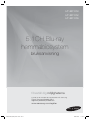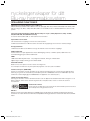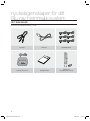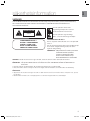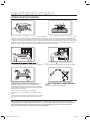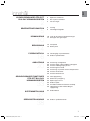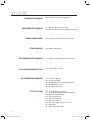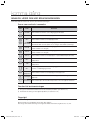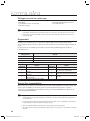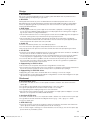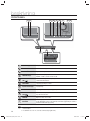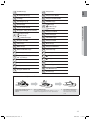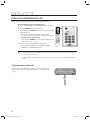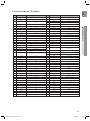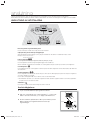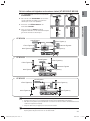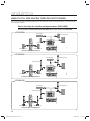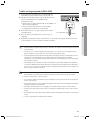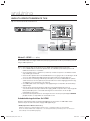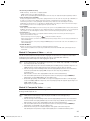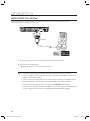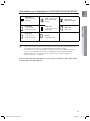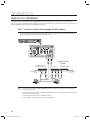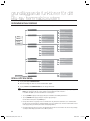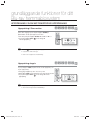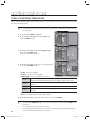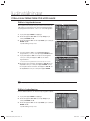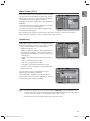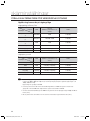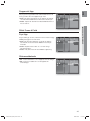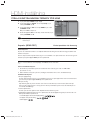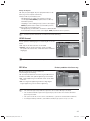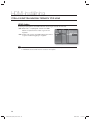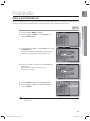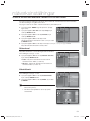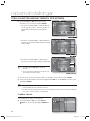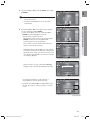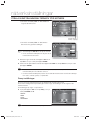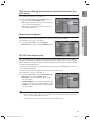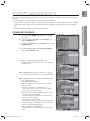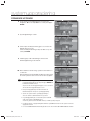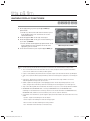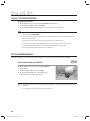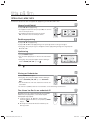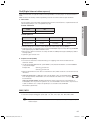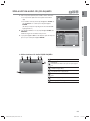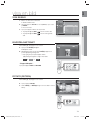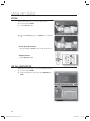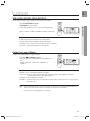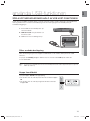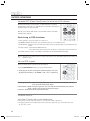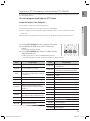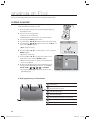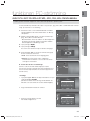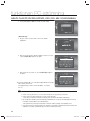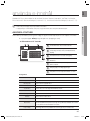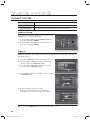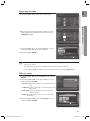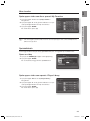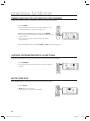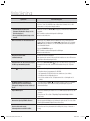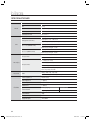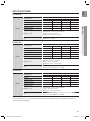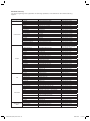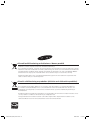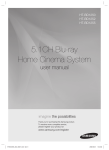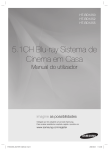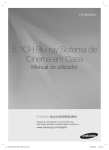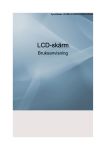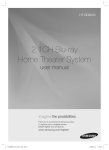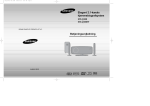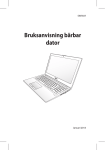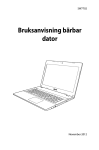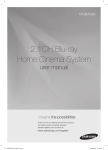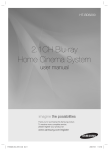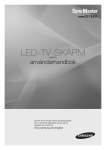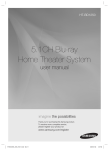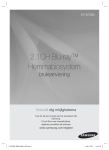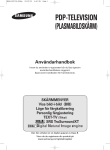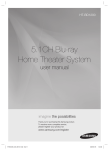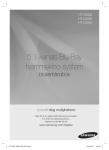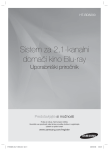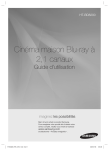Download Samsung HT-BD1252 Bruksanvisning
Transcript
HT-BD1250 HT-BD1252 HT-BD1255 5.1CH Blu-ray hemmabiosystem bruksanvisning föreställ dig möjligheterna Tack för att du har köpt den här produkten från Samsung. För att få en mer komplett tjänst, registrera produkten på adressen www.samsung.com/register HT-BD1250A_SWE_0807-1.indd Sec1:1 2009-08-08 11:19:10 nyckelegenskaper för ditt Blu-ray hemmabiosystem SPELARENS FUNKTIONER Uppspelning av många skivtyper, plus en FM Tuner Med HT-BD1250/HT-BD1252/HT-BD1255 kan du spela upp olika skivor, inklusive BD-ROM, DVD-VIDEO, DVDRW/-R (V-läge), CD, MP3, JPEG, DivX, MKV, MP4 och CD-R/RW, med en sofistikerad FM Tuner, allt i en enda spelare. Fullt stöd för HD-ljudavkodning (Dolby Digital, Dolby Pro Logic ll, Dolby Digital Plus, Dolby TrueHD, DTS,DTS-HD HRA, DTS-HD MA Essential) Se sidorna www.DOLBY.COM och DTS.COM för mer information. Sparfunktion för TV-skärm Om huvudenheten är i stoppläge i 5 minuter visas skärmsläckaren. HT-BD1250/HT-BD1252/HT-BD1255 växlar automatiskt till energisparläge efter 15 minuter i skärmsläckarläge. Energisparfunktion HT-BD1250/HT-BD1252/HT-BD1255 stängs automatiskt av efter 20 minuter i stoppläge. Stöder USB-värd Du kan ansluta och spela upp filer från externa USB-lagringsenheter, som MP3-spelare, USB-minnen etc., hemmabioanläggningens funktion USB HOST. HDMI HDMI överför Blu-Ray/DVD video- och ljudsignaler simultant, vilket ger en klarare bild. Upplösningen 1080p (Full HD) ger ännu klarare bilder. AV SYNC-funktion Bilden kan visas efter ljudet om enheten ansluts till en digital-TV. För att kompensera detta kan du justera ljudfördröjningstiden så att den synkas med bilden. Funktionen Anynet+ (HDMI-CEC) Anynet+ är en funktion som kan användas för att styra hela huvudenheten för systemet med en fjärrkontroll för Samsung TV, genom att ansluta Blu-ray hemmabiosystem till en SAMSUNG TV med en HDMI-kabel. (Den här funktionen är endast tillgänglig med SAMSUNG:s TV-apparater som stöder Anynet+.) Trådlös mottagarförstärkare Samsung har en trådlös modul för den bakre kanalen så att du slipper använda kablar mellan DVD-mottagaren och de bakre högtalarna. Istället ansluts de bakre högtalarna till en kompakt, trådlös modul som kommunicerar med huvudenheten. Stöder iPod & iPhone Du kan njuta av musikfiler genom att ansluta din iPod till hemmabiosystemet med med den medföljande dockningsenheten för iPod. BD Wise BD Wise justerar automatiskt BD Wise-kompatibla Samsung-produkter för optimala inställningar mellan dem. Funktionen är endast aktiverad om BD Wise-kompatibla Samsung-produkter är anslutna till varandra med HDMIkabel. 2 HT-BD1250A_SWE_0807-1.indd 2 2009-08-08 4:15:32 Blu-ray-skivor stöder den mest högkvalitativa HD-videon som finns tillgänglig i branschen – stor kapacitet innebär inga kompromisser när det gäller videokvalitet. Blu-ray Disc har samma välbekanta format och utseende som DVD. * Följande Blu-ray Disc-funktioner varierar beroende på skiva. Utseende och navigering bland funktioner varierar även det från skiva till skiva. Alla skivor har inte de funktioner som beskrivs nedan. Videomarkeringar BD-ROM-formatet för filmdistribution stöder tre mycket avancerade video codec, inklusive AVC, VC-1 och MPEG-2. HD videoupplösning är också tillgängligt: • 1920 x 1080 HD • 1280 x 720 HD PLAY MOVIE SCENE SELECTIONS PREVIEWS Grafiska lager ▼ 3 För högupplöst uppspelning Om du vill visa högupplöst innehåll på BD-skivor krävs en HDTV (High Definition Television). Vissa HD Video skivor kan kräva användning av spelarens HDMI OUT för att visa högupplöst innehåll. Möjligheten att se högupplöst innehåll på Blu-ray-skivor kan vara begränsad beroende på upplösningen på din TV. Textning Beroende på vad Blu-ray Disc innehåller kan du ha möjlighet att välja olika teckensnitt, teckenstorlekar och teckenfärg för textning. Textningen kan även animeras, skrollas eller tonas in och ut. LANGUAGES SWE BLU-RAY DISC-FUNKTIONER 4 5 6 7 PLAY MOVIE 8 9 LANGUAGES 10 11 12 13 SCENE SELECTIONS 14 15 PREVIEWS ▼ 3 4 5 6 7 8 9 10 11 12 13 14 15 BD-LIVE Du kan använda en Blu-ray-skiva som stöder BD-LIVE via nätverksanslutning för att kunna titta på olika typer av innehåll från skivtillverkaren. YouTube Den här Blu-ray hemmabion gör det möjligt för dig att titta på video när du vill genom YouTube och en nätverksanslutning. 3 HT-BD1250A_SWE_0807-1.indd 3 2009-08-08 11:19:17 nyckelegenskaper för ditt Blu-ray hemmabiosystem DET SOM INGÅR Kontrollera de medföljande tillbehören nedan. Videokabel FM-antenn Högtalarkabel (6 EA) Dockningsenhet för iPod Användarhandbok Fjärrkontroll / Batterier (AAA-storlek) 4 HT-BD1250A_SWE_0807-1.indd 4 2009-08-08 11:19:20 SWE säkerhetsinformation VARNING FÖR ATT MINSKA RISKEN FÖR ELEKTRISKA STÖTAR SKALL DU INTE TA BORT HÖLJET (ELLER BAKSIDAN). DET FINNS INGA DELAR INUTI SOM DU KAN REPARERA. ÖVERLÄMNA SERVICEÅTAGANDEN TILL KVALIFICERAD PERSONAL. OBSERVERA RISK FÖR ELEKTRISK STÖT, ÖPPNA INTE LASERPRODUKT KLASS 1 KLASSE 1 LASER PRODUKT LUOKAN 1 LASER LAITE KLASS 1 LASER APPARAT PRODUCTO LASER CLASE 1 Den här symbolen varnar för att högspänningskomponenter som kan orsaka elstötar finns inuti enheten. Den här symbolen anger att viktiga bruks- och skötselanvisningar medföljer. LASERPRODUKT KLASS 1 Denna cd-spelare är klassificerad som en laserprodukt i klass 1. Om du använder kontroller eller justerar inställningar på annat sätt än enligt beskrivning nedan, kan detta resultera i farlig strålning. FÖRSIKTIGT : OM ENHETEN ÖPPNAS ELLER INRE SPÄRRAR SKADAS FRIGÖRS OSYNLIG LASERSTRÅLNING. UTSÄTT INTE ENHETEN FÖR ELEKTROMAGNETISK STRÅLNING. VARNING : Utsätt inte enheten för regn eller fukt, eftersom det kan orsaka eldsvåda eller elstötar. FÖRSIKTIGT : FÖR IN DET BREDA STIFTET SÅ LÅNGT DET GÅR I DEN BREDA SKÅRAN SÅ UNDVIKER DU ELSTÖTAR. • Den här enheten ska alltid anslutas till ett växelströmsuttag med en jordad kontakt. • Eftersom kontakten ska dras ur uttaget när enheten ska kopplas bort från huvudström, ska strömkontakten vara lättåtkomlig. FÖRSIKTIGT • Apparaten får inte utsättas för droppar eller fukt och därför skall inte föremål som innehåller vatten, exempelvis vaser, placeras på apparaten. • Strömkontakten används som en urkopplingsenhet och skall vara inkopplad under hela användningen. 5 HT-BD1250A_SWE_0807-1.indd 5 2009-08-08 11:19:22 säkerhetsinformation FÖRSIKTIGHETSÅTGÄRDER Kontrollera att strömuttaget i ditt hem överensstämmer med märketiketten som finns på baksidan av din spelare. Installera spelaren horisontellt, på en stabil bas (möbel) med tillräckligt spel för ventilation (7,5~10 cm). Kontrollera att ventilationsöppningarna inte är övertäckta. Bunta inget ovanpå spelaren. Placera inte spelaren på högtalare eller annan utrustning där den kan bli varm. Kontrollera att skivfacket är tomt innan du flyttar spelaren. Den här spelaren är utformad för kontinuerlig användning. Om du slår av Blu-ray hemmabiosystemet till standby-läge kopplar det inte ifrån eltillförseln. För att koppla från spelaren helt från strömkällan skall du dra ut kontakten ur väggen, detta rekommenderas speciellt då den inte skall användas under lång tid. Koppla ur nätkabeln från vägguttaget i händelse av åskväder. Ev. spänningstoppar orsakade av blixtnedslag kan skada anläggningen. Utsätt inte anläggningen för direkt solljus eller andra värmekällor. Det kan leda till överhettning och att den inte fungerar som den ska. Phones Anläggningen ska inte placeras så att den kan utsättas för fukt (t ex. vaser), höga temperaturer (t ex. vid en öppen eld) eller starka magnetiska eller elektriska fält från annan utrustning (t ex. högtalare...). Om du drabbas av funktionsstörningar, koppla ur nätkabeln. Spelaren är inte avsedd för industriellt bruk. Den här produkten är avsedd endast för personligt bruk. Om spelaren eller en skiva har förvarats i en kall miljö kan kondens bildas. Om spelaren måste transporteras i kall väderlek, vänta cirka två timmar på att spelaren ska anta normal rumstemperatur innan du använder den. Det batteri som används till den här produkten innehåller miljöfarliga kemikalier. Batterierna får inte kastas med hushållsavfallet. Den här produkten innehåller upphovsrättsskyddande teknik som står under beskydd av amerikanska patent, samt andra immateriella rättigheter som ägs av Macrovision Corporation och andra innehavare. Macrovision Corporation måste godkänna ev. bruk av denna upphovsrättsteknik, avsedd för hemmabruk och annan begränsad förevisning, om inte annat har angivits av Macrovision Corporation. ‘Reverse engineering’ eller demontering förbjudet. 6 HT-BD1250A_SWE_0807-1.indd 6 2009-08-08 11:19:22 SWE innehåll 2 3 4 Spelarens funktioner Blu-ray disc-funktioner Det som ingår 5 6 Varning Försiktighetsåtgärder KOMMA IGÅNG 10 11 Innan du läser den här bruksanvisningen Skivtyper och egenskaper BESKRIVNING 14 15 Frontpanel Bakre panel FJÄRRKONTROLL 16 18 Genomgång av fjärrkontrollen Ställa in fjärrkontrollen ANSLUTNING 20 22 24 26 28 30 32 Anslutning av högtalarna Ansluta till den valfria trådlösa mottagaren Ansluta Videoutgången på TV:n Anslutning till en iPod Anslutning av ljud från externa komponenter Ansluta till nätverket Ansluta FM-antennen GRUNDLÄGGANDE FUNKTIONER FÖR DITT BLU-RAY HEMMABIOSYSTEM 33 33 34 34 35 35 36 Före uppspelning Skärmmenynavigering Spela upp en skiva Ställa in ljudet Använda funktionerna Search och Skip Uppspelning i Slow motion/Stegvis uppspelning SYSTEMINSTÄLLNING 37 Ställa klockan 37 38 38 Ställa in språkalternativen NYCKELEGENSKAPER FÖR DITT BLU-RAY HEMMABIOSYSTEM 2 5 10 14 16 20 SÄKERHETSINFORMATION SPRÅKINSTÄLLNINGAR 7 HT-BD1250A_SWE_0807-1.indd 7 2009-08-08 11:19:24 innehåll LJUDINSTÄLLNINGAR 39 Ställa in alternativen för högtalare 42 44 Ställa in alternativen för skärm Ställa in alternativen för videodisplay/utgång 46 Ställa in inställningsalternativ för HDMI 49 Ställa in Föräldralås 51 Ställa in inställningsalternativ för Nätverk 56 Systemadministration 57 59 59 59 59 Firmware Upgrade Systeminformation Meddelande om firmwareuppgradering DivX(R)-Registrering DivX(R)-Avaktivering 60 61 62 63 63 64 65 65 66 Använda Display-funktionen Använda Disc Menu & Popup/Title Menu Repeterad uppspelning Välja språk för ljud Välja textningsspråk Byta kameravinkel PIP-inställningar (Picture In Picture) BD-LIVE™ Spela DivX, MKV, MP4 39 SKÄRMINSTÄLLNINGAR 42 HDMI-INSTÄLLNING 46 FÖRÄLDRALÅS 49 NÄTVERKSINSTÄLLNINGAR 51 BD-DATAADMINISTRATION 56 SYSTEMUPPGRADERING 57 TITTA PÅ FILM 60 8 HT-BD1250A_SWE_0807-1.indd 8 2009-08-08 4:17:38 71 71 71 72 72 Visa en bild Bildspel/hastighet Rotate (Rotera) Zoom Gå till bildlistan 73 73 74 SFE-läge (Sound Field Effect) DOLBY PRO LOGIC II MODE DOLBY PRO LOGIC II EFFECT ANVÄNDA USB-FUNKTIONEN 75 Spela upp mediafiler med hjälp av USB Host-funktionen RADIO 77 77 78 Lyssna på radio Förinställa stationer Om RDS-sändning ANVÄNDA EN IPOD 80 82 Lyssna på musik Titta på en film FUNKTIONEN PC-STRÖMNING 83 Ansluta till en pc och spela upp MP3-, JPEG-, DIVX-, MKV- och MP4-innehåll ANVÄNDA E-INNEHÅLL 85 Använda YouTube PRAKTISKA FUNKTIONER 90 90 90 Timerfunktion för automatisk avstängning Justera teckenfönstrets ljusstyrka Mute-funktion FELSÖKNING 91 Felsökning BILAGA 93 94 Hantera och lagra skivor Specifikationer 68 VISA EN BILD 71 LJUDLÄGE 73 75 77 80 83 85 90 91 93 68 SWE 68 69 Knappar på fjärrkontrollen som används vid uppspelning av Audio CD (CD-DA)/MP3skivor Upprepa CD (CD-DA) & MP3 Spela upp en Audio CD (CD-DA)/MP3 LYSSNA PÅ MUSIK 9 HT-BD1250A_SWE_0807-1.indd 9 2009-08-08 4:17:40 komma igång INNAN DU LÄSER DEN HÄR BRUKSANVISNINGEN Kontrollera följande termer innan du läser den här bruksanvisningen. Ikoner som används i manualen Ikon h g f Z C V Term BD-ROM Detta omfattar en funktion som är tillgänglig för BD-RE. BD-R Detta omfattar en funktion som är tillgänglig för BD-R. DVD-VIDEO DVD-RW DVD-R Detta omfattar en funktion som är tillgänglig för DVD-RW. (endast V Mode och stängda) Detta omfattar en funktion som är tillgänglig för DVD-R. (endast V Mode och stängda) Detta omfattar en funktion som är tillgänglig för en ljud-CD-RW/CD-R (CD-DA-format). Detta omfattar en funktion som finns tillgänglig för DVD-RW/-R-, CD-RW/CD-R-skivor och USBlagringsenheter. JPEG Detta omfattar en funktion som finns tillgänglig för DVD-RW/-R-, CD-RW/CD-R-skivor och USBlagringsenheter. USBlagringsenhet Försiktighet M Detta omfattar en funktion som är tillgänglig för skivor av typen DVD-Video eller DVD-R/DVD-RW som har spelats in och stängts i Video Mode (Videoläge). MP3 DivX, MKV, MP4 F Detta omfattar en funktion som är tillgänglig för BD-ROM. BD-RE Audio CD A G Definition Detta inbegriper en funktion som är tillgänglig på DVD-RW-/-R-, CD-RW-/CDR-skivor och USB-lagringsenheter. Detta omfattar en funktion som är tillgänglig på USB-lagringsenhet. Detta involves ett fall där en funktion inte fungerar eller inställningarna kan vara upphävda. Anmärkning Detta omfattar tips eller instruktioner på sidan som är en hjälp för funktionen. Om den här bruksanvisningen 1) Läs igenom säkerhetsinformationen innan du använder produkten. (Se sidorna 5~6) 2) Kontrollera Felsökning om det uppstår problem. (Se sidorna 91~92) Copyright ©2009 Samsung Electronics Co.,Ltd. Med ensamrätt. Det är förbjudet att helt eller delvis kopiera eller återge denna bruksanvisning utan föregående tillstånd från Samsung Electronics Co.,Ltd. 10 HT-BD1250A_SWE_0807-1.indd 10 2009-08-08 11:19:24 SWE SKIVTYPER OCH EGENSKAPER Skivtyper som kan spelas upp Skivtyper Logotyp BD-ROM BD-RE/BD-R Innehåll Format AUDIO + VIDEO AUDIO + VIDEO AUDIO AUDIO-CD Speltiden beror på titeln Enkelsidig Enkelsidig (12 cm) 240 Dubbelsidig (12 cm) 480 Enkelsidig (8 cm) 80 Dubbelsidig (8 cm) 160 Enkelsidig (12 cm) 74 Enkelsidig (8 cm) 20 12 cm - 8 cm - ● KOMMA IGÅNG DVD-VIDEO Max. speltid i minuter DivX AUDIO + VIDEO DVD-RW (endast V Mode och stängda) AUDIO + VIDEO 12 cm (4.7GB) 480 (EX : Extended Play) DVD-R (endast V Mode och stängda) AUDIO + VIDEO 12 cm (4.7GB) 480 (EX : Extended Play) • Den här spelaren är bara kompatibel med PAL-färgsystem. • NTSC-skivor går inte att spela upp. Skivlogotyper som kan spelas Blu-ray Disc Dolby Digital Plus DTS-HD High Resolution Audio PAL sändningssystem i Storbritannien, Frankrike, Tyskland etc. Dolby TrueHD DTS-HD Master Audio | Essential Digital Audio M MP3 Stereo Java BD-LIVE Tillverkad under licens från Dolby Laboratories. Dolby, Pro Logic och symbolen double-D är varumärken som tillhör Dolby Laboratories. 11 HT-BD1250A_SWE_0807-1.indd 11 2009-08-08 11:19:25 komma igång Skivtyper som inte kan spelas upp • • • • HD DVD-skivor DVD-RAM 3.9 GB DVD-R-skivor för Authoring. DVD-RW (VR-läge) M • DVD-ROM/PD/MV etc. • CVD/CD-ROM/CDV/CD-G/CD-I/LD • 8 cm MD (mini disc) Vissa kommersiella skivor och DVD-skivor som är inköpta utanför din region kanske inte går att spela upp med den här produkten. När sådana skivor spelas upp visas ”No disc” eller ”Please check the regional code of this disc”. Om en skiva av typen DVD-R/-RW inte har spelats in korrekt i DVD videoformat kommer den inte att kunna spelas upp. Regionskod Både Blu-ray hemmabiosystem och skivorna är regionskodade. De här regionskoderna måste överensstämma att man ska kunna spela skivan. Om koderna inte överensstämmer går inte skivan att spela. Regionsnumret för det här Blu-ray hemmabiosystemet beskrivs på baksidespanelen av Blu-ray hemmabiosystem. BD Regionskod DVD-Video regionskod 1 2 3 4 5 Område A Nordamerika, Centralamerika, Sydamerika, Korea, Japan, Taiwan, Hongkong och Sydostasien. B C Europa, Grönland, Franska territorier, Mellanöstern, Afrika, Australien och Nya Zeeland. Indien, Kina, Ryssland, Central- och Sydasien. Område USA, Kanada Japan, Europa, Sydafrika, Mellanöstern, Grönland Korea, Taiwan, Hong Kong, delar av Sydostasien Australien, Nya Zeeland, Latinamerika (inklusive Mexiko) Östra Europa, Ryssland, Indien, Afrika DVD-Video regionskod 6 Område Kina 7 Ej specificerad specialanvändning 8 Flygplan/kryssningsfartyg (inklusive Mexiko) 9 Regionsfri Blu-ray Disc-kompatibilitet Blu-ray-skivor är ett nytt format som håller på att utvecklas. Skivkompatibilitetsfel är därför möjliga. Alla skivor är inte kompatibla och alla skivor går inte att spela upp. Mer information finns i avsnittet Anpassning och kompatibilitet i den här bruksanvisningen. Kontakta SAMSUNGs kundtjänst om du stöter på kompatibilitetsproblem. M Uppspelning kanske inte fungerar för vissa skivtyper, eller vid specifika förhållanden, såsom vinkelförändring och justeringar av bildkvoten. Information om skivan anges detaljerat på förpackningen. Läs där vid behov. Låt inte skivan bli smutsig eller repig. Fingeravtryck, smuts, damm, repor och lämningar av cigarettrök på inspelningssidan kan göra att skivan inte går att spela upp. Skivor med inspelade NTSC-program kan inte spelas upp med den här produkten. När en BD-Java-titel spelas upp kan laddningen ta längre tid än för en normal titel, och vissa funktioner kan arbeta långsamt. 12 HT-BD1250A_SWE_0807-1.indd 12 2009-08-08 11:19:27 SWE Skivtyp ❖ BD-RE/BD-R Blu-ray Disc återskrivningsbara/Blu-ray Disc inspelningsbara. BD-RE/BD-R är ett perfekt format för säkerhetskopiering eller inspelning av egna videor. ❖ BD-ROM ❖ DVD-Video • En DVD (digital versatile disc) rymmer upp till 135 minuter film, 8 ljudspråk och textning på 32 språk. Den är utrustad med MPEG-2 bildkomprimering och Dolby Digital surround, vilket gör det möjligt för dig att njuta av klara och tydliga kvalitetsbilder. • När du växlar mellan det första och andra lagret på en DVD-skiva med dubbla lager kan det uppstå en momentan störning i bild och ljud. Detta beror inte på något fel på enheten. • När en DVD-RW/-R som är inspelad i Video Mode stängs blir den en DVD-Video. Förinspelade kommersiella DVD med filmer kallas även DVD-Videos. Den här enheten kan spela upp förinspelade kommersiella DVD-skivor (DVD-Video skivor) med film. ● KOMMA IGÅNG Skrivskyddat minne för Blu-ray-skivor. En BD-ROM-skiva innehåller förinspelade data. Trots att en BD-ROM-skiva kan innehålla alla datatyper innehåller de flesta BD-ROM-skivor filmer i High Definitionformat, för uppspelning på Blu-ray hemmabiosystem. Den här enheten kan spela upp förinspelade, kommersiella BD-ROM-skivor. ❖ Audio CD • Detta är en audioskiva på vilken 44,1 kHz PCM-ljud spelats in. • Den här enheten kan spela upp CD-DA-ljudformaterade CD-R och CD-RW-skivor. • Enheten kanske inte kan spela vissa CD-R eller CD-RW-skivor beroende på inspelningens kvalitet. ❖ CD-R/-RW • Använd en CD-R/-RW på 700 Mb (80 minuter). Om det är möjligt skall du inte använda en 800 Mb (90 minuter) eftersom det inte är säkert att denna kan spelas upp. • Om CD-R/RW-skivan inte har spelats in med en avslutad inspelning (closed session) kan du uppleva en försening i början av uppspelningen och det är inte säkert att det går att spela upp alla filer. • Vissa CD-R/-RW-skivor är inte spelbara i den här enheten beroende på vilken typ av enhet de bränts på. För innehåll som spelats in på CD-R/-RW-media från CD-skivor för eget bruk kan spelbarheten variera beroende på innehållet och på skivorna. ❖ Uppspelning av DVD-R-skivor • När en DVD-R som är inspelad i Video Mode är stängd blir den en DVD-Video. • Den här enheten kan spela upp DVD-R-skivor som är inspelade och stängda på en Samsung DVD videobrännare. Den kan inte spela upp vissa DVD-R-skivor beroende på skivan och på kvaliteten på inspelningen. ❖ Uppspelning av DVD-RW-skivor • Uppspelning kan endast utföras med DVD-RW-skivor i videoläge och om de är stängda. • När en DVD-RW som är inspelad i Video Mode är stängd blir den en DVD-Video. Möjligheten att spela upp kan bero på inspelningsförhållandena. Skivformat ❖ Använda MP3-skiva • CD-R/-RW-, DVD-RW/-R-skivor som är inspelade med UDF-, ISO9660- eller JOLIET-format kan spelas upp. • Det går bara att spela upp MP3-filer med filtypsändelsen “.mp3” eller “.MP3”. • Det går att spela upp filer med en bitrate mellan 56 Kbps och 320 Kbps. • Den uppspelningsbara samplingshastigheten är 32KHz till 48KHz. • Enheten kan hantera maximalt 1500 filer och undermappar i en mapp. Ljudet kan klippas in och ut för MP3-filer som är inspelade med VBR (Variable Bit Rates). ❖ Använda JPEG-skiva • CD-R/-RW-, DVD-RW/-R-skivor som är inspelade med UDF-, ISO9660- eller JOLIET-format kan spelas upp. • Det går bara att använda JPEG-filer med filtypsändelserna ”.jpg”, ”.JPG”, ”.jpeg” och ”.JPEG”. • Progressiv JPEG stöds. ❖ DVD-RW/-R (V) • Det här är ett format som används för lagring av data på en DVD-RW- eller DVD-R-skiva. Skivan kan spelas upp på det här Blu-ray hemmabiosystemet när den har stängts. • Om en skiva har lagrats i videoläge av en annan tillverkare, men inte stängts, kan den inte spelas upp på det här Blu-ray hemmabiosystemet. 13 HT-BD1250A_SWE_0807-1.indd 13 2009-08-08 11:19:27 beskrivning FRONTPANEL 1 2 3 4 5 6 7 8 9 11 10 POWER-knapp Slår på och av Blu-ray hemmabiosystemet. STANDBY-INDIKATOR När enheten först kopplas in tänds indikatorn. KNAPPEN ÖPPNA/STÄNG Öppnar och stänger skivfacket. FUNCTION-knapp Läget växlas enligt följande : BD/DVD ➞ D.IN 1 ➞ D.IN 2 ➞ AUX ➞ FM. KNAPPEN TUNING DOWN & SKIP ( ) Går tillbaka till föregående titel/kapitel/spår. STOP-KNAPP Stoppar uppspelning av en skiva. Volymkontrollsknappar Volymjustering. KNAPPEN PLAY/PAUSE Spelar upp en skiva eller pausar uppspelning. KNAPPEN TUNING UP & SKIP( ) Går till nästa titel/kapitel/spår. 10 SKIVFACK Öppnas för att ta emot en skiva. 11 USB-VÄRD En USB-lagringsenhet kan anslutas här och användas som lagringsenhet när den ansluts till BD-LIVE. Den kan också användas för firmware-uppgraderingar och MP3-/ JPEG-/DivX-/MKV-/MP4-uppspelning. Sänker FM-frekvensbandet. Höjer FM-frekvensbandet. M 14 Du måste använda USB HOST på bakre panelen på Blu-ray hemmabiosystemet för att ansluta en trådlös nätverksadapter. En USB HDD-enhet kan inte användas för BD-datalagring (BD-LIVE). HT-BD1250A_SWE_0807-1.indd 14 2009-08-08 11:19:27 1 2 3 4 5 6 7 8 SWE BAKRE PANEL 9 10 ● BESKRIVNING 11 12 iPod-UTTAG Anslut dockningsenheten för iPod här. FM 75Ω COAXIAL-UTTAG Anslut FM-antennen. TX KORTANSLUTNING (TRÅDLÖS) TX-kortet göra att huvudenheten och den trådlösa mottagaren kan kommunicera med varandra. AUX IN-UTTAG Anslut till den analoga 2CH-utgången på en extern enhet (exempelvis video) VIDEO OUTPUT-UTTAG Anslut ingångsuttagen på din TV (VIDEO IN) till uttagen VIDEO OUT på den här enheten. COMPONENT VIDEO OUTPUT-UTTAG Anslut en TV med komponent/videoingång till de här uttagen. HDMI OUT-UTTAG Använd HDMI-kabeln, anslut den här HDMI-utgångsterminalen till HDMIingångsterminalen på din TV för bästa bildkvalitet. EXTERNA, DIGITALA, OPTISKA INGÅNGSUTTAG (OPTICAL1, OPTICAL2) Använd den här anslutningen för extern utrustning med digital utdata. LAN-TERMINAL Kan användas för anslutning till BD-LIVE och YouTube. Det kan även användas för firmware-uppgraderingar. 10 TRÅDLÖST NÄTVERKSUTTAG En USB-enhet kan anslutas här och användas som lagring när den ansluts till BD-LIVE. Den kan även användas för firmware-uppgraderingar och MP3-/JPEG-/DivX-/MKV-/MP4-uppspelning, samt för anslutning till BD-Live med en trådlös nätverksadapter. 11 5.1-KANALS HÖGTALARUTGÅNGSANSLUTNINGAR Anslut högtalarna fram, i mitten, bak och subwoofern. 12 KYLFLÄKT Fläkten startar alltid när strömmen slås på. Se till att du har minst 4 tum fritt utrymme på alla sidor av fläkten när du installerar produkten. M För stora USB-enheter kanske inte går att föra in om en LAN- eller HDMI-kabel är ansluten. 15 HT-BD1250A_SWE_0807-1.indd 15 2009-08-08 11:19:29 fjärrkontroll GENOMGÅNG AV FJÄRRKONTROLLEN 21 1 2 3 4 5 6 7 8 22 23 24 25 26 27 28 9 29 10 11 30 12 13 14 15 16 17 18 19 20 31 32 33 34 35 36 37 16 HT-BD1250A_SWE_0807-1.indd 16 2009-08-08 11:19:33 POWER-knapp 19 Knappen PIP 2 BD RECEIVER-knapp 20 Knappen DISC MENU 3 TV-knapp 21 Knappen ÖPPNA/STÄNG 4 Sifferknappar (0~9) 22 DIMMER-knapp 5 AUDIO-knapp 6 Kappen SLOW, MO/ST 7 Knapparna Tuning Preset/CD Skip Knappen PLAY STOP-knapp SEARCH-knappar 8 BD-knapp TUNER-knapp AUX-knapp 24 Knappen SOURCE 25 RDS-valsknappar 26 SUBTITLE-knapp ● FJÄRRKONTROLL 23 SWE 1 9 Knappen VOLUME 27 Knappen PAUSE 10 STEP-knapp 28 MUTE-knapp 11 MENU-knapp 29 Knappen TUNING/CH 12 MARKÖR/ENTER-knapp 30 RETURN-knapp 13 INFO-knapp 31 EXIT-knapp 14 Färgknappar : RÖD (A), GRÖN (B), GUL (C), BLÅ (D) 32 Knappen PL II MODE 15 Knappen POPUP MENU, TITLE MENU 33 Knappen PL II EFFECT 16 Knappen TUNER MEMORY 34 DSP-knapp 17 Knappen REPEAT 35 SLEEP-knapp 18 Knappen REPEAT A-B 36 SFE MODE-knapp 37 ZOOM-knapp Sätt i batterierna i fjärrkontrollen 1. Lyft luckan på fjärrkontrollens 2. baksida så som visas på bilden. Sätt i två AAA-batterier. Se till att du matchar batteriernas ändar “+” och “–” i enlighet med diagrammet som visas i batterifacket. 3. Sätt tillbaka batteriluckan. Vid normal TV-användning räcker batterierna i ungefär ett år. 17 HT-BD1250A_SWE_0807-1.indd 17 2009-08-08 11:19:34 fjärrkontroll STÄLLA IN FJÄRRKONTROLLEN Du kan styra vissa funktioner på din TV med den här fjärrkontrollen. När du manövrerar TV:n med fjärrkontrollen 1. Tryck på knappen TV för att ställa fjärrkontrollen i TV-läge. 2. Tryck på POWER för att slå på skärmen. 3. Medan du håller in POWER anger du koden som motsvarar märket på din TV. • Om det finns flera koder i tabellen som motsvarar TV:n får du prova en i taget för att se vilken som fungerar. Exempel: För en Samsung-TV Håll in knappen POWER och använd sifferknapparna för att skriva in 00, 15, 16, 17 och 40. 4. Om TVn stängs av är inställningen fullständig. • Du kan använda knapparna TV POWER, VOLUME, CHANNEL och sifferknapparna (0~9). M Fjärrkontrollen kanske inte fungerar med vissa TV-märken. Vissa funktioner kanske inte heller fungerar beroende på märket på TV:n. Som standard fungerar fjärrkontrollen med en Samsung-TV, även om du inte gör några inställningar med koder. Fjärrkontrollens räckvidd Fjärrkontrollen kan användas med upp till ca 7 meters rak linje. Den kan användas i en horisontell vinkel på upp till 30° från fjärrkontrollens sensor. 18 HT-BD1250A_SWE_0807-1.indd 18 2009-08-08 11:19:37 Nr. Märke 1 Admiral (M.Wards) 56, 57, 58 44 MTC 18 2 A Mark 01, 15 45 NEC 18, 19, 20, 40, 59, 60 3 Anam 01, 02, 03, 04, 05, 06, 07, 08, 09, 10, 11, 46 Nikei 03 12, 13, 14 47 Onking 03 Kod Nr. Märke SWE Lista över koder för TV-märken Kod AOC 01, 18, 40, 48 48 Onwa 03 5 Bell & Howell (M.Wards) 57, 58, 81 49 Panasonic 06, 07, 08, 09, 54, 66, 67, 73, 74 6 Brocsonic 59, 60 50 Penney 18 7 Candle 18 51 Philco 03, 15, 17, 18, 48, 54, 59, 62, 69, 90 8 Cetronic 03 52 Philips 15, 17, 18, 40, 48, 54, 62, 72 9 Citizen 03, 18, 25 53 Pioneer 63, 66, 80, 91 10 Cinema 97 54 Portland 15, 18, 59 11 Classic 03 55 Proton 40 12 Concerto 18 56 Quasar 06, 66, 67 13 Contec 46 57 Radio Shack 17, 48, 56, 60, 61, 75 14 Coronado 15 58 RCA/Proscan 18, 59, 67, 76, 77, 78, 92, 93, 94 15 Craig 03, 05, 61, 82, 83, 84 59 Realistic 03, 19 16 Croslex 62 60 Sampo 40 17 Crown 03 61 Samsung 00, 15, 16, 17, 40, 43, 46, 47, 48, 49, 18 Curtis Mates 59, 61, 63 19 CXC 03 62 Sanyo 19, 61, 65 20 Daewoo 02, 03, 04, 15, 16, 17, 18, 19, 20, 21, 22, 23, 24, 63 Scott 03, 40, 60, 61 25, 26, 27, 28, 29, 30, 32, 34, 35, 36, 48, 59, 90 64 Sears 15, 18, 19 21 Daytron 40 65 Sharp 15, 57, 64 22 Dynasty 03 66 Signature 2000 (M.Wards) 57, 58 23 Emerson 03, 15, 40, 46, 59, 61, 64, 82, 83, 84, 85 67 Sony 50, 51, 52, 53, 55 24 Fisher 19, 65 68 Soundesign 03, 40 25 Funai 03 69 Spectricon 01 26 Futuretech 03 70 SSS 18 27 General Electric (GE) 06, 40, 56, 59, 66, 67, 68 71 Sylvania 18, 40, 48, 54, 59, 60, 62 28 Hall Mark 40 72 Symphonic 61, 95, 96 29 Hitachi 15, 18, 50, 59, 69 73 Tatung 06 30 Inkel 45 74 Techwood 18 31 JC Penny 56, 59, 67, 86 75 Teknika 03, 15, 18, 25 32 JVC 70 76 TMK 18, 40 33 KTV 59, 61, 87, 88 77 Toshiba 19, 57, 63, 71 34 KEC 03, 15, 40 78 Vidtech 18 35 KMC 15 79 Videch 59, 60, 69 36 LG (Goldstar) 01, 15, 16, 17, 37, 38, 39, 40, 41, 42, 43, 44 80 Wards 15, 17, 18, 40, 48, 54, 60, 64 37 38 Luxman 18 81 Yamaha 18 LXI (Sears) 19, 54, 56, 59, 60, 62, 63, 65, 71 82 York 40 39 Magnavox 15, 17, 18, 48, 54, 59, 60, 62, 72, 89 83 Yupiteru 03 40 Marantz 40, 54 84 Zenith 58, 79 41 Matsui 54 85 Zonda 01 42 MGA 18, 40 86 Dongyang 03, 54 43 Mitsubishi/MGA 18, 40, 59, 60, 75 ● FJÄRRKONTROLL 4 59, 60, 98 19 HT-BD1250A_SWE_0807-1.indd 19 2009-08-08 11:19:38 anslutning I det här avsnittet beskrivs olika sätt att ansluta Blu-ray hemmabiosystemet till andra externa komponenter. Innan du ansluter eller installerar produkten skall du säkerställa att strömmen är frånslagen och koppla ur strömsladden. ANSLUTNING AV HÖGTALARNA 2,5 till 3 gånger TV-skärmens storlek Placering av Blu-ray hemmabiosystem Placera enheten på ett stativ eller en hylla, eller under TV-stativet. Välja placering för att höra på anläggningen Avlyssningsläget ska ligga omkring 2,5 till 3 gånger avståndet från TV-skärmen i förhållande till dess storlek. Exempel : För 32" TV, 2~2,4 m För 55" TV, 3,5~4 m Främre högtalareei Placera högtalarna framför din avlyssningsposition, riktade inåt (omkring 45°) mot dig. Placera högtalarna så att deras högtonshögtalare ligger i nivå med ditt öra. Rikta in framsidan av högtalarna mot framsidan av centerhögtalaren eller placera dem precis framför centerhögtalaren. Centerhögtalare f Det är lämpligt att placera centerhögtalaren i samma höjd som de främre högtalarna. Du kan alltså installera den direkt över eller under TV:n. Surroundhögtalare hj Placera högtalarna bakom den plats där du vill lyssna. Finns det inte tillräckligt mycket plats kan du placera högtalarna så att de är riktade mot varandra. Placera dem omkring 60 till 90 cm över ditt öras nivå och lätt riktade nedåt. skillnad från de främre och centrerade högtalarna används de bakre högtalarna främst för att hantera ljudeffekter * Till och ljudet hörs inte från dem hela tiden. Subwoofer Placeringen av subwoofern är inte lika viktig. Placera den var du vill. Ansluta högtalarna 1. Tryck ned terminalklämman på högtalarens baksida. 2. Sätt i den svarta kabeln i den svarta terminalen (–) och den röda kabeln i den röda terminalen (+) och släpp sedan klämmorna. 3. Anslut kontakterna på baksidan av Blu-ray hemmabiosystemet. Matcha färgerna på högtalarkontakterna med de på högtalaruttagen. Svart Röd 20 HT-BD1250A_SWE_0807-1.indd 20 2009-08-08 11:19:38 1. Vänd STATIVET upp och ned och anslut det till STATIVBASEN. 1 2 SWE Så här installerar du högtalaren och monterar stativet (HT-BD1252/HT-BD1255) STAND BASE 2. Sätt i de fem små SKRUVARNA i de fem hålen som är markerade med pilar och använd en skruvmejsel så som visas på bilden. 3 ● ANSLUTNING 3. Anslut den övre HÖGTALAREN till det monterade STATIVET. STAND 4 4. För in en annan stor SKRUV i hålet på högtalarens baksida som är markerad med pilen genom att använda en skruvmejsel. HT-BD1250 Centerhögtalare Främre högtalare (L) Subwoofer-högtalare Främre högtalare (R) Bakre högtalare (R) Bakre högtalare (L) HT-BD1252 Centerhögtalare Främre högtalare (R) Främre högtalare (L) Subwoofer-högtalare Bakre högtalare (R) HT-BD1255 Bakre högtalare (L) Centerhögtalare Främre högtalare (R) Bakre högtalare (R) Främre högtalare (L) Subwoofer-högtalare Bakre högtalare (L) Låt inte barn leka nära högtalarna. De kan skadas om högtalarna faller. Kontrollera att polerna (+/–) är korrekt kopplade när du ansluter högtalarkablarna till högtalarna. Håll subwoofer-högtalaren på avstånd från barn så att de inte kan sticka in händer eller främmande föremål i subwoofer-högtalarens kanal (hål). Häng inte subwoofern på väggen på ett sätt som täcker ventilen. M HT-BD1250A_SWE_0807-1.indd 21 Om du placerar en högtalare nära din TV kan högtalarens magnetiska fält störa färgerna på skärmen. Flytta högtalaren längre bort från TV:n om det skulle inträffa. 21 2009-08-08 11:19:39 anslutning ANSLUTA TILL DEN VALFRIA TRÅDLÖSA MOTTAGAREN För att ansluta de bakre högtalarna trådlöst måste du köpa till den trådlösa mottagarmodulen och TX-kort från din Samsung-återförsäljare. När du har köpt den trådlösa mottagarmodulen (SWA-4000) Den här produkten (HT-BD1250/HT-BD1252/HT-BD1255) får endast anslutas med SWA-4000. HT-BD1250 Centerhögtalare Främre högtalare (L) Främre högtalare (R) Bakre högtalare (L) Subwoofer Bakre högtalare (R) TRÅDLÖS MOTTAGARMODUL HT-BD1252 Centerhögtalare Främre högtalare (L) Främre högtalare (R) Subwoofer Bakre högtalare (L) Bakre högtalare (R) TRÅDLÖS MOTTAGARMODUL HT-BD1255 Centerhögtalare Främre högtalare (L) Främre högtalare (R) Subwoofer Bakre högtalare (L) Bakre högtalare (R) TRÅDLÖS MOTTAGARMODUL 22 HT-BD1250A_SWE_0807-1.indd 22 2009-08-08 11:19:52 SWE Trådlös mottagningsmodul (SWA-4000) 1. Anslut subwoofer-högtalarna fram och mitten till Blu-ray hemmabiosysstemet, enligt vad som visas på sidan 22. 3. Anslut främre vänster och höger högtalare till den trådlösa mottagarmodulen. Den vinklade sidan uppåt ● ANSLUTNING 2. När Blu-ray hemmabiosystemet är avstängt sätter du i TXkortet i kortanslutningen för TX (TRÅDLÖS) på huvudenhetens sida. • Håll TX-kortet så att den vinklade sidan är vänd uppåt, och sätt in kortet på kortplatsen. • TX-kortet göra att huvudenheten och den trådlösa mottagaren kan kommunicera med varandra. TX-kort 4. Sätt i den trådlösa mottagarenhetens strömkontakt i ett vägguttag. 5. Slå på Blu-ray hemmabiosystemet. Huvudenheten och den trådlösa mottagarmodulen kommunicerar nu med varandra och du hör ett ljud från de bakre högtalarna. M Ställ den trådlösa mottagarmodulen bakom TV-användaren. Är modulen för nära huvudenheten kan det bli störningar i ljudet. Om enheter som t.ex. mikrovågsugn, trådlöst nätverkskort och en annan enhet som använder samma frekvens (5,8GHz) och är placerade nära systemet kan det blir störningar i ljudet. Överföringsavståndet från huvudenheten till den trådlösa mottagningsmodulen är omkring 10m, men kan variera beroende på användarmiljö. Om en stål/betongvägg eller metallvägg är placerad mellan huvudenheten och den trådlösa mottagarmodulen kanske inte systemet fungerar alls, eftersom radiovågor inte kan gå igenom metall. Om huvudenheten inte kan skapa en trådlös anslutning kräver systemet ID-inställning mellan huvudenhet och trådlös mottagningsmodul. När huvudenheten är avslagen trycker du på fjärrkontrollens sifferknappar "0"J"1"J"3"J"5" så slås den på. När den trådlösa mottagningsmodulen är på trycker du på knappen "ID SET" på enhetens baksida i 5 sekunder. Sätt inte in något annat kort än det TX-kort som är avsett för produkten. Vid användning av annat TX-kort kan produkten skadas eller så kanske det inte går att ta bort kortet. Sätt inte i TX-kortet upp och ner eller omvänt. För in TX-kortet när Blu-ray hemmabiosystemet är frånslaget. Om du för in kortet när enheten är påslagen kan det orsaka problem. Om TX-kortet är inmatat och den trådlösa mottagningsmodulen är klar sker ingen ljudutgång från de bakre högtalaranslutningarna på huvudenheten. Den trådlösa mottagarmodulen har en inbyggd antenn. Undvik att utsätta enheten för vatten eller fukt. Se till att det inte finns några störande element i den trådlösa mottagarmodulens närhet, för att få optimal lyssning. Om inget ljud hörs från de trådlösa bakre högtalarna ska du växla till läget för kanal DVD 5.1 eller Dolby Pro Logic II. I 2-CH hörs inget ljud från de trådlösa bakre högtalarna. 23 HT-BD1250A_SWE_0807-1.indd 23 2009-08-08 11:20:02 anslutning ANSLUTA VIDEOUTGÅNGEN PÅ TV:N Välj en av tre metoder för att ansluta till en TV. METOD 3 (medföljer) METOD 2 METOD 1 Metod 1: HDMI ....... (BÄST) Anslut HDMI-kabeln från uttaget HDMI OUT (medföljer ej) på baksidan av Blu-ray hemmabiosystem till uttaget HDMI IN på din TV. M Beroende på vilken TV du har kanske vissa HDMI-utgångsupplösningar inte fungerar. Om en HDMI-kabel är ansluten från spelaren till en TV, ställs Blu-ray hemmabiosystemet in till HDMI automatiskt inom 10 sekunder. Om du använder Anynet +-funktionen (se sidan 46) och både Component och HDMI är anslutna väljs, HDMI-läget automatiskt. När du ansluter spelaren till TV:n med HDMI-kabeln för första gången eller om anslutningen sker till en ny TV, ställs HDMI-utgångsupplösningen automatiskt in till högsta möjliga enligt TV:n. Om du ansluter en Samsung-TV till Blu-ray hemmabiosystem med en HDMI-kabel kan spelaren enkelt manövreras via TV:ns fjärrkontroll. (Den här funktionen är endast tillgänglig med Samsungs TV-apparater som stöder Anynet+.) (Se sidan 46) Om HDMI-kabeln ansluts eller avlägsnas under uppspelning av CD-DA, MP3 eller JPEG avbryts uppspelningen. Efter att du har gjort videoanslutningen ställer du in videoingångskälla på din TV för att överensstämma med korresponderande videoutgång (HDMI, Component eller Composite) på ditt Blu-ray hemmabiosystem. I TV:ns bruksanvisning finns mer information om hur du väljer ingångskälla för TV:ns video. Om du har ställt in fjärrkontrollen så den fungerar med TV:n ska du trycka på knappen SOURCE på fjärrkontrollen och välja HDMI som extern källa för TV:n. Autodetekteringsfunktion för HDMI Spelarens videoutgång ändras automatiskt till HDMI-läge när du ansluter en HDMI-kabel medan strömmen är på. På sidan 44 beskrivs möjliga HDMI-upplösningar. 24 • HDMI (High Definition Multimedia Interface) HDMI är ett gränssnitt som möjliggör digital överföring av video- och ljuddata med bara en enda anslutning. Genom att använda HDMI överförs en digital video- och audiosignal med Blu-ray hemmabiosystemet och det visas en levande bild på TV:n med HDMI-ingångsuttag. HT-BD1250A_SWE_0807-1.indd 24 2009-08-08 11:20:03 SWE ● ANSLUTNING • Beskrivning av HDMI-anslutning HDMI-anslutning - Stöder video och digitala ljuddata. - HDMI utsänder endast en digital signal till TV:n. - Om din TV inte stöder HDCP (High-bandwidth Digital Content Protection), kan slumpvisa brusigheter uppträda på skärmen. • Varför använder Samsung HDMI? Analoga TV-apparater kräver en analog video-/ljudsignal. Däremot är det så att när du spelar upp en BD/DVD, är de data som överförs till TV:n digitala. Därför krävs antingen en digital-till-analog omvandlare (i Blu-ray hemmabiosystem) eller en analog-till-digital omvandlare (i TV:n). Under den här omvandlingen försämras bildkvaliteten på grund av brus och signalförluster. HDMI-tekniken är överlägsen, eftersom den inte kräver någon D/A-omvandling och den är en ren digital signal från spelaren till din TV. • Vad är HDCP? HDCP (High-band width Digital Content Protection) är ett system som skyddar BD-/DVD-innehåll som utsänds via HDMI från att kopieras. Det erbjuder en säker, digital länk mellan en videokälla (PC, DVD etc) och en visningsenhet (TV, projektor etc). Innehållet krypteras i källans enhet för att förhindra obehöriga kopior från att skapas. • Vad är Anynet+? Anynet+ är en bekväm funktion som erbjuder länkad användning av den här enheten genom Samsungs TVapparater med funktionen Anynet+. stöder den funktionen Anynet+. - Om din Samsung-TV har en logotyp för - Om du slår på spelaren och matar in en skiva börjar spelaren spela upp skivan och TV:n slås på automatiskt och växlar till HDMI-läge. - Om du slår på spelaren och trycker på knappen PLAY (Spela) när en skiva sitter i slås TV:n omedelbart på och växlar till HDMI-läge. • Vad är BD Wise? BD Wise är Samsungs senaste funktion för sammanhängande anslutning. - När du ansluter produkterna från Samsung med BD-Wise till varandra via HDMI, ställs optimal upplösning in automatiskt. Metod 2: Component Video .... (BÄTTRE) Om din TV är utrustad med Component Video-ingångar ska du ansluta en Component video-kabel (medföljer ej) från Component Video-utgångarna (Pr, Pb och Y) på baksidan av Blu-ray hemmabiosystemet till Component Video-ingångarna på din TV. M Du kan välja bland flera olika inställningar för upplösning, såsom 1080i, 720p, 576p/480p och 576i/480i, beroende på typ av skiva. (Se sidan 44) Den faktiska upplösningen kan variera från inställningarna i inställningsmenyn om både Component- och HDMI-kablarna är anslutna. Upplösningen kan även variera beroende på skiva. (Se sidan 44) Efter att du har gjort videoanslutningen ställer du in videoingångskälla på din TV för att överensstämma med korresponderande videoutgång (HDMI, Component eller Composite) på ditt Blu-ray hemmabiosystem. Mer information om val av TV:ns ingångskälla för video finns i TV:ns bruksanvisning. Om du har ställt in fjärrkontrollen så den fungerar med TV:n ska du trycka på knappen SOURCE på fjärrkontrollen och välja COMPONENT som extern källa för TV:n. Under DVD-uppspelning, om både HDMI- och Component-utgångarna är anslutna och du väljer läget Component 1080p, 1080i eller 720p mode, visar menyn Display Setup den utgående upplösningen som 1080p, 1080i eller 720p. Upplösningen är egentligen 576i/480i. Metod 3: Composite Video ....... (BRA) Anslut den medföljande videokabeln från uttaget VIDEO OUT på baksidan av Blu-ray hemmabiosystem till uttaget VIDEO IN på din TV. M VIDEO-källan har alltid utgången i upplösningsläget 576i/480i oavsett inställd upplösning i inställningsmenyn. (Se sidan 44) Efter att du har gjort videoanslutningen ställer du in videoingångskälla på din TV för att överensstämma med motsvarande videoutgång (HDMI, Component eller Composite) på ditt Blu-ray hemmabiosystem. Mer information om val av TV:ns ingångskälla för video finns i TV:ns bruksanvisning. Om du har ställt in fjärrkontrollen så den fungerar med TV:n ska du trycka på knappen SOURCE på fjärrkontrollen och välja VIDEO som extern källa för TV:n. Anslut inte till enheten genom en videobandspelare. Videosignaler som kommer in genom videobandspelaren kan påverkas av upphovsrättsskyddssystem och bilden blir förvriden på TV:n. 25 HT-BD1250A_SWE_0807-1.indd 25 2009-08-08 11:20:07 anslutning ANSLUTNING TILL EN iPod Du kan njuta av musik och videofiler från en iPod genom huvudenheten. För användning av iPod med hemmabiosystemet, se sidorna 27 och 80 ~ 82. (medföljer) 1. Anslut dockningsenheten för iPod till iPod-uttaget på huvudenhetens baksida. 2. Placera iPod i dockningsenheten. • Meddelandet “iPod Connected” visas på TV-skärmen. M Du måste ha VIDEO-utgången ansluten till din TV för att visa iPod-video (se sidan 25). Eftersom kabelportarna sitter nära varandra ska du se till att du tar bort USB-minnet innan du kopplar ur iPod-dockningskabeln. Justera volymen till en måttlig nivå innan du ansluter din iPod och Blu-ray hemmabiosystemet. När enheten slås på och du ansluter en iPod-spelare laddar enheten ditt iPod-batteri. Se till att ansluta dockningskontakten så att etiketten “SAMSUNG” är riktad uppåt. “Made for iPod” står för att ett elektroniskt tillbehör har utformats för specifik anslutning till iPod och har certifierats av utvecklaren för att uppfylla prestandastandarderna för Apple. 26 HT-BD1250A_SWE_0807-1.indd 26 2009-08-08 11:20:07 iPod nano 3:e generationen (video) 4GB 8GB iPod classic 80GB 120GB 160GB iPod touch 1:a generationen 4GB 16GB 32GB iPod nano 4:e generationen (video) 8GB 16GB iPhone 3G 8GB 16GB iPod touch 2:a generationen 8GB 16GB 32GB iPhone 4GB 8GB 16GB ● ANSLUTNING iPod 5:e generationen (video) 30GB 60GB 80 GB SWE iPod-modeller som är tillgängliga för HT-BD1250/HT-BD1252/HT-BD1255 M “Made for iPod” står för att ett elektroniskt tillbehör har utformats för specifik anslutning till iPod och har certifierats av utvecklaren för att uppfylla prestandastandarderna för Apple. “Works with iPhone” står för att ett elektroniskt tillbehör har utformats för specifik anslutning till iPhone och har certifierats av utvecklaren för att uppfylla prestandastandarderna för Apple. Apple ansvarar inte för att användning av den här enheten sker i enlighet med gällande säkerhetsstandarder och regelverk. iPod är ett varumärke som tillhör Apple Inc., och är registrerat i USA och i andra länder. iPhone är ett varumärke som tillhör Apple Inc. 27 HT-BD1250A_SWE_0807-1.indd 27 2009-08-08 11:20:09 anslutning ANSLUTNING AV LJUD FRÅN EXTERNA KOMPONENTER OPTISK: Anslutning till extern, digital komponent Digitala signalkomponenter, såsom kabelbox/satellitmottagare (digital-TV-box). 1. Anslut digital ingång (OPTICAL 1 eller OPTICAL 2) på hemmabiosystemet till den digitala utgången på den externa digitalkomponenten. 2. Tryck på knappen FUNCTION på huvudenheten för att välja D.IN-in.. • Läget växlas enligt följande : BD/DVD ➞ D.IN 1 ➞ D.IN 2 ➞ AUX ➞ FM. Optisk kabel (medföljer ej) M Om du vill titta på video från kabelboxen/satellitmottagaren, måste du ansluta videoutgången till en TV. Systemet stöder digitala samplingsfrekvenser på 32 kHz eller högre från externa digitala komponenter. Det här systemet stöder endast DTS och Dolby Digital audio; MPEG audio, som är bitström och inte kan hanteras. 28 HT-BD1250A_SWE_0807-1.indd 28 2009-08-08 11:20:10 SWE AuX: tilslutning af en ekstern analog komponent Analoge signalenheder, som f.eks. en videobåndoptager. 1. Tilslut AUX IN (lyd) på hovedenheden til Audio Out på den eksterne analoge komponent. • Sørg for, at stikkenes farver passer sammen. ● ANSLUTNING 2. Tryk på knappen AUX på fjernbetjeningen for at vælge indgangen AUX. • Du kan også bruge knappen FUNCTION på hovedenheden. Tilstandene skifter således : BD/DVD ➞ D.IN 1 ➞ D.IN 2 ➞ AUX ➞ FM. Lydkabel (medfølger ikke) Hvis den eksterne komponent kun har én lydudgang, skal du tilslutte enten højre eller venstre. M Du kan tilslutte videoudgangsstikket på din videobåndoptager til tv’et og tilslutte lyd udgangsstikkene på videobåndoptageren til dette produkt. 29 HT-BD1250A_SWE_0807-1.indd 29 2009-08-08 11:20:15 anslutning ANSLUTA TILL NÄTVERKET För att få åtkomst till nätverkstjänster eller uppgradera aktuell firmware, måste du göra en av anslutningarna. Genom att göra en anslutning till ett nätverk kan du komma åt BD-LIVE, YouTube-tjänsterna, PC-strömning och programuppgraderingar från Samsungs uppdateringsserver. Fall 1 : Ansluta en direkt nätverkskabel till ditt modem 1. Om du använder direkt nätverkskabel (UTP-kabel) ska du ansluta LAN-terminalen på baksidan av Blu-ray-skivspelaren till LAN-terminalen på ditt modem. Till LAN-port Bredbandsmodem (med integrerad router) Ansluta via en router (t.ex. DSL) Router Bredbandsmodem eller Bredbandstjänst Till LAN-port Till LAN-port Bredbandstjänstt Datoranslutning till router för datorströmning M Om du vill använda funktionen PC-strömning (se sidorna 83~84), ska du skapa en nätverkanslutning mellan dator och router. Du kanske inte har någon åtkomst till Samsungs uppdateringsserver beroende på den router du använder eller Internetleverantörens policy. Kontakta din Internetleverantör för ytterligare information. DSL-användare - använd en router för att ansluta till nätverket. 30 HT-BD1250A_SWE_0807-1.indd 30 2009-08-08 11:20:20 Du kan ansluta till ett nätverk med en trådlös IP-router. Se sidan 52 för inställningar av trådlöst nätverk. SWE Fall 2 : Ansluta till en trådlös IP-server Modemport ● ANSLUTNING Trådlös IP-router Modemkabel M Adapter för trådlöst nätverk (medföljer ej) Den här enheten är endast kompatibel med Samsungs adapter för trådlöst nätverk. (medföljer ej) (Modellnamn: WIS09ABGN). - Samsungs adapter för trådlöst nätverk säljs separat. - Kontakta en representant för Samsung eller ett servicecenter för att göra ett köp. Du måste använda en trådlös IP-router som stöder IEEE 802.11 a/b/g/n. (rekommenderas för stabil användning av det trådlösa nätverket.) Det trådlösa nätverket kan av naturen orsaka störningar, beroende på användarförhållanden (APprestanda, avstånd, hinder, störningar från andra radioenheter, etc). Ställ in den trådlösa IP-routern till infrastrukturläge. Ad-hoc-läge stöds ej. Vid användning av säkerhetsnyckel för AP (trådlös IP-router), stöds bara följande. 1) Autentiseringsläge: WEP, WPAPSK, WPA2PSK 2) Krypteringstyp: WEP, TKIP, AES 31 HT-BD1250A_SWE_0807-1.indd 31 2009-08-08 11:20:25 anslutning ANSLUTA FM-ANTENNEN 1. Koppla den medföljande FM-antennen i FM 75Ω COAXIAL-kontakten. 2. Flytta långsamt runt antennen tills du hittar en plats med bra mottagning. Fäst den på en vägg eller annan stabil yta. FM-antenn (medföljer) M Den här enheten kan inte ta emot AM-sändningar. Kylfläkt Kylfläkten förser enheten med kalluft och förhindrar överhettning. Tänk på följande, för din egen säkerhets skull. • Se till att enheten är väl ventilerad. Vid dålig ventilation kan temperaturen stiga inuti enheten och orsaka skador. • Täck inte över kylfläkten eller ventilationshålen. (Om kylfläkt eller hål täcks över av tidningspapper eller tyg, kan värme alstras inuti enheten och orsaka eldsvåda.) 32 HT-BD1250A_SWE_0807-1.indd 32 2009-08-08 11:20:29 SWE grundläggande funktioner för ditt Blu-ray hemmabiosystem I det här avsnittet introduceras de grundläggande uppspelningsfunktionerna och uppspelning enligt skivtyp. ● GRUNDLÄGGANDE FUNKTIONER FÖRE UPPSPELNING • Slå på TV:n och ställ in den på korrekt videoingång (den ingång Blu-ray hemmabiosystemet är anslutet till). • Om du är ansluten till ett externt ljudsystem ska du slå på ljudsystemet och ställa in rätt ljudingång. När du kopplar in spelaren första gången och trycker på POWER visas denna skärm: Om du vill välja språk använder du sifferknapparna. (Den här skärmvisningen kommer endast upp första gången du kopplar in spelaren.) Om du inte har angett språk för startfönstret kan inställningarna ändras så fort du slår på eller slår av strömmen. Se därför till att välja det språk du vill använda. MENU LANGUAGE SELECTION Press 1 for English Pulsar 2 para Español Touche 3 pour Français Drücken Sie 4 für Deutsch Premere 5 per Italiano Druk op 6 voor Nederlands Macrovision : BBS42 När du har valt ett menyspråk kan du ändra det genom att trycka på knappen STOP () på enhetens framsida i mer än 5 sekunder när det inte finns någon skiva inmatad. Då visas fönstret MENU LANGUAGE SELECTION igen där du kan återställa önskat språk. M Skivor som kan spelas på den här spelaren (om de kan spelas upp kan bero på inspelningsförhållandena.) • BD-ROM • BD-RE • BD-R • DVD-R • DVD-RW (V mode) • CD-RW/CD-R • DivX • MKV • MP4 • Enheten kan inte spela upp vissa CD-R, CD-RW och DVD-R beroende på skivtyp och inspelningsförhållanden. Skivor kan inte spelas upp på den här spelaren. • HD DVD • DVD+RW • DVD-ROM • DVD-RAM • CD-ROM • CVD • Super Audio CD (utom CD-lager) • CDGs spelar endast upp ljud, ej grafik. • DVD+R • CDV • CD-I Blu-ray Disc är ett nytt format som håller på att växa fram. Därför är skivkompatibilitet med nya och befintliga format möjliga. Alla skivor är inte kompatibla och alla skivor går inte att spela upp. Mer information finns i avsnitten Skivtyper och egenskaper samt Anpassning och kompatibilitet i den här manualen. Om du stöter på kompatibilitetsproblem ska du kontakta SAMSUNGs kundtjänst. 33 HT-BD1250A_SWE_0807-1.indd 33 2009-08-08 11:20:31 grundläggande funktioner för ditt Blu-ray hemmabiosystem SKÄRMMENYNAVIGERING ❖ GUI (Graphical User Interface) i den här bruksanvisningen kan variera, beroende på firmware-version. System Information System Time Zone Clock Set Language Video Music Photo Setup Audio Power On/Off sound Subtitle BD Data Management DivX Subtitle DivX(R) Registration Disc Menu DivX(R) Deactivation Menu System Update Audio Display Dynamic Compression TV Aspect AV Sync Movie Frame (24 Fs) Test Tone Resolution Speaker Distance Progressive Mode Sound Edit Still Mode Screen Message HDMI Network Anynet + (HDMI-CEC) Network Selection Cable Network Wireless Network HDMI Format BD Wise HDMI Audio Proxy NTP Server Network Connection Test BD-LIVE Internet Connection Parental Parental Lock Rating Level e-Contents YouTube New Password SPELA UPP EN SKIVA 1. Tryck på knappen OPEN/CLOSE. 2. Placera försiktigt en skiva i facket med etikettsidan uppåt. 3. Tryck på PLAY eller OPEN/CLOSE för att stänga skivfacket. M När du avbryter uppspelningen av en skiva har spelaren lagrat stoppstället, så när du trycker på knappen PLAY igen startar den där den senast slutade. Den här funktionen kallas “Resume”. I vissa BD-skivor(BD-J) kan den här funktionen vara förbjuden. Tryck på STOP två gånger under uppspelning för att inaktivera återställningsfunktionen. Tryck på PAUSE under uppspelning för att pausa uppspelningen. Om du vill återställa tycker du på PLAY igen. Om spelaren lämnas i stoppläge i mer än 5 minuter utan att gränssnittet används visas en skärmsläckare på din TV. Om spelaren lämnas i skärmsläckarläge i mer än 15 minuter slås strömmen automatiskt av utom under uppspelning av CD-DA (automatisk avstängningsfunktion). Om inga knappar trycks in på enheten eller fjärrkontrollen under mer än 5 minuter när enheten är i pausläge så avbryts användningen (förutom för vissa Blu-ray-skivor). 34 HT-BD1250A_SWE_0807-1.indd 34 2009-08-08 11:20:32 SWE STÄLLA IN LJUDET Ställa in melodi för ström på/av Du kan ställa in så att det hörs en melodi varje gång du slår på eller av spelaren. 1. Tryck på MENU-knappen när enheten är i stoppläge. 2. Tryck på knapparna ▲▼◄► för att välja Setup och tryck sedan på knappen ENTER eller ►. System Information Music Time Zone Photo DVD Setup 4. Tryck på knapparna ▲▼ för att välja Power On/Off sound och tryck sedan på knappen ENTER eller ►. Language Power On/Off sound : On On Off BD Data Management Audio DivX(R) Registration Display DivX(R) Deactivation HDMI System Update ◄ ► Network Parental 5. Tryck på knapparna ▲▼ för att välja On eller Off och tryck sedan på knappen ENTER eller ►. 6. Tryck på knappen MENU för att lämna inställningsmenyn. ANVÄNDA FUNKTIONERNA SÖK OCH HOPPA ÖVER Under uppspelning kan du snabbt söka igenom ett kapitel eller spår och använda funktionen skip för att hoppa till nästa val. ● GRUNDLÄGGANDE FUNKTIONER 3. Tryck på knapparna ▲▼ för att välja System och tryck sedan på knappen ENTER eller ►. Clock Set System hgfZCV Söka igenom ett kapitel eller spår Under uppspelning trycker du på SÖK ( ). Varje gång du trycker på knappen SÖK, ändras uppspelningshastigheten enligt följande. BD-ROM, BD-RE, BD-R, DVD-VIDEO, DVD-RW, DVD-R DivX, MKV, MP4 X 2 X 4 X 8 X 16 X 32 X 128 X 2 X 4 X 8 X 16 X 32 X 128 X2X4X8 • Du kan söka programmen i motsatt ordning. • Tryck på knappen PLAY för att återgå till normal hastighet. M Inget ljud hörs i sökningsläget. hgfZCV Hoppa över spår Under uppspelning trycker du på HOPPA ÖVER ( ). Om du spelar upp en Blu-ray Disc/DVD och trycker på knappen HOPPA ÖVER ( ) förflyttas du till ) förflyttas du till början av kapitlet. nästa kapitel. Om du trycker på knappen HOPPA ÖVER ( 35 HT-BD1250A_SWE_0807-1.indd 35 2009-08-08 11:20:32 grundläggande funktioner för ditt Blu-ray hemmabiosystem UPPSPELNING I SLOW MOTION/STEGVIS UPPSPELNING Uppspelning i Slow-motion hgfZCV I paus eller stegläge trycker du på knappen SLOW på fjärrkontrollen för att spela upp i slow-motion. • Om du trycker på knappen SLOW, 1/8 1/4 1/2 • Tryck på knappen PLAY ( ) för att återgå till normal uppspelning. M Ikonen ( ) markerar ett ogiltigt knapptryck. Inget ljud hörs under slow-läge. Slow motion fungerar bara i framåtriktning. Uppspelning stegvis hgfZCV Tryck på knappen STEP på fjärrkontrollen, under uppspelning, för stegvis uppspelning. • Varje gång knappen trycks in visas en ny ruta. • När knappen STEP är intryckt aktiveras den nästkommande rutan. • Tryck på knappen PLAY ( ) för att återgå till normal uppspelning M Inget ljud hörs i stegläget. Slow motion fungerar bara i framåtriktning. 36 HT-BD1250A_SWE_0807-1.indd 36 2009-08-08 11:20:36 SWE systeminställning STÄLLA KLOCKAN Välj tidszon 1. Tryck på MENU-knappen när enheten är i stoppläge. Music Photo DVD Setup 3. Tryck på knapparna ▲▼ för att välja System och tryck sedan på knappen ENTER eller ►. 4. Tryck på knapparna ▲▼ för att välja Time Zone och tryck sedan på knappen ENTER eller ►. 5. Använd knappen ◄► för att ställa markören på önskad tidszon, tryck sedan på ENTER-knappen. System Information System ◄ Time Zone ► Language Clock Set Audio Power On/Off sound : On Display BD data management HDMI DivX(R) Registration Network DivX(R) Deactivation Parental System Update Music Time Zone Photo DVD Setup ● SYSTEMINSTÄLLNING 2. Tryck på knapparna ▲▼◄► för att välja Setup och tryck sedan på knappen ENTER eller ►. System Information System Setup ◄ Time Zone ► Language Setup Clock Set Audio Setup Power On/Off sound : On Display Setup BD data management HDMI Setup ◄ DivX(R) Registration Network SetupGMT + 00:00 DivX(R) Deactivation London, Lisbon Parental Setup System Update Save M ► Return För att ställa in tiden automatiskt ska du ställa in NTP-servern som On (På) (se sidan 57). Ställa klockan För inställningar, följ stegen 1 till 3 ovan. 4. Tryck på knapparna ▲▼ för att välja Clock Set och tryck sedan på knappen ENTER eller ►. Music System Information Photo DVD Setup Time Zone System ◄ Clock Set ► Language Power On/Off sound : On Audio BD data management Display DivX(R) Registration HDMI DivX(R) Deactivation Network System Update Parental 5. Tryck på knapparna ◄► för att gå till “da.”(datum), “hr” (timme) och “min” (minut) Ställ in datum och tid med knapparna ▲▼ och tryck sedan på ENTER-knappen. Music System Information Photo DVD Setup Time Zone Clock Set ◄ Clock Set System da. hr. min. Power On/Off sound : On Language JAN/01/2009 01 management 01 BD data Audio Display Thursday HDMI Network ► DivX(R) Registration DivX(R) Deactivation Save System UpdateReturn Parental 37 HT-BD1250A_SWE_0807-2.indd 37 2009-08-08 11:21:21 språkinställningar STÄLLA IN SPRÅKALTERNATIVEN När du ställer in språkalternativen för ljud, textning, skivmeny och spelarmeny kommer de automatiskt att användas varje gång du tittar på en film. M Om du vill välja ett annat ljud- eller textningsspråk när du spelar upp en skiva kan du använda skivmenyn för att göra valet. Music Photo DVD Setup 2. Använd knapparna ▲▼◄► för att välja Setup, tryck sedan på ENTER eller ►. System ◄ Language ◄ 1. Tryck på knappen MENU i stoppläget. Audio Display HDMI Network Parental Music Photo 3. Använd knapparna ▲▼ för att välja Language Setup, tryck sedan på ENTER eller ►. Menyn för språkinställningar visas. DVD Setup System Audio : Original Audio Subtitle : Auto Display DivX Subtitle : Western HDMI Disc Menu : English Network Menu : Auto Audio : Original Original English : Auto Français : Western Deutsch : English Español : Auto Italiano Language ◄ ► Parental Music 4. Använd knapparna ▲▼ för att välja önskat språkalternativ, tryck sedan på ENTER eller ►. Photo DVD Setup System Language ◄ Audio Subtitle Display DivX Subtitle HDMI Disc Menu Network Menu ► Parental • Audio : För skivans ljudspråk. • Subtitle : För skivans textningsspråk. • DivX Subtitle : För DivX textningsspråk efter region. Western Afrikaans, Baskiska, Katalanska, Danska, Nederländska, Engelska, Färöiska, Finska, Franska, Tyska, Isländska, Indonesiska, Italienska, Malayiska, Norska, Portugisiska, Spanska, Swahili, Svenska Central Engelska, Albanska, Kroatiska, Tjeckiska, Ungerska, Polska, Rumänska, Serbiska (Latin), Slovakiska, Slovenska Greek Engelska, Grekiska Engelska, Azeri, Vitryska, Bulgariska, Kazakiska, Makedonska, Ryska, Serbiska, Tatar, Ukrainska, Uzbekiska • Disc Menu : För skivmenyn som finns på skivan. • Menu : För skärmmenyn på din Blu-ray disc-spelare. Cyrillic 5. Använd knapparna ▲▼ för att välja önskat språk, tryck sedan på ENTER. M Tryck på knappen RETURN eller ◄ för att återgå till föregående meny. Tryck på knappen MENU för att lämna menyn. Det valda språket visas bara om det finns på skivan. Om textningsspråket visas med brutet teckensnitt ändrar du DivX textningsspråket till lämplig region. 38 HT-BD1250A_SWE_0807-2.indd 38 Om det fortfarande inte fungerar stöds inte formatet. 2009-08-08 11:22:05 SWE ljudinställningar STÄLLA IN ALTERNATIVEN FÖR HÖGTALARE Dynamisk komprimering Music System Photo DVD Setup ● LJUDINSTÄLLNINGAR Detta är endast aktivt när en Dolby Digital-signal upptäcks. • On : När ljudspår från en film spelas upp på låg volym eller från små högtalare, kan systemet lägga på passande komprimering för att lågnivåinnehåll skall bli hörbart och för att förebygga att dramatiska passager blir för höga. • Off : Du kan titta på filmen med vanligt dynamiskt omfång. Language Display Dynamic Compression : On On Off AV Sync : 50msec HDMI Test Tone Audio ◄ Network ► Speaker Distance Parental Sound Edit AV Sync Video kan visas i långsammare takt än ljud vid anslutning till en digital TV. Om detta inträffar kan du justera ljudfördröjningstiden för att passa bilden. • Du kan ställa in ljudfördröjningstiden mellan 0 ms och 300 ms. Ställ in den på optimal status. Music System Photo DVD Setup Dynamic Compression : On Language Audio AV Sync ◄ : 50msec 0msec Display Test Tone HDMI Speaker Distance Network 25msec 50msec 75msec Sound Edit 100msec Parental 125msec Ställa in testton Använd funktionen Test Tone (testton) för att kontrollera högtalaranslutningarna. 1. Tryck på knappen MENU i stoppläget. Music System Photo DVD Setup 2. Använd knapparna ▲▼◄► för att välja Setup, tryck sedan på ENTER eller ►. Language Audio Dynamic Compression : On ◄ Display AV Sync HDMI Test Tone Network ► : 50msec Speaker Distance Parental Sound Edit 3. Använd knapparna ▲▼ för att välja Audio, tryck sedan på ENTER eller ►. • Ljudinställningsmenyn visas. 4. Använd knapparna ▲▼ för att välja Test Tone, tryck sedan på ENTER eller ►. Music Dynamic Compression : On System Photo DVD Setup 5. Tryck på den RÖDA (A) knappen • En testton skickas till L C R SR SL LFE så att du kan kontrollera att högtalarna är korrekt installerade. Language Audio AV Sync : 50msec Test Tone ◄ Display Speaker Distance HDMI Sound Edit ► Network Parental 6. För att avbryta testtonen trycker du på RÖD (A) knapp igen. Music M Tryck på RETURN-knappen för att återgå till föregående meny. Vid uppspelning av en BD/DVD eller CD, fungerar detta bara i stoppläge. Använd den här funktionen för att kontrollera att varje högtalare DVD Photo Dynamic Compression : On System System Setup Setup Test Tone Language AV Sync : 50msec Language Setup Setup Setup Audio Audio Setup Setup ◄ ◄ Test Tone DD ii ss pp ll aa yy Setup Setup HH D D M M II Setup Setup ► Speaker Distance USER Sound Edit NN ee tt w w oo rr kk Setup Surround Left Setup Parental Setup Parental Setup Return A Stop är korrekt ansluten och att det inte finns några problem. När HDMI AUDIO är på (ljud produceras via TV-högtalarna), är funktionen för TEST TONE (TESTTON) inte tillgänglig. 39 HT-BD1250A_SWE_0807-2.indd 39 2009-08-08 11:22:13 ljudinställningar STÄLLA IN ALTERNATIVEN FÖR HÖGTALARE Ställa in högtalardistansen Om högtalarna inte kan placeras på samma avstånd från det ställe där du lyssnar på dem kan du justera fördröjningstiden för ljudsignalerna från främre, center- och surroundhögtalare. Music System Photo DVD Setup Language Audio ◄ Dynamic Compression : On Display AV Sync HDMI Test Tone Network ► : 50msec Speaker Distance Parental Sound Edit 1. Tryck på knappen MENU i stoppläget. 2. Använd knapparna ▲▼◄► för att välja Setup, tryck sedan på ENTER eller ►. 3. Använd knapparna ▲▼ för att välja Audio, tryck sedan på ENTER eller ►. • Ljudinställningsmenyn visas. Dynamic Compression : On Music AV Sync System Photo DVD Setup Language : 50msec Test Tone Audio ◄ Display Speaker Distance ► Sound Edit HDMI Network Parental 4. Tryck på knapparna ▲▼ för att välja Speaker Distance (Högtalardistans) och tryck sedan på knappen ENTER eller ►. 5. Tryck på knapparna ▲▼ för att välja önskad högtalare och tryck sedan på knapparna ◄► för att ställa in högtalardistans. Photo DVD Language Setup Center Audio Setup ◄ Speaker Distance10ft (3.0m) Sound Edit ▲ ▼ ► 10ft (3.0m) 10ft (3.0m) HDMI Setup Surround Network Setup Parental Setup Save A Test Tone : 50msec Test Tone SubwooferDisplay Setup 6. När detta är gjort använder du knapparna ▲▼◄► för att välja Save och tryck sedan på knappen ENTER. Om du inte vill spara arbetet använder du knapparna ▲▼◄► för att välja Cancel och tryck sedan på knappen ENTER. M Front Setup AV Sync System Speaker Setup Distance 10ft (3.0m) Cancel Move ▲ ▼ • Du kan ställa in högtalardistansen till mellan 0,3 m och 9 m. Dynamic Compression : On Music Adjust Return Tryck på RETURN-knappen för att återgå till föregående meny. Ställa in ljudredigering Du kan ställa in balansen och nivån för varje högtalare separat. Music System Photo 1. Tryck på knappen MENU i stoppläget. DVD 2. Använd knapparna ▲▼◄► för att välja Setup, tryck sedan på ENTER eller ►. 3. Använd knapparna ▲▼ för att välja Audio, tryck sedan på ENTER eller ►. • Ljudinställningsmenyn visas. Setup Language Audio ◄ Dynamic Compression : On Display AV Sync HDMI Test Tone Network ► : 50msec Speaker Distance Parental Sound Edit 40 HT-BD1250A_SWE_0807-2.indd 40 2009-08-08 11:22:25 4. Tryck på knapparna ▲▼ för att välja Sound Edit (Ljudredigering) och tryck sedan på knappen ENTER eller ►. 5. Tryck på knapparna ▲▼ för att välja önskad högtalare och tryck sedan på knapparna ◄► för att justera inställningarna. AV Sync Music Photo Setup : 50msec Test Tone System DVD SWE Ställa in ljudredigering Speaker Distance Language Audio Sound Edit ◄ ► Display HDMI Network Parental M ● LJUDINSTÄLLNINGAR 6. När detta är gjort använder du knapparna ▲▼◄► för att välja Save och tryck sedan på knappen ENTER. Om du inte vill spara arbetet använder du knapparna ▲▼◄► för att välja Cancel och tryck sedan på knappen ENTER. Tryck på RETURN-knappen för att återgå till föregående meny. Justera balansen för de främre högtalarna och surroundhögtalarna AV Sync Music : 50msec Sound Edit Test Tone System Setup Photo • Du kan välja mellan 0, -6 och OFF (AV). DVD Setup • Volymen minskar ju närmare -6 du kommer. Language Setup Audio Setup Speaker Distance ◄ Sound Edit ► Display Setup HDMI Setup Network Setup Parental Setup Justera högtalarnivå för mitten-/surround-/ subwooferhögtalare Save ▲ ▼ Cancel Move ▲ ▼ A Test Tone Adjust Return • Volymnivån kan justeras i steg från +6dB till –6dB. • Ljudet ökar när du närmar dig +6dB och minskar när du närmar dig -6dB. M Music Tryck på den RÖDA (A) knappen för att köra testtonen med skärmen som visas; den fungerar på samma sätt som en normal testton. Tryck på den RÖDA (A) knappen igen för att avbryta körningen av testtonen och återgå till föregående skärm. Photo DVD Setup Dynamic Compression : On System Setup Test Tone Language Setup Audio Setup AV Sync ◄ Display Setup H D M I Setup : 50msec Test Tone ► Speaker Distance USER Sound Edit Network Surround Left Setup Parental Setup A Stop Return DSP(Smart Sound) funktion Med den här funktionen reglerar och stabiliserar du volymen mot en drastisk volymändring vid byte av kanal eller scen. Tryck på knappen DSP. • Varje gång knappen trycks in ändras valet enligt följande: S.SOUND ON S.SOUND OFF 41 HT-BD1250A_SWE_0807-2.indd 41 2009-08-08 11:22:36 skärminställningar STÄLLA IN ALTERNATIVEN FÖR SKÄRM Den här funktionen gör det möjligt för dig att utföra TV-skärmsinställningarna. Den här funktionen är beroende av skiv- eller TV-typ. Den kanske inte fungerar med vissa skivor eller TV-apparater. System 1. Tryck på knappen MENU i stoppläget. 2. Använd knapparna ▲▼◄► för att välja Setup, tryck sedan på ENTER eller ►. Music DVD Setup Audio ◄ Display ► HDMI Network 3. Tryck på knapparna ▲▼ för att välja Display (Skärminställning) och tryck sedan på knappen ENTER eller ►. Menyn för videoinställningar visas. Parental 4. Tryck på knapparna ▲▼ för att välja önskat visningsalternativ från alternativen på följande sidor. 5. Tryck på knapparna ▲▼ för att välja önskat undermenyalternativ från ett videovisningsalternativ och tryck sedan på knappen ENTER. Language Photo Music Photo DVD Setup System Language Audio Display ◄ : 16:9 Normal Movie Frame (24 Fs) : Off Network Resolution Parental Progressive Mode : Auto Still Mode : Auto Screen Message : On 6. Varje videoalternativ beskrivs nedan. M TV Aspect HDMI ► : 1080p Tryck på knappen RETURN eller ◄ för att återgå till föregående meny. Tryck på knappen MENU för att lämna menyn. TV-format Beroende på vilken typ av TV du har kan du behöva justera skärminställningarna. (bildformat) • 4:3 Letter Box : Välj detta när du vill se hela 16:9-skärmen som Blu-ray/DVD ger, även om din TV har formatet 4:3. Det kommer att synas svarta fält överst och nederst på skärmen. System Music Photo DVD • 4:3 Pan-Scan : Välj när du vill titta på den 16:9-video från Blu-ray Disc/DVD utan svarta fält överst och underst, även om du har en TV med bildformatet 4:3. Kanterna till höger och vänster kommer att klippas bort. Setup Language Audio Display HDMI Network Parental ◄ TV Aspect : 16:94:3 Normal Letter Box Movie Frame (24 Fs) : Off 4:3 Pan-Scan 16:9 Resolution : 1080p Wide 16:9 Normal Progressive Mode : Auto ► Still Mode : Auto Screen Message : On • 16:9 Wide : Med detta ser du hela 16:9-bilden på din bredbilds-tv. • 16:9 Normal : Vissa filmer (4:3-källa) visas i formatet 4:3 Pillarbox (svarta fält på bildens sidor) även om du väljer 16:9. M Beroende på skivtyp kanske vissa bildförhållanden inte är tillgängliga. Om du väljer ett bildformat som skiljer sig från bildformatet på TV-skärmen kan bilden komma att visas förvrängd. 42 HT-BD1250A_SWE_0807-2.indd 42 2009-08-08 11:22:46 Filmer lagras vanligen med 24 ramar per sekund. Vissa Bluray-skivor kan vara kompatibla för att spelas upp i den här ramhastigheten. Genom att ställa in funktionen för bildram (24Fs) till ON kan du justera utgången för Blu-ray hemmabiosystemet till 24 bildrutor per sekund för förbättrad bildkvalitet. SWE Movie Frame (24 Fs) System Music Photo DVD Setup Language Audio TV Aspect Display ◄ : 16:9 Normal Movie Frame (24 Fs) : Off On HDMI Resolution Network Progressive Mode : Auto Parental Still Mode : Auto Screen Message : On ► Off : 1080p ● SKÄRMINSTÄLLNINGAR Du kan bara dra nytta av funktionen Movie Fame (24Fs) på en TV som stöder den här ramhastigheten. Den här menyn kan bara väljas i upplösningslägena 1080i eller 1080p för HDMI-utgång. Beroende på skiva kan två typer av källa inkluderas: Filmmaterial (24 ramar) och videomaterial (30 ramar). När källorna växlar mellan film och video kan skärmen blinka i några sekunder. Upplösning Ställ in upplösningen för komponent och HDMI-videosignal. • Numret i 576p/480p, 576i/480i, 720p, 1080p och 1080i står för antalet videolinjer. i och p står för interlace respektive progressive scan. - BD Wise : Ställer automatiskt in optimal upplösning när den ansluts via HDMI till en TV med BD Wise-funktion. (Menyalternativet för BD Wise visas bara om BD Wise är inställt på On.) - 1080p : Tar ut 1080 linjer av progressiv video (endast HDMI). - 1080i : Ger 1080 linjer interlace video. - 720p : Ger 720 linjer progressiv video. - 576p/480p : Ger 576/480 linjer progressiv video. - 576i/480i : Tar ut 576/480 linjer av sammanflätad video (Endast komponent). Music Photo DVD Setup Photo DVD Setup Om du väljer Yes och upplösningen inte stöds blir TVskärmen blank. Vänta 15 sekunder, upplösningen kommer att återgå till föregående värde automatiskt. M Language TV Aspect Audio Movie Frame (24 Fs) : Off : 16:9 Normal Resolution : 1080p 1080p HDMI Progressive Mode Network Still Mode 1080i : Auto 720p : Auto Parental Screen Message : On 576p/480p 576i/480i TV Aspect : 16:9 Normal Display ◄ System Music Om den anslutna TV:n inte stöder filmram eller vald upplösning ser du följande meddelande: System Language Audio Movie after Framethe(24selection, Fs) : Off If no pictures are shown ◄ 15 Resolution please wait for seconds. And then, : 1080p Display the resolution will be reverted Progressive Mode : Auto HDMI to the previous value automatically. Still Mode Network Would you like to make a selection? Screen Message Parental Yes ► : Auto : On No Om skärmen blir blank ska du trycka och hålla ned knappen STOP () på spelarens framsida i mer än 5 sekunder (ingen skiva ska sitta i). Alla inställningar återställs till fabriksstandard. Följ stegen på föregående sida för att komma till varje läge och välj visningsinställningar som din TV stöder. När inställningarna återställs till fabriksstandard raderas all BD-data i minnet. 43 HT-BD1250A_SWE_0807-2.indd 43 2009-08-08 11:22:58 skärminställningar STÄLLA IN ALTERNATIVEN FÖR VIDEODISPLAY/UTGÅNG Upplösning beroende på utgångsläge • Uppspelning av Blu-ray Disc HDMI Component (HDMI&Comp. ansluten/Endast Comp. ansluten) VIDEO 1080p, Movie Frame(24Fs) av 1080p@60F 1080i 576i(480i) 1080p/1080i, Movie Frame (24Fs) på 1080p@24F 576i(480i) / 1080i 576i(480i) 1080i, Movie Frame (24Fs) av 1080i 1080i 576i(480i) 720p 720p 720p 576i(480i) 576p(480p) 576p(480p) 576p(480p) 576i(480i) 576i(480i) 576p(480p) 576i(480i) 576i(480i) HDMI Component (HDMI&Comp. ansluten/Endast Comp. ansluten) VIDEO 1080p 1080p@60F 576i(480i) / 576p(480p) 576i(480i) 1080i 1080i 576i(480i) / 576p(480p) 576i(480i) 720p 720p 576i(480i) / 576p(480p) 576i(480i) 576p(480p) 576p(480p) 576i(480i) / 576p(480p) 576i(480i) 576i(480i) 576p(480p) 576i(480i) 576i(480i) Utsignaler Inställningar • Uppspelning av DVD Utsignaler Inställningar M Under DVD-uppspelning, om både HDMI- och Component-utgångarna är anslutna och du väljer läget Component 1080p, 1080i eller 720p mode, visar menyn Display Setup den utgående upplösningen som 1080p, 1080i eller 720p. Upplösningen är egentligen 576i/480i. Den här spelaren är försedd med en autoidentifieringsfunktion av HDMI. När spelaren ansluts första gången till en TV via HDMI ställs utsignalerna för spelaren automatiskt in till HDMI. Om den automatiskt identifieringen av HDMI inte fungerar kan du inte välja upplösningen 1080p eller Movie Frame (24Fs). Blu-ray-skivan måste ha funktionen för 24 ramar för att användas i läget för Movie Frame (24Fs). 44 HT-BD1250A_SWE_0807-2.indd 44 2009-08-08 11:23:07 Det progressiva läget bidrar till att förbättra bildkvaliteten vid visning av DVD-skivor med upplösningen 480i. • Auto : Välj det här alternativet för att spelaren automatiskt ska ställa in bästa bildkvalitet för DVD-skivan du tittar på. • Video : Välj det här alternativet för bästa bildkvalitet från en konsert eller TV. Music Photo DVD Setup System TV Aspect : 16:9 Normal Movie Frame (24 Fs) : Off Resolution : 1080p Language Audio HDMI Progressive Mode : PCMAuto Still Mode : AutoVideo Network Screen Message Display SWE Progressivt läge ◄ ► : On Parental ● SKÄRMINSTÄLLNINGAR Fältet Frame & Field Fryst läge Ange inställningen för Auto, Field eller Frame för bästa möjliga stillbild (pausläge) från en DVD-skiva. • Auto : Välj den här inställningen om du vill att spelaren automatiskt ska visa den bästa stillbilden beroende på innehållet. • Field : Välj detta när du sätter en scen med många händelser på paus. • Frame : Välj detta när du vill öka stillbildens upplösning. Music Photo DVD Setup System Movie Frame (24 Fs) : Off Language Resolution Audio Display ◄ : Auto Still Mode : Auto Auto : On Field Frame Screen Message HDMI : 1080p Progressive Mode Network Parental Skärmmeddelande • On : Visar meddelanden som är kopplade till användarläget. • Off : Visar inte meddelanden som är kopplade till användarläget. Music Photo DVD Setup System Resolution Language Audio Display HDMI ◄ : 1080p Progressive Mode : Auto Still Mode : Auto Screen Message : On On Off Network Parental 45 HT-BD1250A_SWE_0807-2.indd 45 2009-08-08 11:23:08 HDMI-inställning STÄLLA IN INSTÄLLNINGSALTERNATIV FÖR HDMI 1. Tryck på knappen MENU i läget Stopp. Language Music Audio Photo Display DVD Setup ◄ HDMI ◄ 2. Tryck på knapparna ▲▼◄► för att välja Setup, tryck sedan på ENTER eller ►. Network 3. Tryck på knapparna ▲▼ för att välja HDMI, tryck sedan på ENTER eller ►. Menyn för HDMI setup visas. Parental 4. Använd knapparna ▲▼ för att välja önskat alternativ, tryck sedan på ENTER eller ►. M Tryck på knappen RETURN eller ◄ för att återgå till föregående meny. Tryck på knappen MENU för att lämna menyn. Anynet+ (HDMI-CEC) Endast produkter från Samsung Vad är Anynet+? Anynet+ är en bekväm funktion som erbjuder länkad användning med andra Samsung-produkter med funktionen Anynet+. Du kan slå på strömmen på din Samsung-TV och hemmabio och spela skivan i den här enheten genom att bara trycka på knappen PLAY på TV:ns fjärrkontroll. M Den här funktionen är inte tillgänglig om HDMI-kabeln inte stöder CEC. Så här använder du Anynet+ 1. Anslut Blu-ray hemmabiosystemets huvudenhet till en Samsung TV med en HDMI-kabel. (Se sidorna 24~25) 2. Ställ in funktionen Anynet+ på TV:n. (Ytterligare information finns i TV:ns användarmanual.) Funktioner för Anynet+ • Entrycksuppspelning Du kan slå på din Samsung TV och hemmabiosystemet och spela upp skivan i den här enheten bara genom att trycka på knappen PLAY på TV:ns fjärrkontroll. • Entrycksvisning Välj “Watching Blu-ray Home Theater” eller “Connected to Blu-ray Home Theater” (beroende på menyn för din TV) på Anynet+-menyn på TV:n. Blu-ray hemmabiosystemet slås automatiskt på och TV:n växlar till HDMI-läge. • Länk för fjärrkontroll Du kan styra den här spelaren med din fjärrkontroll för Samsung-TV:n. • Tillgängliga knappar på Samsung TV:ns fjärrkontroll: De här knapparna fungerar på samma sätt som Blu-ray hemmabions fjärrkontroll. - Kontrollknappar relaterade till uppspelning : - Knapp för menyanvändning : - Sifferknappar : ~ 46 HT-BD1250A_SWE_0807-2.indd 46 2009-08-08 11:23:15 ● HDMI-INSTÄLLNING M SWE Menyn TV Anynet+ När du trycker på knappen Anynet+ på fjärrkontrollen för din n Samsung-TV visas följande skärmmeny. THEATER View TV • Meny för Blu-ray hemmabiosystem Select Device Record - Vid uppspelning av en film: visar skivmenyn (samma Menu on Device som knappen DISC MENU på fjärrkontrollen för Blu-ray Device Operation Receiver : Off hemmabiosystemet) Setup - I Stoppläge: visar inställningsmenyn (samma som knappen Move Enter Exit MENU på fjärrkontrollen för Blu-ray hemmabiosystemet) • Meny för Blu-ray hemmabiosystem - Vid uppspelning av DVD VIDEO, D VD-RW/-R, BD-ROM, BD-RE : visar informationsmenyer (samma som knappen INFO på fjärrkontrollen för spelaren) De här menyerna varierar från en TV till en annan från Samsung. HDMI-format Du kan optimera HDMI-utgången för anslutning till en TV eller skärm. • TV : Välj om du vill ansluta till en TV via HDMI. • Monitor : Välj om du vill ansluta till en skärm via HDMI. Om spelaren är ansluten till en TV blir alternativet för Monitor otillgängligt. M Audio Photo Display DVD Setup HDMI Anynet + (HDMI-CEC) : On Network BD Wise : Tv TV : On Monitor Parental Stup HDMI Audio : Off ◄ HDMI Format TV:n eller skärmen måste anslutas till spelaren innan du väljer det här alternativet. BD Wise BD Wise är Samsungs senaste funktion för sammanhängande anslutning. När du ansluter produkterna från Samsung med BD-Wise till varandra via HDMI, ställs optimal upplösning in automatiskt. • On : Originalupplösningen för BD/DVD-skivan sänds direkt ut till TV:n. • Off : Den utgående upplösningen blir fast enligt tidigare angiven upplösning, oavsett skivans upplösning. M Language Music Endast produkter från Samsung Language Music Audio Anynet + (HDMI-CEC) : On Photo Display DVD Setup HDMI Network ◄ HDMI Format : TV BD Wise : PCMOn Off : Off HDMI Audio ► Parental Stup Om du vill ändra upplösningen i BD Wise-läget måste du först ställa in BD-läget som Off (Av). Om du avaktiverar BD Wise-läget kommer upplösningen på den anslutna TV:n att ändras till maximal upplösning automatiskt. Om spelaren ansluts till en enhet som inte stöder BD Wise, så kan du inte använda funktionen BD wise. För lämplig användning av BD Wise, ställ in BD Wise till ON (PÅ) på spelarens menyer och i TV:n. 47 HT-BD1250A_SWE_0807-2.indd 47 2009-08-08 11:23:18 HDMI-inställning STÄLLA IN INSTÄLLNINGSALTERNATIV FÖR HDMI HDMI Audiov Överföring av ljudsignalerna via HDMI-kabel kan vara antingen ON (PÅ) eller OFF (AV). • PÅ : Både video- och ljudsignaler överförs visa HDMIkabeln och ljudet kommer endast ut genom TV:n högtalare. Music Photo Anynet + (HDMI-CEC) : On HDMI Format : TV BD Wise : On Audio Display DVD • Off : Endast video överförs via HDMI-kabel, ljudet kommer ut genom hembioanläggningens högtalare. M Language Setup HDMI Network ◄ HDMI Audio : OffOn Off Parental Stup Standardvärdet för den här produkten är HDMI AUDIO OFF (HDMI LJUD AV). HDMI AUDIO är automatiskt mixat för 2 kanaler för TV-högtalare. 48 HT-BD1250A_SWE_0807-2.indd 48 2009-08-08 11:23:23 SWE föräldralås STÄLLA IN FÖRÄLDRALÅS Funktionen Föräldralås (Parental Lock) fungerar tillsammans med Blu-ray/DVD-skivor som har tilldelats en åldersgräns och låter dig kontrollera vilken typ av Blu-ray/DVD som din familj tittar på. Det finns upp till 8 nivåer på en skiva. 1. Tryck på knappen MENU i stoppläget. 2. Använd knapparna ▲▼◄► för att välja Setup, tryck sedan på ENTER eller ►. 3. Använd knapparna ▲▼ för att välja Parental, tryck sedan på ENTER eller ►. När du använder Blu-ray hemmabiosystemet för första gången visas meddelandet “Enter New password." Display Music HDMI Photo DVD Setup Network Parental ◄ Display Music HDMI Photo DVD Setup Network Parental Parental Setup Enter New password. Return 0.9 Number 4. Skriv in det 4-siffriga lösenordet med sifferknapparna på fjärrkontrollen. Meddelandet “Confirm the password.” visas. Ange ditt lösenord igen. Display Music HDMI Photo DVD Setup Network Parental Parental Setup Confirm the password. Return 0.9 Number Display 5. Tryck på ENTER eller ► för att välja Parental Lock. 6. Använd knapparna ▲▼ för att välja On eller Off, tryck sedan på ENTER. ● FÖRÄLDRALÅS hZ Music HDMI Photo DVD Setup Network Parental ◄ Parental Lock : Off Rating Level : 1(Kids) ► New Password M Tryck på knappen RETURN eller ◄ för att återgå till föregående meny. Tryck på knappen MENU för att lämna menyn. 49 HT-BD1250A_SWE_0807-2.indd 49 2009-08-08 11:23:27 föräldralås STÄLLA IN FÖRÄLDRALÅS Om du glömt ditt lösenord 1. Ta ur skivan. 2. Håll in knappen STOP () på frontpanelen i minst 5 sekunder. • Samtliga inställningar återgår till fabriksinställningar. M När inställningarna återställs till fabriksstandard raderas all BD-data i minnet. Ställa in åldersnivåer 1. Använd knapparna ▲▼ för att välja Rating Level, tryck sedan på ENTER eller ►. 2. Använd knapparna ▲▼ för att välja önskad åldersnivå, tryck sedan på ENTER. Om du till exempel väljer upp till Level 6 (Nivå 6) kommer skivor som är Level 7, 8 (Nivå 7, 8) inte att spelas. Ett högre nummer indikerar att programmet är avsett endast för vuxna. Nivå 8 är den med högst begränsning och nivå 1 den med minst. Display Music HDMI Photo DVD Setup Network Parental ◄ Parental Lock : Off Rating Level : 1(Kids) 8(Adults) 7 6 5 4 3 2 1(Kids) New Password ► Ändra lösenord 1. Använd knapparna ▲▼ för att välja New Password, tryck sedan på ENTER eller ►. Display Music Photo DVD 2. Skriv in det 4-siffriga lösenordet med sifferknapparna på fjärrkontrollen. Meddelandet “Enter New password.” visas. Setup Music Photo DVD Setup HDMI Parental Lock : Off Network Rating Level : 1(Kids) Parental ◄ New Password ► Display Parental Lock HDMI Rating Level Parental Setup ◄ New Password Parental Network : Off : 1(Kids) ► Enter New password. 0.9 Number Return Display 3. Ange lösenordet igen med sifferknapparna på fjärrkontrollen. Music HDMI Photo DVD Setup Parental Lock Rating Level Parental Setup ◄ New Password Parental Network : Off : 1(Kids) ► Confirm the password. 0.9 Number Return 50 HT-BD1250A_SWE_0807-2.indd 50 2009-08-08 11:23:37 SWE nätverksinställningar STÄLLA IN INSTÄLLNINGSALTERNATIV FÖR NÄTVERK Kontrollera nätverksinställningarna på datorn eller kontakta din Internetleverantör för att få information om vilka inställningar som gäller för din enhet. Följ stegen nedan för att ställa in nätverk för ditt Blu-ray hemmabiosystem. 2. Tryck på knapparna ▲▼◄► för att välja Setup, tryck sedan på ENTER eller ►. Music Photo DVD Setup ● NÄTVERKSINSTÄLLNINGAR 1. Tryck på knappen MENU i läget Stop/No Disc (Stopp/ Ingen skiva). Display HDMI Network ◄ Parental 3. Tryck på knapparna ▲▼ för att välja Network, tryck sedan på ENTER eller ►. 4. Tryck på knapparna ▲▼ för att välja önskat nätverksalternativ från alternativen nedan och tryck sedan på ENTER eller ►. 5. Tryck på knapparna ▲▼ för att välja önskad post och tryck sedan på knappen ENTER. Varje nätverksalternativ beskrivs i detalj nedan. Nätverksval Välj Cable eller Wireless som anslutningsmetod för nätverket. För inställningar, följ steg 1~3 ovan. Music Photo 4. Tryck på knapparna ▲▼ för att välja Network Selection, tryck sedan på ENTER eller ►. • Cable : Välj det här alternativet för att ansluta till nätverket med en kabel. (se sidan 30) • Wireless : Välj det här alternativet för att ansluta till nätverket trådlöst. (se sidan 31) DVD Setup Display HDMI Network Network Selection : Cable ◄ Parental ► Cable Network Wireless Network Proxy NTP Server : Off Network Connection Test BD-LIVE Connection : Allow (Valid Only) Kabelnätverk För inställningar, följ steg 1~3 ovan. 4. Tryck på knapparna ▲▼ för att välja Cable Network, tryck sedan på ENTER eller ►. Music Photo DVD Setup Display HDMI Network Selection : Cable Network Cable Network ◄ Parental 5. Tryck på knapparna ▲▼ för att välja DHCP, tryck sedan på ENTER. M ► Wireless Network Proxy NTP Server : Off Network Connection Test BD-LIVE Connection : Allow (Valid Only) Om DHCP är inställt på On kan du inte välja IP-adress, nätmask eller gateway. Om DNS är inställt på Auto kan du inte välja primär/ Music sekundär DNS. Photo DVD Setup Display Cable Network HDMI Network Selection : Cable DHCP : On ◄◄ Network Cable Network IP Address : 000 . 000 . 000 . 000 Parental Wireless Network Subnet Mask : 255 . 255 . 255 . 000 ► Proxy : 000 . 000 . 000 . 000 Gateway NTP Server : Auto DNS : Off Primary DNS Network Connection Test : 000 . 000 . 000 . 000 Secondary DNS : 000 . 000 . 000 . 000 BD-LIVE Internet : Allow (Vaild Only) Connection Cancel Save Select Return 51 HT-BD1250A_SWE_0807-2.indd 51 2009-08-08 11:23:46 nätverksinställningar STÄLLA IN INSTÄLLNINGSALTERNATIV FÖR NÄTVERK 6. Tryck på knapparna ▲▼ för att välja önskade alternativ och tryck sedan på knappen ENTER. • Om DHCP är inställd på Off och DNS på Manuell ska du ange din IP-adress, nätmask, gateway och primära DNS-inställningar (sekundär DNS är valfritt). Music Photo DVD Setup Audio Cable Network Display HDMI DHCP Network IP Address Parental Subnet Mask ◄ Network Selection : Cable : Off ◄ Cable Network : 000 . 000 . 000 . 000 Wireless Network : 255 . 255 . 255 . 000 ► Proxy : 000 . 000 . 000 . 000 Gateway DNS NTP Server : Manual Primary DNS Network Connection Test : 000 . 000 . 000 . 000 Secondary DNS : 000 . 000 . 000 . 000 BD-LIVE Internet : Allow (Vaild Only) Connection No Yes Select : Off Return Inställning tillgänglig • Om DHCP är inställd på On och DNS på Manuell ska du ange din primära DNS-inställning (sekundär DNS är valfritt). Music Photo Setup DVD Audio Display Cable Network HDMI DHCP Network IP Address Parental Subnet Mask ◄ Network Selection : Cable : On ◄ Cable Network : 000 . 000 . 000 . 000 Wireless Network : 255 . 255 . 255 . 000 ► Proxy : 000 . 000 . 000 . 000 Gateway DNS NTP Server : Manual Primary DNS Network Connection Test : 000 . 000 . 000 . 000 Secondary DNS : 000 . 000 . 000 . 000 BD-LIVE Internet : Allow (Vaild Only) Connection No Yes Select : Off Return Inställning tillgänglig Inställning ej tillgänglig Music • Om DHCP är inställd på On och DNS på Auto behöver du inte göra några ytterligare inställningar. Photo Setup DVD Audio Display Cable Network HDMI DHCP Network IP Address Parental Subnet Mask NTP Server : Auto DNS Använd knapparna ▲▼◄► för att välja ett alternativ. Network Selection : Cable : On ◄ Cable Network : 000 . 000 . 000 . 000 Wireless Network : 255 . 255 . 255 . 000 ► Proxy : 000 . 000 . 000 . 000 Gateway M ◄ : Off Primary DNS Network Connection Test : 000 . 000 . 000 . 000 Secondary DNS : 000 . 000 . 000 . 000 BD-LIVE Internet : Allow (Vaild Only) Connection No Yes Select Return Om de automatiska inställningarna inte fungerar ska du kontakta din Internetleverantör. Inställning ej tillgänglig 7. När detta är gjort använder du knapparna ▲▼ för att välja Save och tryck sedan på knappen ENTER. 8. Om du inte vill spara arbetet använder du knapparna ▲▼◄► för att välja Cancel och tryck sedan på knappen ENTER. M IP-adressen som används i den här bruksanvisningen är bara i beskrivande syfte. Du måste se dina nätverksinställningar för den faktiska IP-adressen. Kontrollera nätverksinställningarna på datorn eller kontakta din Internetleverantör för att få rätt inställningar för IP-adress, nätmask, gateway och primär DNS. Trådlöst nätverk För inställningar, följ stegen 1~3 på sidan 51. 4. Tryck på knapparna ▲▼ för att välja Wireless Network och tryck sedan på knappen ENTER eller ►. Music Photo Audio Network Selection : Wireless Display Cable Network HDMI DVD Setup Network Parental ◄ Wireless Network ► Proxy NTP Server : Off Network Connection Test BD-LIVE Internet : Allow (Vaild Only) Connection 52 HT-BD1250A_SWE_0807-2.indd 52 2009-08-08 11:23:56 Music Photo DVD M Setup Om DHCP är inställt på On kan du inte välja IP-adress, nätmask eller gateway. Audio Network Selection : Wireless Wireless Network Cable Network HDMI Access Point : Not Selected ◄ Network Wireless Network ◄ DHCP : On Parental Proxy IP Address : 000 . 000 . 000 . 000 Display Gateway DNS DNS Server Save Cancel sekundär DNS. Select Photo DVD Setup Audio Network Selection : Wireless Display Wireless Network Cable Network HDMI Access Point :◄ Not Selected Network Wireless Network ◄ DHCP : On Parental Proxy IP Address : 000 . 000 . 000 . 000 Gateway DNS Server Save Cancel Select Photo Setup - Välj lämplig säkerhetsåtkomstpunkt om den är känd. Om den inte är känd ska du välja WEP, WPAPSK eller WPA2PSK i listan nedan och skriva lösenordet. Prova varje säkerhetsåtkomstpunkt och skriv lösenordet tills en anslutning upprättas. Return Audio Network Selection : Wireless Display Access Point – Security 1 2 3 Cable Network HDMI OPEN ◄ Network Wireless Network ◄ WEP Parental Proxy WPAPSK NTP Server : Off WPA2PSK ► Network Connection Test BD-LIVE Internet : Allow (Vaild Only) Connection Select Music Photo Display HDMI DVD Setup Music Photo DVD Setup Network Selection : Wireless 1 2 3 Password Cable Network Network _ Parental ◄ ◄ Wireless Network ► Proxy E F G U V W k l m 1 2 3 ! @ # b Space 0-9 Number För ytterligare information om AP-säkerhet, se åtkomstpunktens (routerns) bruksanvisning. Return Audio A B C D Q R S T g h i j w x y z + = . ~ a Back Space • Om DHCP är inställd på Off och DNS på Manual ska du ange din IP-adress, nätmask, gateway och DNSserver. BD-LIVE Internet : Allow (Vaild Only) : Auto Connection : 000 . 000 . 000 . 000 DNS Music ► NTP Server : 255 . 255 . 255 . 000 : Off Network Connection Test : 000 . 000 . 000 . 000 Subnet Mask DVD - Skriv lösenordet och tryck sedan på den BLÅ (D) knappen för att ansluta till åtkomstpunkten (routern). Return ● NÄTVERKSINSTÄLLNINGAR Music ► NTP Server : 255 . 255 . 255 . 000 : Off Network Connection Test : 000 . 000 . 000 . 000 BD-LIVE Internet : Allow (Vaild Only) : Auto Connection : 000 . 000 . 000 . 000 Subnet Mask Om DNS är inställt på Auto kan du inte välja primär/ 6. Tryck på knapparna ▲▼ för att välja önskade alternativ och tryck sedan på knappen ENTER. • Välj en åtkomstpunkt och tryck sedan på knappen ENTER för att visa tillgängliga listor för AP. (Det kan ta flera sekunder att söka.) - När användare väljer en AP och trycker på knappen ENTER, försöker den ansluta till tilldelad AP. - Om allt fungerar visas ett meddelande. (Om en låsikon visas för vald AP kanske du måste utföra en säkerhetsautentisering.) SWE 4. Tryck på knapparna ▲▼ för att välja DHCP, tryck sedan på ENTER. H X n 4 $ I J K L M N O P NTP Server : Off Y Z a b c d e f o Network p q r Connection s t u v Test 5 6 7 8 9 0 − _ BD-LIVE Internet % ^ & ( ) / ? | : Allow (Vaild Only) Connection Clear d Save Select Return Audio Network Selection : Wireless Display Wireless Network Cable Network HDMI Access Point : Not Selected ◄ Network Wireless Network ◄ DHCP : Off Parental Proxy IP Address : 000 . 000 . 000 . 000 NTP Server : Off Subnet Mask : 255 . 255 . 255 . 000 Network Connection Test Gateway : 000 . 000 . 000 . 000 DNS DNS Server ► BD-LIVE Internet : Allow (Vaild Only) : Manual Connection : 000 . 000 . 000 . 000 Save Cancel Select Return Inställning tillgänglig 53 HT-BD1250A_SWE_0807-2.indd 53 2009-08-08 11:24:06 nätverksinställningar STÄLLA IN INSTÄLLNINGSALTERNATIV FÖR NÄTVERK • Om DHCP är inställd på On och DNS till Manual anger du din DNS-server. Music Photo DVD Setup Audio Display Network Selection : Wireless Wireless Network Cable Network : Not Selected ◄ Wireless Network ◄ : On Proxy : 000 . 000 . 000 . 000 HDMI Access Point Network DHCP Parental IP Address ► NTP : 255 . 255Server . 255 . 000 : Off Network Connection Test : 000 . 000 . 000 . 000 Subnet Mask Gateway BD-LIVE Internet : Allow (Vaild Only) : Manual Connection : 000 . 000 . 000 . 000 DNS DNS Server Save Cancel Select Return Inställning tillgänglig Inställning ej tillgänglig • Om DHCP är inställd på On och DNS till Auto behöver du inte göra fler inställningar. Music Photo DVD M Setup Audio Network Selection : Wireless Display Wireless Network Cable Network HDMI Access Point :◄ Not Selected Network Wireless Network ◄ DHCP : On Parental Proxy IP Address : 000 . 000 . 000 . 000 NTP Server Subnet Mask : 255 . 255 . 255 . 000 : Off Network Connection Test : 000 . 000 . 000 . 000 BD-LIVE Internet : Allow (Vaild Only) : Manual Connection : 000 . 000 . 000 . 000 Gateway Använd knapparna ▲▼◄► för att välja ett alternativ. DNS DNS Server Om de automatiska inställningarna inte fungerar ska du Save kontakta din Internetleverantör. ► Cancel Select Return Inställning ej tillgänglig 7. När detta är gjort använder du knapparna ▲▼ för att välja Save och tryck sedan på knappen ENTER. 8. Om du inte vill spara arbetet använder du knapparna ▲▼◄► för att välja Cancel och tryck sedan på knappen ENTER. M IP-adressen som används i den här bruksanvisningen är bara i beskrivande syfte. Du måste se dina nätverksinställningar för den faktiska IP-adressen. Kontrollera nätverksinställningarna på datorn eller kontakta din Internetleverantör för att få rätt inställningar för IP-adress, nätmask, gateway och primär DNS. Proxy-inställningar En Proxy-server gör förfrågningar genom att vidarebefordra dem till andra servrar. Om du måste konfigurera Proxy-inställningarna ska du ange de inställningar som är angivna av din Internetleverantör. För inställningar, följ stegen 1~3 på sidan 51. 4. Tryck på knapparna ▲▼ för att välja Proxy och tryck sedan på ENTER eller ►. • Server • Port • User • Password Music Photo DVD Setup Audio Display HDMI Proxy Network Server Parental Port Proxy ◄ Cable Network : ◄Off Wireless Network : Proxy : 8080 ► User : NTP Server Password : Network Connection Test : Off BD-LIVE Internet : Allow (Vaild Only) Connection Save Cancel Select M Network Selection : Wireless Return Kontakta din Internetleverantör för ytterligare information. 54 HT-BD1250A_SWE_0807-2.indd 54 2009-08-08 11:24:20 SWE NTP-serverinställning (Används för att hämta tidsinformation från NTP-server) För inställningar, följ stegen 1~3 på sidan 51. Music Photo Cable Network Audio Wireless Network Display Proxy HDMI DVD Setup Network ◄ Parental : OffOn Off Network Connection Test NTP Server ► BD-LIVE Internet : Allow (Vaild Only) Connection Nätverksanslutningstest Använd den här menyn för att kontrollera om din nätverksanslutning fungerar eller inte. För inställningar, följ stegen 1~3 på sidan 51. 4. Tryck på knapparna ▲▼ för att välja Network Connection Test och tryck sedan på ENTER eller ►. DVD Cable Network Music Audio Photo Wireless Network DisplayNetwork Connection Test Proxy HDMI Setup ✔Network MAC Address (00:10:18:00:00:70) ◄ ► NTP Server : Off ◄ ✔ IP Address.Subnet Mask.Gateway.DNS Server Parental Network Connection Test ✔ Gateway Ping BD-LIVE Internet : Allow (Vaild Only) ✔ Internet Service TestConnection ● NÄTVERKSINSTÄLLNINGAR 4. Tryck på knapparna ▲▼ för att välja NTP Server och tryck sedan på knappen ENTER eller ►. • On : Spelaren ansluter automatiskt till Internetservern för att justera tidsinställningarna. • Off : Spelaren ansluter inte till Internetservern för att justera tidsinställningarna. Your network is operating properly Return BD-LIVE Internetanslutning Blu-ray hemmabiosystemet stöder BD-LIVE, vilket gör det möjligt för dig att njuta av ett brett utbud av interaktivt serviceinnehåll som erbjuds av skivtillverkaren genom en nätverksanslutning. För att använda den här funktionen måste du först utföra en nätverksanslutning (se sidan 30) eller en adapteranslutning för trådlöst nätverk till USB-platsen. * Du måste som minimikrav ha en 1 GB USB-minnesenhet infogad i en av USB-platserna för att kunna hämta innehåll från BD-LIVE. Internetanslutningen kan vara begränsad när du använder BD-LIVE-innehåll. För inställningar, följ stegen 1~3 på sidan 51. 4. Tryck på knapparna ▲▼ för att välja BD-LIVE Internet Connection, tryck sedan på ENTER eller ►. • Allow (All) : Internetanslutningen är tillåten för allt BD-LIVE-innehåll. • Allow (Valid Only) : Internetanslutningen tillåts endast för BD-LIVE-innehåll som innehåller ett giltigt certifikat. • Prohibit : Ingen Internetanslutning är tillåten för något BD-LIVE-innehåll. M Music Photo Proxy Audio NTP Server Display DVD Network Parental : Off Network Connection Test HDMI Setup ◄ BD-LIVE Internet : Allow Allow(All) (Vaild Only) Connection Allow(Valid Only) Prohibit Vad är ett giltigt certifikat? När Blu-ray hemmabiosystemet använder BD-LIVE för att skicka skivdata och begäran till servern för att certifiera skivan så använder servern överförd data för att kontrollera att skivan är giltig och skickar certifikatet tillbaka till spelaren. Internetanslutningen kan vara begränsad när du använder BD-LIVE-innehåll. 55 HT-BD1250A_SWE_0807-2.indd 55 2009-08-08 11:24:28 BD-dataadministration BD Data (som lagras i det externa USB-flashminnet) är Blu-ray-skivinnehållet såsom trailers och andra specialfunktioner som hämtas från tjänsten BD-LIVE och Blu-ray-skivor. * Du måste som minimikrav ha en 1 GB USB-minnesenhet infogad i en av USB-platserna för att kunna hämta innehåll från BD-LIVE. SYSTEMADMINISTRATION Du kan administrera användardata i BD-data. 2. Tryck på knapparna ▲▼◄► för att välja Setup, tryck sedan på ENTER eller ►. Time Zone Clock Set Power On/Off sound : On Music 1. Tryck på knappen MENU i läget Stopp. Photo DVD Setup System Language Audio Display HDMI Network Parental 3. Tryck på knapparna ▲▼ för att välja System, tryck sedan på ENTER eller ►. ◄ BD Data Management ► DivX(R) Registration DivX(R) Deactivation(R) System Update 4. Tryck på knapparna ▲▼ för att välja BD Data Management, tryck sedan på ENTER eller ►. - Radera flashminnet 1. Tryck på knappen ENTER för att välja BD Data Delete. Meddelandet “All BD data will be deleted. Do you want to continue?” visas. 2. Tryck på knappen ◄ ► för att välja Yes och tryck sedan på knappen ENTER. Time Zone Clock Set Power On/Off sound : On Music Photo DVD Setup System BD Data◄ Management BD Data Management ► Language Current Device : External Flash Memory DivX(R) Registration TotalAudio Size : 953MB Available Size : 889MB DivX(R) Deactivation(R) Display System Update BD Data Delete HDMI Network Parental Select Return Beskrivning av enhets(lagrings)information på spelaren • Total Size : Enhetens(lagring) totala storlek. • Available Size : Enhetens(lagring) tillgängliga storlek. M Minnesstorlekens information på den aktuella enheten (lagringsplatsen) finns placerad till höger om menyn BD Data Management. I det externa minnesläget kan uppspelningen av en skiva stoppas om du kopplar från USB-enheten mitt i uppspelningen. Vi rekommenderar att du använder en USB-enhet som stöder USB 2.0 protokoll, FAT32 format och 4MB eller högre läs-/skrivhastighet. Funktionen Resume Play kanske inte fungerar efter formatering av lagringsenheten. 56 HT-BD1250A_SWE_0807-2.indd 56 2009-08-08 11:24:36 SWE systemuppgradering Samsung kan erbjuda uppgraderingar till din Blu-ray Disc-spelarens firmware i framtiden. För att uppgradera firmware måste du: 1. Gå till samsung.com och sidan ”SUPPORT” för att hämta den senaste firmware. Du kan använda en CD-R eller ett USB-minne när du gör firmware-uppgraderingen. (Du kan uppgradera firmware med USBlagringsenhet när ingen skiva finns i enheten.) Mer information finns i uppgraderingsmanualen på ovan nämnda webbplats. ● SYSTEMUPPGRADERING eller 2. Anslut till nätverket (se sidorna 30~31) och följ stegen nedan. FIRMWARE UPGRADE 1. Tryck på knappen MENU i läget Stop/No Disc (Stopp/ Ingen skiva). 2. Tryck på knapparna ▲▼◄► för att välja Setup, tryck sedan på ENTER eller ►. Music Photo DVD Setup ◄ System ◄ Language Audio Display 3. Tryck på knapparna ▲▼ för att välja System, tryck sedan på ENTER eller ►. HDMI Network Parental 4. Tryck på knapparna ▲▼ för att välja System Update, tryck sedan på ENTER eller ►. BD Data Menagement Music DivX(R) Registration Photo DVD Setup DivX(R) Deactivation(R) System System Update ◄ ► Language Audio Display HDMI Network 5. Spelaren kontrollerar statusen för kabel- eller nätverksanslutningen automatiskt. Fönstret för kontroll av anslutning visas. Parental BD Data Menagement Music Photo DVD Setup DivX(R) Registration System Update DivX(R) Deactivation(R) System Setup 1 ◄ 2 3 System Update 4 ► Language Setup Audio Setup Now, Checking. Om uppgraderingen är möjlig : Information om aktuella och nya versioner av firmware visas i en meddelanderuta. Display Setup Please wait... HDMI Setup Network Setup Parental Setup Om uppgraderingen inte är möjlig : Följande beskrivning visas i meddelanderutan. • Om kabeln inte är inkopplad : “Ethernet cable is not connected. Please, check the Ethernet cable” • Om nätverksanslutningen har kopplats från : “This system can not connect to internet for update. Please, check the network setup.” • Om ingen senare version har publicerats (den senaste versionen redan har installerats) : “The latest version of the firmware is already installed. There is no need to update.” • Om det finns en skiva i spelaren : “Please maintain "No Disc" state for network update.” Detta indikerar att du måste plocka bort alla skivor från enheten för att utföra uppdateringen. • Om servertjänsten inte är tillgänglig : “Update Server is under maintenance. Please try again later.” BD Data Menagement Music Photo DVD Setup DivX(R) Registration System Update DivX(R) Deactivation(R) System Setup 1 ◄ 2 3 System Update ► 4 Language Setup The new Audio Setupupdate data was found. Current Version : XXXXX Display Setup New Version : XXXXX HDMI Setup Network Setup StartSetup Parental Cancel BD Data Menagement Music Photo DVD Setup DivX(R) Registration System Update DivX(R) Deactivation(R) System Setup 1 ◄ 2 3 System Update ► 4 Language Setup This system can not connect Audio Setup to internet for update. Display Setup Please, check the network setup. HDMI Setup Network Setup Parental Setup OK 57 HT-BD1250A_SWE_0807-3.indd 57 2009-08-08 11:25:48 systemuppgradering FIRMWARE UPGRADE 6. För att utföra systemuppgraderingen trycker du på knapparna ◄► för att välja Start och sedan på knappen ENTER. BD Data Menagement Music DivX(R) Registration System Update DivX(R) Deactivation(R) Photo DVD Setup Update System Setup 1 2 ◄ 3 System 4 ► Language Setup The new update data was found. Audio Setup Current Version : XXXXX Display New SetupVersion : XXXXX HDMI Setup Network Setup Start Parental Cancel 7. Systemuppdateringen startar. BD Data Menagement Music DivX(R) Registration System Update DivX(R) Deactivation(R) Photo DVD Setup Update 1 2 ◄ 3 System 4 System Setup ► Language Setup update data... AudioDownloading Setup Please, do not turn off the power. Display Setup 60% HDMI Setup Network Setup 8. Om du väljer att avbryta hämtningsprocessen måste du bekräfta ditt val i en ruta. Om du vill avbryta hämtningen väljer du Yes och trycker sedan på ENTER. Cancel Parental BD Data Menagement Music DivX(R) Registration System Update DivX(R) Deactivation(R) Photo DVD Setup Update System Setup 1 2 ◄ 3 System 4 ► Language Setup Audio Setup Do you want to cancel the update operation? Display Setup 9. Verifiering följer. När nedladdningen är klar startar firmwareuppdateringen automatiskt. HDMI Setup Network Setup Yes Parental BD Data Menagement Music DivX(R) Registration System Update DivX(R) Deactivation(R) Photo 10. När installationen är klar stängs spelaren automatiskt av i 5 sekunder. Alla inställningar återgår till fabriksinställningar. Nästa gång du startar systemet ser du fönstret för val av menyspråk. DVD Setup No Update System Setup 1 2 ◄ 3 System 4 ► Language Setup Audio Setup Verifying update data Please wait. Display Setup HDMI Setup Network Setup Parental M Om du vill avbryta uppgraderingen under tiden du laddar ned uppgraderingsdata trycker du på knappen ENTER. Ett bekräftelsemeddelande visas. Välj Yes för att avsluta uppgraderingsprocessen och No för att fortsätta med uppgraderingsprocessen. BD Data Menagement Music DivX(R) Registration System Update DivX(R) Deactivation(R) Photo DVD Setup När systemuppgraderingen är klar kontrollerar du firmwaredetaljerna i menyn för systemuppgradering. Slå inte av spelaren under systemuppgraderingen, Update System Setup 1 2 ◄ 3 System 4 ► Update. LanguageFirmware Setup Now, Processing... Audio Setup Please, do not turn off the power. Display Setup The power will be off automatically HDMI after Setupupdate is finished. Network Setup Parental eftersom det kan leda till felfunktion hos spelaren. Programuppgraderingar som använder porten för USBvärd stöder endast en USB-flashenhet. Vi kan inte garantera att andra USB-enheter (t.ex. MP3-spelare) fungerar. Det får bara finnas en uppgraderingsfil för firmware på USB-flashenheten för att spelaren ska kunna uppgradera korrekt. För stora USB-enheter kanske inte går att föra in om en LAN- eller HDMI-kabel är ansluten. 58 HT-BD1250A_SWE_0807-3.indd 58 2009-08-08 11:26:09 När firmwareuppgraderingen är klar kontrollerar du firmwaredetaljerna enligt följande steg nedan. Music Photo DVD Setup ◄ System ◄ 1. Tryck på knappen MENU i läget Stop/No Disc (Stopp/ Ingen skiva). SWE SYSTEMINFORMATION Language Audio Display 2. Tryck på knapparna ▲▼◄► för att välja Setup, tryck sedan på ENTER eller ►. HDMI Network Parental Music Photo DVD Setup 4. Tryck på knapparna ▲▼ för att välja System Information, tryck sedan på ENTER eller ►. Detaljerad information visas om aktuell firmware. System ◄ System Information Language Time Zone Audio Clock Set Display Power On/Off sound ► : On HDMI BD Data Management Network DivX(R) Registration Parental DivX(R) Deactivation(R) System Update Music Photo DVD Setup System Information ◄ System Information System Setup Time Zone Language Setup S/W : XXXXXXX Audio Setup Clock Set Loader : XXXXXXX Display Setup Region : B/2 (BD/DVD) Power On/Off sound HDMI Setup ESN : XXXX BD Data Management Network Setup DivX(R) Registration Parental Setup 5. Tryck på knappen ENTER för att välja OK. Systemuppgraderingsmenyn visas. ● SYSTEMUPPGRADERING 3. Tryck på knapparna ▲▼ för att välja System, tryck sedan på ENTER eller ►. ► : On OK DivX(R) Deactivation(R) System Update MEDDELANDE OM FIRMWAREUPPGRADERING Den här popup-menyn visas när en ny firmware-version är tillgänglig från en annan SAMSUNG uppdateringsserver än den som är tillgänglig på Blu-ray hemmabiosystemet. System Update New Firmware is available. Do you want to update now? • Yes : Välj Ja om du vill uppgradera nu. • No : Välj Nej om du vill uppgradera senare. Yes No REGISTRERING AV DIVX (R) Music Använd registreringskoden när du registrerar det här hemmabiosystemet med DivX(R) video on demand. Photo DVD Setup Power On/Off sound BD Data Management DivX(R) Registration ◄ DivX(R) Registration System Setup M ► DivX(R) Deactivation(R) Language Setup För mer information, se www.divx.com/vod : On DemandUpdate AudioDivX(R) Setup Video On System Your registration code is : XXXXXXXXXX Display Setup To learn more visit www.divx.com/vod HDMI Setup Network Setup Parental Setup Det här alternativet är inte aktiverat om du väljer OK. För att OK aktivera det här alternativet ska du aktivera DivX(R)-avaktivering. DIVX(R)-AVAKTIVERING Music Photo Om du vill avaktivera registreringskoden på webbsidan väljer du alternativet Yes. Sedan kan du få en ny registreringskod. DVD Setup BD Data Management DivX(R) Registration DivX(R) Deactivation ◄ DivX(R) Deactivation(R) System Setup Language Setup ► System Update Audio Setup DivX(R) Video On Demand Setup DoDisplay you want to deactivate your device? HDMI Setup M Network Setup Den här funktionen kan användas när funktionen DivX(R)- Parental Setup Yes No registrering är tillgänglig. 59 HT-BD1250A_SWE_0807-3.indd 59 2009-08-08 11:26:21 titta på film ANVÄNDA DISPLAY-FUNKTIONEN hgfZCV 1. Under uppspelning trycker du på knappen INFO på fjärrkontrollen. • Om Blu-ray-skivan är försedd med PIP-funktion trycker du på knappen INFO i PIP-avsnittet för att visa PIPrelaterad information. 2. Använd knapparna ▲▼ för att välja önskad post. BD § Change 3. Använd knapparna ◄► för att göra önskad inställning och tryck sedan på ENTER. • Du kan använda sifferknapparna på fjärrkontrollen för att komma direkt till en titel, ett kapitel eller för att starta uppspelning från önskad tid. 4. För att ta bort skärmen trycker du på knappen INFO igen. Info Title Chapter Playing Time Audio Subtitle Angle Picture Mode s Select <INFO-meny för PIP-avsnittet> BD Title Chapter Playing Time Audio Subtitle Angle BONUSVIEW Video BONUSVIEW Audio Picture Mode § Change M : 000/034 : 000/002 : 00:00:06 : 1/1 ENG Multi CH : NONE : 01/01 : Normal Info : 000/034 : 000/002 : 00:00:06 : 1/1 ENG Multi CH : NONE : 01/01 : 01/01 : 1/1 ENG 2CH : Normal s Select Om du spelar upp innehåll från infomenyn kanske vissa funktioner inte är aktiverade beroende på skivan. Title : För att få åtkomst till en titel när det finns mer än en skiva, exempelvis kommer varje film att identifieras som en titel om det finns mer än en film på en Blu-ray/DVD. Chapter : De flesta Blu-ray Disc/DVD-skivorna är inspelade i kapitel så att du enkelt kan hitta ett specifikt kapitel. Audio : Avser språket för filmens ljudspår. En Blu-ray-skiva kan innehålla upp till 32 ljudspråk och en DVD upp till 8. Playing Time : Uppspelning av en film kan ske från en specifik tid. Du måste ange starttiden som referens. Tidssökningsfunktionen fungerar inte på vissa skivor. Subtitle : Syftar till de textningsspråk som är tillgängliga på skivan. Du kan välja textningsspråk eller, om så önskas, stänga av det helt. En Blu-ray-skiva kan innehålla upp till 255 textningsspråk och en DVD upp till 32. Angle : När en Blu-ray/DVD-skiva innehåller flera olika vinklar av en speciell scen kan du välja funktionen ANGLE. BONUSVIEW Video/BONUSVIEW Audio : Du kan göra BONUSVIEW Video eller BONUSVIEW Audioinställningar om den aktuella titeln för en Blu-ray-skiva visas i PIP-avnsittet. Alternativen för BONUSVIEW Video / BONUSVIEW Audio avaktiveras dock med en Blu-ray-skiva som inte stöder PIP-funktionen. Picture Mode : Den här funktionen gör det möjligt för dig att justera videokvaliteten när du är ansluten till en TV via HDMI. - Dynamic : Välj den här inställningen för att öka skärpan. - Normal : Välj den här inställningen för de flesta visningsprogram. - Movie : Det här är den bästa inställningen för visning av filmer. - User : Användaren kan ändra skärpa och brusreducering. 60 HT-BD1250A_SWE_0807-3.indd 60 2009-08-08 11:26:34 hZ Använda Disc Menu 1. Under uppspelning trycker du på knappen DISC MENU på fjärrkontrollen. PLAY MOVIE LANGUAGES ▼ 3 M PREVIEWS 4 5 6 7 8 9 10 11 12 13 14 15 ● TITTA PÅ FILM 2. Använd knapparna ▲▼◄► för att göra önskad inställning och tryck sedan på ► eller ENTER. • Inställningsposterna på Disc menu kan variera från skiva till skiva. SCENE SELECTIONS SWE ANVÄNDA DISC MENU & POPUP/TITLE MENU Disc Menu kanske inte är tillgänglig, beroende på skivan. Z Använda Title Menu 1. Under uppspelning trycker du på knappen TITLE MENU på fjärrkontrollen. 2. Använd knapparna ▲▼◄► för att göra önskad inställning och tryck sedan på ENTER. • Inställningsalternativen på Title menu kan variera från skiva till skiva. M Title Menu kanske inte är tillgänglig, beroende på skivan. Title Menu visas bara om det finns minst två titlar på skivan. gf Spela upp titellistan 1. När enheten är i stoppläge/uppspelningsläge trycker du på knappen DISC MENU eller TITLE MENU. 2. Tryck på knapparna ▲▼ för att välja den post du vill spela upp från i titellistan och tryck sedan på knappen ► eller ENTER. Den valda posten (titeln) spelas upp. CD BD-RE Video ◄ Music Photo Setup Title 008 00:04:36 Title 009 Title 010 Title 011 Title 012 Title 013 Title 014 00:04:17 00:04:11 00:04:07 00:04:46 00:04:21 00:03:43 Page h Använda Popup Menu 1. Under uppspelning trycker du på knappen POPUP MENU på fjärrkontrollen. MAIN MENU AUDIO SET UP 2. Använd knapparna ▲▼◄► eller knappen ENTER för att välja önskad meny. • Inställningsalternativen på Popup menu kan variera från skiva till skiva. SCENE SELECTIONS ▼ 3 M SUBTITLES 4 5 6 7 8 9 10 11 12 13 14 15 Popup Menu kanske inte är tillgänglig, beroende på skivan. 61 HT-BD1250A_SWE_0807-3.indd 61 2009-08-08 11:26:49 titta på film REPETERAD UPPSPELNING Upprepa aktuellt kapitel eller aktuell titel. Repeterad uppspelning hgfZCV 1. Under uppspelning trycker du på knappen REPEAT på fjärrkontrollen. Skärmen upprepa visas. Repeat Off 2. Använd knapparna ▲▼ för att välja Chapter eller Title. • Blu-ray Disc/DVD upprepar uppspelning efter kapitel eller titel. 3. För att återgå till normal uppspelning trycker du på knappen REPEAT igen, tryck sedan på knapparna ▲▼ för att välja Off. M Funktionen Repeat kanske inte är tillgänglig, beroende på skivan. Använda funktionen A-B Repeat 1. Tryck på knappen REPEAT A-B på fjärrkontrollen under uppspelning. hgfZCV ► Repeat A-B 00:18:41 / 01:34:37 DVD 2. Tryck på knappen REPEAT A-B där du vill att den upprepade uppspelningen ska starta (A). 3. Tryck på knappen REPEAT A-B där du vill att den upprepade uppspelningen ska avslutas (B). 4. För att återgå till normal uppspelning trycker du på knappen REPEAT A-B igen. M REPEAT A B Off Exit Punkt B kan inte ställas in om inte 5 sekunder har förflutet sedan punkt A. 62 HT-BD1250A_SWE_0807-3.indd 62 2009-08-08 11:26:55 hgfZ SWE VÄLJA SPRÅK FÖR LJUD Du kan snabbt och enkelt välja önskat språk för ljud med knappen AUDIO. Använda knappen AUDIO Audio 1/4 ENG Dolby Digital Multi CH ● TITTA PÅ FILM 1. Tryck på knappen AUDIO under uppspelning. Ljudformatet ändras när knappen trycks in. • Språken för ljudet visas med förkortningar. 2. Om du vill avlägsna fältet Audio trycker du på knappen RETURN. Använda knappen INFO 1. Under uppspelning trycker du på knappen INFO på fjärrkontrollen. 2. Tryck på knapparna ▲▼ för att välja Audio. 3. Använd knapparna ◄► på fjärrkontrollen för att välja önskat ljud. M Den här funktionen beror på vilka språk som kodats på skivan och kanske inte är tillgängligt för alla skivor. En Blu-ray Disc-skiva kan innehålla upp till 32 ljudspråk och en DVD upp till 8. Beroende på skivtyp kan du använda knappen AUDIO för att ändra ljudspåret samt ljudspråket. Vissa Blu-ray-skivor kan göra det möjligt för dig att välja antingen multikanals LPCM eller Dolby Digital audioljudspår i engelska ljudspår. Information om det primära/sekundära läget visas också om Blu-ray-skivan har ett PIP-avsnitt Använd knappen ◄ ► för att växla mellan primära och sekundära ljudlägen. Indikatorn ◄ ► visas inte på skärmen om PIP-avsnittet inte innehåller några PIP audioinställningar. VÄLJA TEXTNINGSSPRÅK Du kan snabbt och enkelt välja önskat textningsspråk med knappen SUBTITLE. hZ Använda knappen SUBTITLE 1. Tryck på knappen SUBTITLE. Textningsformatet ändras när knappen trycks in. Textningsspråken visas med förkortningar. Subtitle 0/2 Off 2. Om du vill avlägsna fältet Subtitle trycker du på knappen RETURN. 63 HT-BD1250A_SWE_0807-3.indd 63 2009-08-08 11:26:56 titta på film VÄLJA TEXTNINGSSPRÅK Använda knappen INFO 1. Under uppspelning trycker du på knappen INFO på fjärrkontrollen. 2. Använd knapparna ▲▼ för att välja Subtitle. 3. Använd knapparna ◄► på fjärrkontrollen för att välja önskat textningsspråk. M Beroende på Blu-ray-skiva/DVD, kan du ändra önskad undertext på skivmenyn. Tryck på knappen DISC MENU. Den här funktionen beror på vilka textningar som kodats på skivan och fungerar kanske inte med alla Blu-ray Disc/DVD-skivor. En Blu-ray-skiva kan innehålla upp till 255 textningsspråk och en DVD upp till 32. Information om det primära/sekundära läget visas också om Blu-ray-skivan har ett PIP-avsnitt. Den här funktionen ändrar både primär och sekundär undertextning på samma gång. Antalet undertexter är summan av primära och sekundära. BYTA KAMERAVINKEL När en Blu-ray/DVD-skiva innehåller flera olika vinklar av en speciell scen kan du välja funktionen ANGLE. hZ Använda funktionen ANGLE 1. Under uppspelning trycker du på knappen INFO på fjärrkontrollen. 2. Använd knapparna ▲▼ för att välja Angle. 3. Använd knapparna ◄► eller sifferknapparna på fjärrkontrollen för att välja önskad vinkel. DVD-Vedio : 001/006 Chapter : 003/016 Playing Time : 00:11:14 Audio : ENG Multi CH Subtitle : ENG Angle : 01/01 Change M Info Title Move Om skivan endast har en vinkel fungerar inte den här funktionen. Den här funktionen är ovanlig på skivor i dagsläget. Desaa funktioner kanske inte fungerar, beroende på skiva. 64 HT-BD1250A_SWE_0807-3.indd 64 2009-08-08 11:26:57 PIP-funktionen gör det möjligt för dig att visa tilläggsinnehåll (exempelvis kommentarer) i ett litet fönster under tiden filmen spelas upp. Använda PIP-knappen SWE PIP-INSTÄLLNINGAR (PICTURE IN PICTURE) h ● TITTA PÅ FILM 1. Om den aktuella Blu-ray-skivan har en PIP-funktion, kan du använda PIP-knappen för att aktivera PIP On eller Off. 2. Varje gång du trycker på PIP-knappen kan du växla mellan PIP On och PIP Off. M Du kan ändra detaljerade inställningar för PIP-funktionen i INFO-menyn (se sidan 60: val av sekundärt ljud, videoström och undertext etc.). Om du växlar från BONUSVIEW Video, så ändras BONUSVIEW Audio automatiskt i enlighet med BONUSVIEW Video. Om Blu-ray-skivan bara stöder BONUSVIEW Audio, kan du bara trycka på PIP-knappen för att slå på eller av det sekundära ljudet. BD-LIVE™ Blu-ray hemmabiosystemet stöder BD-LIVE, vilket gör det möjligt för dig att njuta av ett brett utbud av interaktiva serviceinnehåll som erbjuds av skivtillverkaren genom en nätverksanslutning. Använda BD-LIVE 1. Anslut till nätverket (se sidorna 30~31) och kontrollera nätverksinställningarna (se sidorna 51~55). 2. Lägg i en Blu-ray-skiva som stöder BD-LIVE. 3. Välj det innehåll som erbjuds av skivtillverkaren för att uppleva BD-LIVE. M Hur du använder BD-LIVE och dess funktioner kan variera beroende på skiva. Om du vill använda BD-LIVE måste du mata in en USB-minnesenhet på minst 1 GB i en av USB-portarna. 65 HT-BD1250A_SWE_0807-3.indd 65 2009-08-08 11:26:57 titta på film SPELA DivX, MKV, MP4 Funktionerna på den här sidan är kopplade till uppspelning av DivX, MKV, MP4-skiva. Hoppa framåt/bakåt Tryck på #, $ vid uppspelning. • Du hoppar till nästa fil när du trycker på $, om det finns mer än två filer på skivan. • Du hoppar till föregående fil när du trycker på #, om det finns mer än två filer på skivan. Snabb uppspelning Tryck på , vid uppspelning. Tryck på eller under uppspelning för att spela upp skivan med högre hastighet. • Varje gång du trycker på någon av knapparna ändras uppspelningshastigheten enligt följande: 2x 4x 8x. Ljudvisning Tryck på AUDIO-knappen. • Om det är flera ljudspår på en skiva kan du växla mellan dem. • Varje gång du trycker på knappen växlar inställningen mellan <AUDIO (1/N, 2/N ...)> och . M visas i teckenfönstret om skivan bara stöder ett språk. Visning av Undertexter Tryck på SUBTITLE-knappen. • Varje gång du trycker på knappen växlar inställningen mellan <SUBTITLE (1/N, 2/N ...)> och “SUBTITLE OFF”. • Om skivan bara har en fil med undertexter används den automatiskt. • Se nummer 2 (Rubrik) nedan för mer information om undertextning för DivX-skivor. Om skivan har fler än en undertext-fil Om skivan har fler än en undertext-fil kanske den förinställda undertexten inte matchar filmen, och du måste välja ditt textningsspråk enligt följande: 1. I Stopp-läge, tryck på , ▲, ▼-knappen, välj den önskade undertexten ( ) från TV-skärmen, och tryck därefter på ENTERknappen. 2. När du väljer den önskade DivX-filen från TV-skärmen spelas filmen upp normalt. 66 HT-BD1250A_SWE_0807-3.indd 66 2009-08-08 11:26:58 DivX är ett videofilsformat som tagits fram av Microsoft baserat på MPEG4, för överföring av ljud- och videodata via Internet i realtid. SWE DivX(Digital internet video express) MPEG4 används för videokodning och MP3 för ljudkodning, dvs du kan visa en film med bild och ljud av dvd-kvalitet. 1. Formatstöd Den här produkten stöder endast följande mediaformat. Om det inte finns stöd för både video- och ljudformatet kan du få problem vid uppspelningen, som t ex. trasig bild eller inget ljud. Format AVI Stöder versioner DivX3.11~DivX5.1, XviD ● TITTA PÅ FILM Stöd för videoformat Stöd för ljudformat Format MP3 AC3 DTS Bitfrekvens 80~384kbps 128~384kbps 1.5Mbps Samplingsfrekvens 44.1khz 44.1/48khz 44.1khz • DivX-filer, inklusive ljud- och videofiler, som är skapade i DTS-formatet stödjer endast upp till 6Mbps. • Visningsformat: Även om standardupplösningen för DivX är 640x480 pixlar stödjer den här produkten upp till 800x600 pixlar. Upplösning högre än 800 för TV-skärm stöds inte. • Om du spelar en skiva med en frekvens som är högre än 48khz eller 320kbps kan du uppleva skakningar på skärmen under uppspelning. • Qpel och gmc hanteras inte. 2. Caption Function (Rubrik) • Du måste ha erfarenhet av videoextrahering och redigering för att kunna använda den här funktionen korrekt. • Om du vill använda titelfunktionen, spara titelfilen (*.smi) med samma filnamn som DivX-mediafilen (*.avi) i samma mapp. Exempel Rot Samsung_007CD1.avi Samsung_007CD1.smi • Max 60 alfanumeriska tecken eller 30 östasiatiska tecken (2 bitar koreanska och kinesiska tecken) i filnamnet. • ABOUT DIVX VIDEO: DivX® is a digital video format created by DivX,Inc. This is an official DivX Certified device that plays DivX video. Visit www.divx.com for more information and software tools to convert your files into DivX video. ABOUT DIVX VIDEO-ON-DEMAND: This DivX Certified® device must be registered in order to play DivX Video-onDemand (VOD) content. To generate the registration code, locate the DivX VOD section in the device setup menu. Go to vod.divx.com with this code to complete the registration process and learn more about DivX VOD. DivX Certified to play DivX video. MKV, MP4 • CD-R-/-RW-, DVD-R-/-RW-, USB-, PC-strömning • Videofiler med följande tillägg kan spelas upp. : .avi, .divx, .mkv, .mp4, .AVI, .DIVX, .MKV, .MP4 M Vissa DivX, MKV och MP4-formaterade skivor kan inte spelas, beroende på videoupplösning och bildrutehastighet. 67 HT-BD1250A_SWE_0807-3.indd 67 2009-08-08 4:19:23 lyssna på musik KNAPPAR PÅ FJÄRRKONTROLLEN SOM ANVÄNDS VID UPPSPELNING AV AUDIO CD (CD-DA)/MP3-SKIVOR 1. Knappen PAUSE : Pausar uppspelning. 0 STOP 2. Knappen HOPPA ÖVER ( ) : Under uppspelning går du till nästa sida i musiklistan eller till nästa spår i spellistan. PLAY 3. Knappen PLAY : Afspiller det aktuelt valgte spot. 4. Knapparna ▲▼ : Väljer ett spår eller en mapp i Music List eller Playlist. ME NU RE TU RN ENTER IN EX IT FO A B C D 5. Färgknapp • RÖD(A) knapp : Väljer uppspelningsläget (Repeat) under uppspelning. • GRÖN(B) knapp : Gå till spellistan från musiklistan. • GUL(C) knapp: Playlist-uppspelning. 6. Knapparna ◄ ► ◄ : Spelar upp spåret enligt aktuell position. ► : Går till menyn. 7. Knappen ENTER : Spelar upp valt spår (låt). 8. Knappen STOP : Stoppar ett spår (låt). ) : Om du trycker på knappen efter tre 9. Knappen HOPPA ÖVER ( sekunders uppspelning spelas aktuellt spår upp från början. Om du trycker på den här knappen inom tre sekunder efter att uppspelningen påbörjats spelas föregående spår upp. Används för att gå till föregående sida i musik- eller spellistan. UPPREPA CD (CD-DA) & MP3 Tryck på knappen REPEAT eller RÖD (A) knapp flera gånger under uppspelning för att välja önskat upprepningsläge. När du spelar upp en Audio CD(CD-DA) : När du spelar upp en MP3-skiva : • • • • • Normal (Audio CD(CD-DA)/MP3) : Spåren på skivan spelas upp i den ordning som de spelats in på skivan. Repeat Track (Audio CD(CD-DA)/MP3) Repeat Folder (MP3) Random (Audio CD(CD-DA)/MP3) - När du spelar upp en Audio CD(CD-DA): Random spelar upp skivans spår i slumpvis ordning. - När du spelar upp en MP3-skiva : Random spelar upp mappens filer i slumpvis ordning. Repeat All (Audio CD(CD-DA)): Alla spår upprepas. - Återgå till normal uppspelning Tryck på REPEAT eller RÖD(A) knapp flera gånger för att återgå till normal uppspelning. 68 HT-BD1250A_SWE_0807-3.indd 68 2009-08-08 11:27:01 ► TRACK 001 1/18 00:02:24 / 00:05:57 CD A Play Mode 2. Om du vill gå till Music List, tryck på knappen STOP eller RETURN. Skärmvisningen för musiklista visas på TV:n. 3. Tryck på knapparna ▲▼ för att välja det spår du vill lyssna på och tryck sedan på knappen ENTER. Video Music TRACK 001 00:04:08 ► Photo TRACK 002 00:03:41 Setup TRACK 003 00:03:17 TRACK 004 00:03:36 TRACK 005 00:03:47 TRACK 006 00:03:50 ◄ TRACK 007 B Playlist ● LYSSNA PÅ MUSIK 1. Sätt i en ljud-CD (CD-DA) eller en MP3-skiva i skivfacket. • För en ljud-CD spelas det första spåret automatiskt upp. • För en MP3-skiva trycker du på knapparna ▲▼◄► för att välja Music och sedan trycker du på knappen ENTER. (Du kan lyssna på en mp3-fil genom att använda USBlagringsenheten.) SWE AF SPELA UPP EN AUDIO CD (CD-DA)/MP3 00:03:54 Page ❖ Skärmfunktioner för Audio CD(CD-DA)/MP3 ► CD TRACK 001 1/18 00:02:24 / 00:05:57 Visar mediatyp. Aktuellt spår. Visar numret eller titeln för det spår som spelas upp just nu. Statusfält för uppspelning. a Play Mode Visar aktuell status för upprepningen. Visar numret för det aktuella spåret och det totala antalet spår. Aktuell/total uppspelningstid. Visar tillgängliga FÄRG-knappar. 69 HT-BD1250A_SWE_0807-3.indd 69 2009-08-08 11:27:03 lyssna på musik AF Spellista Du kan skapa en spellista med upp till 99 spår. 1. Sätt i en ljud-CD (CD-DA) eller en MP3-skiva i skivfacket. • För en ljud-CD spelas det första spåret automatiskt upp. • För en MP3-skiva trycker du på knapparna ▲▼◄► för att välja Music och sedan trycker du på knappen ENTER. (Du kan lyssna på en mp3-fil genom att använda USBlagringsenheten) TRACK 001 00:04:08 TRACK 002 00:03:41 TRACK 003 00:03:17 ► Photo TRACK 004 00:03:36 Setup TRACK 005 00:03:47 TRACK 006 00:03:50 TRACK 007 00:03:54 TRACK 008 00:03:57 TRACK 009 00:03:59 Video CD CD ◄ Music ◄ B Playlist Page 2. Om du vill gå till musiklistan ska du trycka på knappen GRÖN(B) eller RETURN. Skärmen för musiklista visas. Original Playlist Video 3. Tryck på den GRÖN(B) knappen för att gå till spellistan. CD CD ◄ Music ◄ TRACK 001 Photo TRACK 002 Setup TRACK 003 TRACK 004 4. Tryck på knapparna ▲▼ för att välja ett spår och tryck sedan på knappen ENTER för att lägga till det till Playlist. Upprepa den här proceduren för att lägga till ytterligare spår. 5. Om du vill ta bort ett spår från spellistan trycker du på knappen ►▲▼ för att välja spåret, tryck sedan på ENTER. • Det valda spåret tas bort. TRACK 005 TRACK 006 TRACK 007 B Music List C Playlist play Add Play Original Playlist TRACK 001 Video TRACK 002 CD CD ◄ Music Photo Setup ◄ TRACK 003 01.TRACK 001 TRACK 004 02.TRACK 002 TRACK 005 03.TRACK 003 TRACK 006 TRACK 007 6. Tryck på GUL(C) knapp för att spela upp valda spår. När spåret är klart spelas nästa spår upp automatiskt. B Music List C Playlist play Add Play 7. Redigera spellistan genom att trycka på knappen STOP eller RETURN. 8. Om du vill gå till musiklistan ska du trycka på knappen RETURN. 70 HT-BD1250A_SWE_0807-3.indd 70 2009-08-08 11:27:11 SWE visa en bild VISA EN BILD 1. Mata in en JPEG-skiva i skivfacket. • Skärmen Menu visas. Video CD CD .. Photo ◄ ◄ Setup • Photo List visas. 3. Tryck på knapparna ▲▼ för att välja en bild. • Tryck på knappen SKIP ( • Tryck på knappen SKIP ( sida. ) för att se nästa sida. ) för att se föregående 176.JPG 08 JUL 2000 127 KB ► BEACH.JPG 17 JUL 2000 27 KB KE.JPG 10 JUL 2000 194 KB KE2.JPG 10 JUL 2000 191 KB MBHONG.JPG 20 JUL 2000 30 KB NEW_BEE.JPG 08 JUL 2000 76 KB _______1_.JPG 18 JUL 2000 17 KB D Slide Show ● VISA EN BILD 2. Använd knapparna ▲▼◄► för att välja Photo, tryck sedan på ENTER. Music BILDSPEL/HASTIGHET För inställningar, följ stegen 1 och 3 ovan. 3. Tryck på den BLÅ(D) knappen. • Bildspelet startar. ► KE.JPG 03/07 CD 4. När bildspelet startar trycker du på BLÅ(D) knapp för att justera uppspelningshastigheten. • Varje gång du trycker på knappen ändras uppspelningshastigheten i enlighet med detta. ➞ D Speed ➞ - Stoppa bildspelet Tryck på knappen STOP eller RETURN. ROTATE (ROTERA) För inställningar, följ stegen 1 och 3 ovan. _____1_.JPG 03/07 CD 4. Tryck på knappen ENTER. 5. Använd RÖD(A) och GRÖN(B) knapp för att rotera bilden i önskad riktning. A r90° B u90° C Zoom D Speed Slide Show 71 HT-BD1250A_SWE_0807-3.indd 71 2009-08-08 11:27:30 visa en bild ZOOM Ställ in genom att välja steg 1 och 3 i "Visa en bild" på sidan 71. _____1_.JPG 4. Tryck på knappen ENTER. 03/07 CD 5. Tryck på GUL (C) knapp. A r90° C Zoom B u90° Slide Show D Speed 6. Använd den GULA (C) knappen eller ZOOM för att zooma bilden in/ut. - Så här flyttar du området - x2 Tryck på knapparna ▲▼◄ ► till det område du vill förstora. Move C Zoom - Stoppa zoomen Tryck på GUL (C) knapp. GÅ TILL BILDLISTAN Ställ in genom att välja steg 1 och 3 i "Visa en bild" på sidan 71. 4. Tryck på knappen ENTER. BEACH.JPG 5. Om du vill gå till Photo List trycker du på RETURN eller STOP. 03/07 CD A r90° C Zoom B u90° Slide Show D Speed Video .. Music CD CD ◄ Photo Setup 176.JPG ◄ 08 JUL 2000 127 KB BEACH.JPG 17 JUL 2000 27 KB ► KE.JPG 10 JUL 2000 194 KB KE2.JPG 10 JUL 2000 191 KB MBHONG.JPG 20 JUL 2000 30 KB NEW_BEE.JPG 08 JUL 2000 76 KB _______1_.JPG 18 JUL 2000 17 KB D Slide Show 72 HT-BD1250A_SWE_0807-3.indd 72 2009-08-08 11:27:39 SWE ljudläge SFE-LÄGE (SOUND FIELD EFFECT) Du kan ange den SFE som passar bäst för den musik du lyssnar på. Tryck på SFE MODE-knappen. ● LJUDLÄGE • SFE MODE visas på skärmen. • Varje gång knappen trycks in ändras valet enligt följande: HALL1 ➞ HALL2 ➞ JAZZ ➞ CHURCH ➞ ROCK ➞ SFE OFF. • • • • • HALL : Erbjuder en klar musik, som om du lyssnade i ett konserthus. JAZZ : Beroende på musikgenre kan du välja JAZZ. ROCK : Beroende på musikgenre kan du välja ROCK. CHURCH : Ger en känsla som om du befann dig i en stor kyrka. SFE OFF : Välj det här alternativet för normalt ljud. Dolby Pro Logic II Mode Du väljer själv lämplig Dolby Pro Logic II-funktion. Tryck på PL II MODE-knappen. • Varje gång du trycker på knappen växlar inställningen så här: MUSIC ➞ MOVIE ➞ PRO LOG ➞ MATRIX ➞ STEREO. • MUSIC : När du lyssnar på musik upplever du ljudeffekter som ger en känsla av live-framträdande. • MOVIE : Ger en ökad realism till filmernas ljudspår. • PRO LOG : Du får en realistisk, flerkanalig effekt, med simulering av fem högtalare om du bara använder främre vänster och höger högtalare. • MATRIX : Du hör multikanalsurroundljud. • STEREO : Välj det här alternativet om du bara vill höra ljudet endast via främre vänster och höger högtalare samt subwoofern. M När du väljer läget Dolby Pro Logic II ska du ansluta den externa enheten till uttagen AUDIO INPUT (L och R) på spelaren. Om du endast ansluter en ingång (L eller R) får du inte surroundljud. Det här läget är endast tillgängligt med 2-kanalsljud. 73 HT-BD1250A_SWE_0807-3.indd 73 2009-08-08 11:27:46 ljudläge Dolby Pro Logic Il Effect Fungerar endast tillsammans med Dolby Pro Logic ll MUSIC-funktionen. 1. Tryck på knappen MUSIC. PL II MODE för att välja läget PL II EFFECT. 2. Tryck på knappen • Varje gång knappen trycks in ändras valet enligt följande. 3. Tryck på knapparna ◄ ► för att välja önskad effektinställning. • PANORAMA : Det här läget utökar den främre stereobilden till att inkludera surroundhögtalare för en spännande och omsvepande effekt med sidoväggsbilder. Du kan välja antingen 0 eller 1. • C-WIDTH (C-BREDD) : Ljudet kommer endast från centerhögtalaren. De främre vänster och höger högtalarna avger spökljud. Du kan välja mellan 0 och 7. • DIMENS : En stegrande justering av ljudfältet (DSP) framifrån eller bakifrån. Du kan välja mellan 0 och 6. 74 HT-BD1250A_SWE_0807-3.indd 74 2009-08-08 11:27:47 SWE använda USB-funktionen SPELA UPP MEDIAFILER MED HJÄLP AV USB HOST-FUNKTIONEN Du kan njuta av mediafiler som bilder, filmer och musik, sparade i en MP3-spelare, USB-minne eller digitalkamera, med hög kvalitet med 5.1-kanalers hemmabioljud genom att ansluta lagringsenheten till USB-porten på hemmabioanläggningen. ● ANVÄNDA USB-FUNKTIONEN 1. Anslut USB-enheten till USB-porten på enhetens baksida. 2. USB Connected visas på skärmen och försvinner sedan. 3. USB-ikonen visas i inställningsmenyn. Säker använda-borttagning Utför säker borttagning innan du kopplar ur USB-kabeln, för att undvika skador på minnet i USBenheten.e. • Tryck på den GULA(C) knappen. Skärmen visar nu. Du kan ta bort USB på ett säkert sätt. • Ta ur USB-kabeln. M För att lyssna på musikfiler med 5.1 kanals hemmabioljud måste du ställa in läget för Dolby Pro Logic II till Matrix. (Se sidan 73) Hoppa framåt/bakåt Tryck på knappen #,$ under uppspelning. • Om det finns mer än en fil väljs nästa fil när du använder knappen $. • Om det finns mer än en fil väljs föregående fil när du använder knappen #. 75 HT-BD1250A_SWE_0807-3.indd 75 2009-08-08 11:27:48 använda USB-funktionen Specifikationer för USB-värd • Stöder USB 1.1- och USB 2.0-kompatibla enheter. • Stöder enheter som är anslutna med USB-kabel av A-typ. Specifikationer för USBvärd • Stöder UMS (USB-masslagringsenhet) V1.0-kompatibla enheter. • Stöder enheten för vilken den anslutna enheten är formaterad i filsystemet FAT (FAT, FAT16, FAT32). • Stöder inte en enhet som kräver installation av en separat drivrutin på datorn (Windows). • Stöder inte anslutning med en USB-hubb. • En USB-enhet som är ansluten med en USB-förlängningskabel kanske inte kan identifieras. Ej kompatibla • En USB-enhet som kräver en separat strömkälla måste anslutas till spelaren med den separata strömanslutningen. • Om den anslutna enheten har flera enheter (eller partitioner) kan endast en enhet (eller partition) anslutas. Användarbegränsningar • En enhet som endast stöder USB 1.1 kan orsaka förändringar i bildkvalitet, beroende på enheten. USB-enheter som kan användas med hemmabion 1. 2. 3. 4. USB-lagringsenhet MP3-spelare Digitalkamera Extern hårddisk • Externa hårddiskar som är mindre än 160 GB stöds inte. Externa hårddiskar som är större än 160 GB kanske inte kan identifieras, beroende på enheten. • Om den anslutna enheten inte fungerar på grund av otillräckligt med ström kan du använda en separat strömkabel så att den kan fungera som den ska. USB-kabelns anslutare kan se olika ut beroende på vem som tillverkat USB-enheten. 5. USB-kortläsare: En USB-kortläsare och Multi/USB-kortläsare. • USB-kortläsaren kanske inte stöds, det beror på tillverkaren. • Det kan uppstå problem om du kopplar in fler minnesenheter i en multikortläsare. Filformat som stöds Format Filnamn Filtillägg Bit-hastighet Version Pixlar Frekvens Stillbilder JPG JPG JPEG – – 640x480 – Musik MP3 MP3 80~384kbps – – 44.1kHz • CBI (Control/Bulk/Interrupt) stöds inte. • Digitalkameror som använder PTP-protokoll eller kräver ytterligare programinstallation. • Enheter som använder NTFS-filer stöds inte. (Endast FAT 16/32 (File Allocation Table 16/32) filsystem stöds.) • Fungerar inte med Janus-aktiverade MTP(Media Transfer Protocol)-enheter. 76 HT-BD1250A_SWE_0807-3.indd 76 2009-08-08 11:27:49 SWE radio LYSSNA PÅ RADIO 1. Välj FM-bandet genom att trycka på TUNER. 2. Ställ in önskad station. • Manual Tuning : Tryck helt kort på TUNING/CH ( så ökar respektive sänker du frekvensen stegvis. ● RADIO ) • Automatic Tuning 1 : När du trycker på SKIP ( får du fram en förinställd radiostation. • Automatic Tuning 2 : Tryck och håll TUNING/CH ( ) intryckt så aktiveras en automatisk sökning efter aktiva, sändande radiostationer. ), Huvudenhet 1. Tryck på knappen FUNCTION för att välja FM band. 2. Välj en sändarstation. • Automatic Tuning 1 : Tryck på STOP ( ) och välj PRESET; tryck sedan på SKIP ( och välj en station. • Automatic Tuning 2 : Tryck på STOP ( ) och välj MANUAL; tryck och håll SKIP ( intryckt för att starta en automatisk sökning av bandet. • Manuell inställning : Tryck på STOP ( ) och välj MANUAL; tryck sedan helt kort på ) för att välja en lägre eller högre frekvens. SKIP ( ) ), Mono/Stereo Tryck på MO/ST för att välja mellan mono-/stereolyssning. (Gäller endast FM-radio.) • Varje gång du trycker på knappen växlar ljudet mellan STEREO och MONO. • Vid dålig mottagning, välj MONO så får du en tydligare mottagning utan störningar. FÖRINSTÄLLA STATIONER Exempel: Förinställa FM 89,10 i minnet 1. Välj FM-bandet genom att trycka på TUNER. 2. Tryck på TUNING/CH ( ) och välj <89.10>. 3. Tryck på TUNER MEMORY-knappen. • NUMBER blinkar i teckenfönstret. ) för att välja en förinställd station. 4. Tryck på SKIP ( • Du kan välja mellan 1 till 15 förinställda. 5. Tryck på TUNER MEMORY-knappen en gång till. • Tryck på TUNER MEMORY innan NUMBER försvinner från teckenfönstret. • NUMBER försvinner från teckenfönstret och stationen lagras i minnet. 6. Upprepa steg 2 till 5 om du vill förinställa fler stationer. • När du vill välja en förinställd station, välj kanal genom att trycka på SKIP ( ) på fjärrkontrollen. 77 HT-BD1250A_SWE_0807-3.indd 77 2009-08-08 11:27:49 radio OM RDS-SÄNDNING Använda RDS (Radio Data System) för att ta emot FM-stationer Med RDS kan FM-stationer skicka ytterligare en signal tillsammans med ordinarie programsignaler. Stationer kan t.ex. skicka sitt namn och information om vilken typ av program de sänder, som sport eller musik. När du lyssnar på en FM-station som har RDS-service lyser RDSindikatorn på skärmen. Beskrivning av RDS-funktioner • PTY (Programtyp) : Visar typ av program som sänds just nu. • PS NAME (Programservicenamn) : Visar namnet på stationen och innehåller 8 tecken. • RT (Radiotext) : Visar den text som sänds från stationen (om de sänder någon) och innehåller max 64 tecken. • CT (Clock Time) : Visar tiden från FM-frekvensen. Vissa stationer kanske inte skickar PTY, RT eller CT, i så fall visas inte den informationen. • TA (Traffic Announcement) : TA ON/OFF (TA PÅ/AV) visar att trafikmeddelandet pågår. M RDS kanske inte fungerar korrekt om stationen du lyssnar på inte sänder RDS-signaler på rätt sätt eller om signalen är svag. Att visa RDS-signaler Du kan visa de RDS-signaler som stationen skickar i displayen. Tryck på RDS DISPLAY när du lyssnar på en FM-station. Varje gång du trycker på knappen ändras displayen och visar dig följande information : PS NAME RT CT Frequency • PS (Program Service) : Medan sökningen pågår visas <PS> och sedan stationsnamnet. <NO PS> visas om det inte sänds någon signal. • RT(Radiotext) : Medan sökningen pågår visas <RT> och sedan det textmeddelanden som stationen sänder. <NO RT> visas om det inte sänds någon signal. • Frekvens : Stationens frekvens (ingen RDS-service) Om tecknen som visas När PS eller RT signaler sänds används följande tecken. • Visningsfönstret kan inte skilja mellan gemener och versaler utan använder alltid versaler. • Visningsfönstret kan inte visa bokstäver med accenttecken, därför kan <A,> stå för både <A> samt <À, Â, Ä, Á, Å och Ã.> 78 HT-BD1250A_SWE_0807-3.indd 78 2009-08-08 11:27:56 En av fördelarna med RDS-service är att du kan hitta en specifik typ av program bland de förinställda kanalerna genom att ange motsvarande PTY-kod. SWE Angivelse av PTY (Programtyp) och funktionen PTY-SEARCH Att söka program med hjälp av PTY-koder Innan du börjar, kom ihåg att… ● RADIO • PTY-sökning kan endast göras bland förinställda stationer. • Du kan avbryta sökningen när som helst genom att trycka på PTY SEARCH. • Det finns en tidsgräns för att utföra följande steg. Om inställningarna avbryts innan de är slutförda måste du börja på steg 1 igen. • Om du använder den primära fjärrkontrollen måste du även ha valt FM-station med den primära fjärrkontrollen. 1. Tryck på PTY SEARCH när du lyssnar på en FM-station. 2. Tryck på PTY- eller PTY+ tills önskad PTY-kod visas på skärmen. • PTY-koderna beskrivs till höger. 3. Tryck på PTY SEARCH igen medan PTY-koden från förra steget fortfarande visas. • Sökning genomförs av de 15 förinställda FM-stationerna, stannar när den hittar en kanal som motsvarar valet och spelar stationen. Visas NEWS AFFAIRS INFO SPORT Programtyp Nyheter och rapportering Ämnen som aktuella händelser, dokumentärer, debatter och analyser Information som vikter och mått, utdelning och prognoser, kundinformation, medicinsk information, etc. Sport Visas Programtyp LIGHT M Lättsam klassisk musik, instrumentalt och körmusik CLASSICS Tyngre klassisk musik med orkester, som symfonier, kammarmusik och opera OTHER M Övrig musik - Jazz, R&B, country WEATHER Väder FINANCE Ekonomi Utbildning CHILDREN Barnprogram Radioteater etc. SOCIAL A Samhällsfrågor Nationell eller lokal kultur inklusive religiösa problem, samhällsvetenskap, språk etc. RELIGION Religion CULTURE PHONE IN Ringa in SCIENCE Naturvetenskap och teknik EDUCATE DRAMA VARIED Blandat, underhållsprogram (frågesport, spel), intervjuer, komedi, satir etc. POP M Popmusik ROCK M Rockmusik M.O.R.M Modern lättlyssnad musik TRAVEL Resor LEISURE Fritid JAZZ Jazzmusik COUNTRY Countrymusik NATION M Inhemsk musik OLDIES Gamla godingar FOLK M Folkmusik DOCUMENT Dokumentärer 79 HT-BD1250A_SWE_0807-3.indd 79 2009-08-08 11:27:57 använda en iPod Du kan använda uppspelning på din iPod med den medföljande fjärrkontrollen. LYSSNA PÅ MUSIK Du kan spela upp musikfiler som finns lagrade på iPod-spelaren genom att ansluta den till Blu-ray hemmabiosystemet. 1. Anslut dockningsenheten för iPod till iPod-uttaget på Blu-ray hemmabiosystemet. 2. Placera iPod i dockningsenheten. • Din iPod slås automatiskt på. • Meddelandet “iPod Connected” visas på TV-skärmen. 3. Tryck på knappen MENU på fjärrkontrollen. 4. Tryck på knappen S,T,W, X på fjärrkontrollen för att välja iPod-läge. 5. Tryck på knappen S,T,W, X på fjärrkontrollen för att välja Music och tryck sedan på ENTER-knappen. • Music-kategorierna visas. 6. Tryck på knapparna S,T för önskad kategori och tryck sedan på ENTER-knappen. • Musiklistan visas på TV:n. 7. Tryck på knapparna S,T för att välja den musikfil som ska spelas upp och tryck sedan på ENTER-knappen. • Musiken startar med en ny skärm som visar låttitel, tid, artist och förloppsfält. Video Music ► ◄ TRACK 001 Photo TRACK 002 Setup TRACK 003 ► TRACK 004 8. Du kan använda fjärrkontrollen eller huvudenheten för att kontrollera enkla uppspelningsfunktioner, såsom PLAY, / , / PAUSE, STOP, och REPEAT. TRACK 005 TRACK 006 TRACK 007 B Playlist Page • Tryck på den RÖDA (A) knappen för att välja önskat uppspelningsläge. ❖ iPod-uppspelning av skärmelement Visar medietyp. ► My love 6/186 00:00:11 / 00:03:34 Aktuellt spår. Visar antalet spår som spelas. Statusfält för uppspelning. Visar upprepningsstatus. Visar aktuellt uppspelningsindex, totalt spårantal. A Play Mode Aktuell/total uppspelningstid. Visar tillgängliga FÄRG-knappar. 80 HT-BD1250A_SWE_0807-3.indd 80 2009-08-08 11:27:58 SWE Så här går du till musiklistan och väljer ett spår: 1. Tryck på knappen MENU eller STOP. • Uppspelningen stoppas och du återgår till musiklistan. 2. Tryck på knapparna S,T för att välja den musikfil som ska spelas upp och tryck sedan på ENTERknappen. • Tryck på RETURN eller W för att återgå till överordnad meny. Filinformationen inkluderar artistnamn, albumnamn, musiktitel och genre som visas enligt informationen för ID3-fliken på lämplig musikfil. Now Playing : Spelar upp en nyligen spelad fil eller går tillbaka till uppspelningsskärmen för aktuell fil. Artists : Spelar upp efter artist. Songs : Spelar upp i numerisk eller alfabetisk ordning. ● ANVÄNDA EN iPod iPod musikkategorier Playlists : Spelar upp efter spellista. Albums : Spelar upp efter album. Genres : Spelar upp efter genre. Composer : Spelar upp efter upphovsman. M Se sidan 27 för kompatibla iPods. Kompatibiliteten beror på programversion för din iPod. Kategorilistan kan variera beroende på iPod-modell. Vad är en ID 3 fras? Detta är vad som medföljer en MP3-fil och innehåller information om filen, som titel, artist, album, år, genre och ett kommentarfält. När en i-Pod is placeras i i-Pod-dockningsenheten fungerar inte funktionen för slumpvis uppspelning. 81 HT-BD1250A_SWE_0807-3.indd 81 2009-08-08 11:28:06 använda en iPod TITTA PÅ EN FILM Du kan spela upp videofiler som finns lagrade på iPod-spelaren genom att ansluta den till Blu-ray hemmabiosystemet. 1. Anslut dockningsenheten för iPod till iPod-uttaget på Blu-ray hemmabiosystemet. 2. I iPod-skärmen går du till Videos > Settings och ställer in alternativet TV Out till On. 3. Placera iPod i dockningsenheten. • Meddelandet *“iPod Connected” visas på TV-skärmen. 4. Tryck på knappen S,T,W, X på fjärrkontrollen för att välja iPod-läge. 5. Tryck på knappen S,T,W, X på fjärrkontrollen för att välja Video och tryck sedan på ENTER-knappen. 6. Tryck på knappen S,T på fjärrkontrollen för att välja Movies och tryck sedan på ENTER-knappen. • Videolistan visas på TV:n. 7. Tryck på knapparna S,T för att välja den videofil som ska spelas upp och tryck sedan på ENTER-knappen. • Videofilen på iPod-spelaren spelas upp på TV-skärmen. 8. Du kan använda fjärrkontrollen eller huvudenheten för att kontrollera / enkla uppspelningsfunktioner, såsom PLAY, PAUSE, STOP, / och . • Om du trycker på knappen PREV inom 2 sekunder efter uppspelningen spelar spelaren upp föregående fil. Om du trycker på knappen PREV 2 sekunder eller senare efter uppspelningen så övergår spelaren till startskärmen för den aktuella filen. • Tryck på knappen NEXT för att spela upp nästa fil. Så här går du till videolistan och väljer en fil: 1. Tryck på knappen MENU eller STOP. • Uppspelningen stoppas och du återgår till videolistan. 2. Tryck på knapparna S,T för att välja den musikfil som ska spelas upp och tryck sedan på ENTER-knappen. • Tryck på RETURN eller W för att återgå till överordnad meny. M CD Nodisc ► Video ► ◄ MOVIE 001 Music MOVIE 002 Photo MOVIE 003 Setup MOVIE 004 ► MOVIE 005 MOVIE 006 MOVIE 007 B Playlist Page Se sidan 26 för kompatibla iPods. Kompatibiliteten beror på programversion för din iPod. Du måste ha VIDEO-utgången ansluten till din TV för att visa iPod-video (se sidan 25). Om du vill spela iPod-video via VIDEO-utgången, ska du slå av HDMI CEC om den är inställd på On. Ingen annan skärm än uppspelningsskärmen visas på TV-skärmen. Kontrollera andra skärmar på iPodspelaren. Om ansluten iPod inte stöder videouppspelning så visas meddelandet “Cannot play video files saved on this iPod” när du väljer Videomenyn. 82 HT-BD1250A_SWE_0807-3.indd 82 2009-08-08 11:28:06 SWE funktionen PC-strömning ANSLUTA TILL EN PC OCH SPELA UPP MP3-, JPEG-, DIVX-, MKV- OCH MP4-INNEHÅLL Inställningssättet för delade mappar kan variera, beroende på datorns operativsystem. 1. Använd en router och en nätverkskabel eller en trådlöst nätverksadapter för att ansluta mellan dator och Blu-rayskivspelaren. 2. Skapa en delad mapp i datorn och lagra önskade mp3-, jpeg-, DivX-, MKV- och MP4-filer här. - Mer information om hur du ställer in en delad mapp finns på Samsungs hemsida, ladda ner manualen "Ställa in delad mapp" från nedladdningscentret. Nodisc Video DISC ◄ e-Contents Music Photo Setup a Network Search 3. Tryck på knappen MENU. 4. Tryck på knappen RÖD(A). Du ser ett fönster där du kan välja en nätverkssökningstyp. Nodisc ◄ Network Search Type Video DISC PleaseMusic select natwork search type Photo e-Contents 5. Använd knappen ◄ ► för att välja en nätverkssökningstyp. En lista över delade servrar visas. ● FUNKTIONEN PC-STRÖMNING Du kan ansluta Blu-ray hemmabion till en dator och spela mp3-, jpeg-, DivX-, MKV- och MP4-filinnehåll i en delad mapp. (Se sidorna 30~31 för anslutning) Auto Manual Setup s Select ² Return • Auto : Söker automatiskt efter en tillgänglig dator. • Manual : Du måste ange IP-adress, mappnamn, användarnamn för Windows och lösenord innan du kan söka upp en önskad dator. a Network Search Music 6. Så här söker du efter en delad mapp Det finns 2 sätt att söka efter delade mappar på en dator. (Om du söker en mapp i autoläget måste den innehålla färre än 12 tecken. Du måste välja manuell för att söka efter mappar med 12 eller fler tecken.) • Autoläge 1. Tryck på knappen ▲▼ för att välja önskad dator och tryck sedan på knappen ENTER. (När du först ansluts måste du ange användarnamn för Windows och lösenord för att visa den delade mappen.) Photo Nodisc ◄ Setup DISC e-Contents B C a Network Search Music User No disc DISC e-Contents ► B C 2. Ange användarnamn för datorn i fönstret. Photo _ Setup A B C D Q R S T g h i j w x y z + = . ~ a Back Space E F G U V W k l m 1 2 3 ! @ # b Space « Number H X n 4 $ I J K Y Z a o p q 5 6 7 % ^ & Clear L b r 8 ( s Select M N O c d e s t u 9 0 − ) / ? d Save P f v _ | ² Return a Network Search No disc Password DISC e-Contents _ ► 3. Ange lösenord för datorn i fönstret. Den delade mappen visas. B C A B C D Q R S T g h i j w x y z + = . ~ a Back Space E F G U V W k l m 1 2 3 ! @ # b Space « Number H X n 4 $ I J K Y Z a o p q 5 6 7 % ^ & Clear s Select L b r 8 ( M N O c d e s t u 9 0 − ) / ? d Save P f v _ | ² Return a Network Search 83 HT-BD1250A_SWE_0807-3.indd 83 2009-08-08 11:28:13 funktionen PC-strömning ANSLUTA TILL EN PC OCH SPELA UPP MP3-, JPEG-, DIVX-, MKV- OCH MP4-INNEHÅLL 4. Tryck på knapparna ▲▼ för att välja önskad mapp. No disc Select Folder DISC e-Contents ► ADMIN$ CS DS FS GS print$ SharedD B C s Save ² Return a Network Search • Manuellt läge 1. Ange IP-adress för den dator som har de delade mapparna. No disc Manual Search DISC e-Contents ► 1 2 3 4 3 4 Please input IP address B C 0 « Number . 0 . 0 0 . s Select ² Return a Network Search 2. Skriv in namnet på den delade mappen i fönstret och tryck sedan på BLÅ (D) knapp för att spara. No disc Manual Search DISC e-Contents Please input shared folder name _ ► B C A B C D Q R S T g h i j w x y z + = . ~ a Back Space « Number E F G U V W k l m 1 2 3 ! @ # b Space H X n 4 $ I J K Y Z a o p q 5 6 7 % ^ & Clear 1 L b r 8 ( s Select 2 M N O c d e s t u 9 0 − ) / ? d Save P f v _ | ² Return a Network Search 3. Skriv in datorns lösenord och tryck på BLÅ (D) knapp för att spara. No disc Manual Search DISC e-Contents Please input password _ ► B C 7. Tryck på knappen ► och sedan på knappen ▲▼ för att välja Video, Music eller Photo. (För uppspelning av video, musik eller bilder, se sidorna 60~72) M A B C D Q R S T g h i j w x y z + = . ~ a Back Space « Number E F G U V W k l m 1 2 3 ! @ # b Space H X n 4 $ I J K Y Z a o p q 5 6 7 % ^ & Clear s Select 1 L b r 8 ( 2 M N O c d e s t u 9 0 − ) / ? d Save 3 4 P f v _ | ² Return a Network Search Datornamnet ska vara på engelska, förutom tecken, såsom symboler. Du kan söka upp till 4 datorer som är anslutna till nätverket för uppspelning av innehållet. Du kan uppleva anslutningsproblem, beroende på din datormiljö. - Om du stöter på ett problem med "Auto Mode" (Autoläge) ska du försöka med "Manual Mode" (Manuellt läge). Om det uppstår en konflikt mellan enkel fildelning med Windows XP och datorns strömningsfunktion för Blu-ray hemmabion, ska du avaktivera den enkla fildelningen. - Mer information finns på Samsungs hemsida, ladda ner manualen "Ställa in delad mapp" från nedladdningscentret. Om du får problem med PC-strömningsfunktionen när du använder en delad mapp på skrivbordet i Windows Vista ska du besöka webbplatsen för operativets systemtekniska support och ändra en inställning eller en mapp. 84 HT-BD1250A_SWE_0807-3.indd 84 2009-08-08 11:28:26 SWE använda e-innehåll Med den här Blu-ray hemmabion kan du använda tjänsten e-Contents (exempelvis YouTube) via nätverket. Efter att du har utfört nätverksanslutningen (se sidorna 30~31), kontrollerar du nätverksinställningen (se sidorna 51~55). Beroende på företagspolicy kan specifikationerna ändras. ● ANVÄNDA E-INNEHÅLL M Uppspelning av e-innehållsvideo kan pausa, stoppa eller buffra, beroende på bredbandshastighet. ANVÄNDA YOUTUBE Det här Blu-ray hemmabiosystemet gör det möjligt för dig att använda följande tjänster som erbjuds av YouTube. 1. Tryck på knappen RÖD (A) i läget Stop/No Disc (Stopp/Ingen skiva). ❖ Skärmelement för Youtube Landsvalinformation: Visar ett land du har valt. YouTube / You Tube Worldwide bkj Most viewed Top rated Most Popular Most Discussed Top Favorites Most Linked Most Responded Featured Visited History My Favorites Today 1/5 abc... Views : 5969 00:06:20 Rating : def... Views : 5969 00:06:20 Rating : 2009-05-21 Rating : 2009-05-21 ghi... Views : 5969 (Today (Idag), Weekly (Veckovis), Monthly (Månadsvis), All (Alla)) 00:06:20 jkl... Views : 5969 2009-05-21 Visar en titellista sorterat enligt tid. 00:06:20 Rating : Användarinformation: Visas bara vid inloggning. 2009-05-21 a Log Out b Change Mode Select d Option #/$ Page Antal sidor: Sidnummer för vald titel/totalt antal sidor i aktuell lista Innehållslista: Visar en titel, antal visningar, klassificeringar, körtid och datum. Navigeringshjälp: Visar tillgängliga knappar Kategorilista: För mer detaljerad information, se nedan. Kategorilista Most Viewed Visar de oftast visade videorna. Top Rated Visar högst klassificerade videor. Most Popular Visar en lista över populära videor. Most Discussed Visar de oftast diskuterade videorna. Top Favorites Visar de videor som oftast läggs till användarnas favoriter. Most Linked Visar de videor som oftast länkas till andra webbplatser. Most Responded Visar de videor som oftast får svar av webbanvändare. Featured Visar en lista över feature-videor. Visited History Visar historik över besökta videor. My Favorites Om du har loggat in på ditt YouTube-konto med Blu-ray hemmabion och lagt till en video till My Favorites (Mina favoriter) kan du spela upp video på Blu-ray hemmabion eller en dator som är synkroniserad med webbsidan för YouTube. Player Library Du kan lägga till videor till spelarbiblioteket utan att logga dem på YouTube-kontot. 85 HT-BD1250A_SWE_0817-3.indd 85 2009-08-17 2:23:45 använda e-innehåll ANVÄNDA YOUTUBE Search Country Setup Account Management Välj sökkriterier och ange ett nyckelord för videon du vill spela upp. Visar en lista över videor för valt land. Gör det möjligt för dig att hantera användarnamn och lösenord för YouTube. Landsinställning Om du väljer ett land i landsinställning kan du visa videor från webbplatsen för YouTube för det landet. 1. Tryck på knappen ▲▼ för att välja Country Setup och tryck sedan på knappen ENTER. YouTube / You Tube Worldwide Player Library Worldwide India Poland Search Australia Ireland Russia Brazil Israel South Korea Canada Italy Spain Czech Republic Japan Sweden France Mexico Taiwan Germany Netherlands United Kingdom Hong Kong New Zealand Country Setup Account Management 2. Tryck på knappen ▲▼◄ ► för att välja önskat land och tryck sedan på knappen ENTER. a Log In Logga in Om du har loggat in på ditt YouTube-konto med Blu-ray hemmabion kan du spela upp videor som har lagts till My Favorites. 1. Tryck på den RÖDA (A) knappen på YouTube-skärmen. 2. Tryck på knappen ▲▼◄ ► för att ange användarnamn och tryck sedan på den GULA (C) knappen. 3. Tryck på knappen ▲▼◄ ► för att ange lösenord och tryck sedan på den GULA (C) knappen. YouTube / You Tube Worldwide Username Today Most viewed I Top rated 1/5 abc... abc Most Popular.. @ abc 3 5 jkl mno 6 Views : 5969 Most Linked 7 pgrs 8 tuv 9 wxyz Most Responded Delete FeaturedØ 0 1 Most Discussed 4 ghi Top Favorites Visited History a a/A/1/ 2 YouTube / def Rating : 2009-05-21 Rating : 2009-05-21 Rating : 2009-05-21 Rating : 2009-05-21 def... 00:06:20 ghi... 00:06:20 Views : 5969 b Blank Done jkl... My Favorites 4. Tryck på knappen ◄ ► för att välja OK och tryck sedan på den ENTER knappen 00:06:20 Views : 5969 00:06:20 Views : 5969 / Cursor Select r Return You Tube Worldwide bkj Today Most viewed Most Popular Most Discussed Top Favorites Most Linked Please register 4-digit numeric password. Then you can logindef... YouTube on this player simply by Views : on 5969 : pressing numeric buttons the remoteRating control. ghi... Most Responded Views : 5969 Featured OK Visited History YouTube / Views : 5969 00:06:20 2009-05-21 2009-05-21 00:06:20 Rating : 2009-05-21 You Tube Worldwide bkj Most viewed Top rated Most Popular Most Discussed Top Favorites Today 1/5 abc... ViewsPassword : 5969 Rating : Numeric Setting Enter new password def... Most Linked Views : 5969 Rating : Confirm the password Most Responded ghi... Featured Visited History My Favorites M 00:06:20 2009-05-21 00:06:20 Rating : Skip jkl... My Favorites 5. Ange det fyrsiffriga numeriska lösenordet Du kan logga in på YouTube med den här Blu-ray hemmabion genom att bara trycka på sifferknapparna. 1/5 abc... ViewsPassword : 5969 Rating : Numeric Setting Top rated Views : 5969 00:06:20 2009-05-21 00:06:20 Rating : [0~9] Number r Return jkl... Views : 5969 00:06:20 2009-05-21 Rating : 2009-05-21 00:06:20 2009-05-21 Tryck på den RÖDA (A) knappen för att logga ut ur YouTube-kontot. 86 HT-BD1250A_SWE_0807-3.indd 86 2009-08-10 11:35:30 1. Tryck på knappen ▲▼ för att välja önskad kategori. YouTube / You Tube Worldwide Today Most viewed SWE Spela upp en video 1/5 abc... Top rated 00:06:20 Views : 5969 Most Popular Most Discussed Rating : 2009-05-21 Rating : 2009-05-21 Rating : 2009-05-21 def... Top Favorites 00:06:20 Views : 5969 Most Linked ghi... Most Responded 00:06:20 Views : 5969 Featured Visited History jkl... My Favorites 00:06:20 Views : 5969 Rating : a Log In You Tube Worldwide Today Most viewed 1/5 abc... Top rated 00:06:20 Views : 5969 Most Popular Most Discussed Rating : 2009-05-21 Rating All : 2009-05-21 Rating : 2009-05-21 def... Top Favorites 00:06:20 Views : 5969 Weekly Monthly Today Most Linked ghi... Most Responded 00:06:20 Views : 5969 Featured Visited History jkl... My Favorites 00:06:20 Views : 5969 YouTube > Most viewed Rating : 2009-05-21 ● ANVÄNDA E-INNEHÅLL YouTube / 2. Välj aktuell sorteringstid (Today (Idag), Weekly (Veckovis), Monthly (Månadsvis), All (Alla)) genom att trycka på den GRÖNA (B) knappen. 2009-05-21 b Change Mode You Tube Worldwide Falling in love 3. Tryck på knappen ► för att gå till innehållslistan och tryck sedan på knappen ▲▼ för att välja önskad titel. I love my dogs. 4. Tryck på knappen ENTER. Views : 196 Ratings : 2009-05-21 Report copyright violations: http://www.youtube.com/t/copyright_notice 00:00:00 / 00:06:23 ► Keywords: dog, love, falling b Add to Favorites #/$ Skip ◄ ► Prev/Next M Full Screen Tryck på knappen ENTER för att visa videon i helskärmsläge under uppspelning och erbjuda relaterade videor när den avslutas. Beroende på dina specifikationer för Youtube kanske inte HD-innehåll spelas upp klart. Tryck på knappen EXIT för att lämna YouTube. Under uppspelning är inte knappen EXIT tillgänglig. Söka en video 1. Tryck på knappen ▲▼ för att välja Search, tryck sedan på ENTER. 2. Tryck på knapparna ◄► för att välja sökkriterier och tryck sedan på knappen ENTER. • Relevance: Välj det här alternativet om du vill söka efter liknande videor. • Published: Välj det här alternativet om du vill sortera videor enligt skapad datum. • View count: Välj det här alternativet om du vill sortera videor enligt visningsantal. • Rating: Välj det här alternativet om du vill sortera videor enligt klassificering. YouTube / Search Player Library Search Relevance Published View Count Rating Keyword Country Setup My Search History Account Management 0/0 a Log In YouTube / You Tube Worldwide Search Today Player Library I Search 1/5 abc... abc Country Setup.. @ 1 3. Tryck på knapparna ◄► för att välja Keyword och tryck sedan på knappen ENTER. You Tube Worldwide Account Management 4 ghi 7 pgrs Ø Delete a a/A/1/ Views : 5969 abc 3 5 jkl mno 6 Views : 5969 8 tuv 9 wxyz ghi... 2 0 b Blank def 00:06:20 Rating : 2009-05-21 Rating : 2009-05-21 Rating : 2009-05-21 def... Views : 5969 00:06:20 00:06:20 Search jkl... Views : 5969 / Cursor 00:06:20 Rating : Select r Return 2009-05-21 87 HT-BD1250A_SWE_0807-3.indd 87 2009-08-08 4:22:35 använda e-innehåll Söka en video 4. Tryck på knappen ▲▼◄ ► för att välja ett textfält. 5. Tryck på knappen ENTER i textfältet flera gånger för att välja en önskad bokstav, siffra eller ikon. YouTube / You Tube Worldwide Search Today Player Library abI Search 1/5 abc... abc Country Setup.. @ 1 Account Management 4 ghi 7 pgrs Ø Delete 00:06:20 Views : 5969 abc 3 5 jkl mno 6 Views : 5969 8 tuv 9 wxyz 2 def... ghi... Views : 5969 0 b Blank a a/A/1/ def 00:06:20 2009-05-21 00:06:20 Rating : 2009-05-21 jkl... / Cursor YouTube / 2009-05-21 Search Views : 5969 6. Efter att du har angett information i det ämne du vill söka trycker du på den GULA (C) knappen på fjärrkontrollen. Rating : ab abc abcd Rating : abcde abcdef 00:06:20 Rating : Select r Return 2009-05-21 You Tube Worldwide 1/5 Player Library ab... Search 00:06:20 Views : 5969 Country Setup Account Management Rating : 2009-05-21 Rating : 2009-05-21 Rating : 2009-05-21 abc... 00:06:20 Views : 5969 abcd... 00:06:20 Views : 5969 abcde... 00:06:20 Views : 5969 Rating : 2009-05-21 a Log In Select d Option #/$ Page 7. Tryck på knapparna ▲▼ för att välja önskad video och tryck sedan på knappen ENTER för att spela upp den. YouTube > Search You Tube Worldwide abcd A wild goose is honking. ► Views : 196 Ratings : 2009-05-21 Report copyright violations: http://www.youtube.com/t/copyright_notice 00:00:00 / 00:06:23 Keywords: ab, abc, abcd, abcde b Add to Favorites #/$ Skip ◄ ► Prev/Next M Full Screen Om du trycker på knappen ENTER när du är i textfältet a/A/1/ kan du ändra textfälten till gemener, versaler, siffror och ikoner. Mina favoriter Om du har loggat in på ditt YouTube-konto med Blu-ray hemmabion och lagt till en video till My Favorites (Mina favoriter) kan du spela upp video på Blu-ray hemmabion eller en dator som är synkroniserad med webbsidan för YouTube. Spara en video YouTube > Most viewed Falling in love You can Iselect a fidogs. le storage path. love my 2. Tryck på knapparna ▲▼ för att välja My Favorites och tryck sedan på knappen ENTER. 3. Tryck på knappen ENTER. Önskad video läggs till mina favoriter. You Tube Worldwide bkj 1. Tryck på den GRÖNA (B) knappen under uppspelning. My Favorites Player Library ► 00:00:00 / 00:06:23 Stores the video in the user account. You can enjoy it in sync with the Favorites of the YouTube site. You can store a video in the TV regardless of login process. Views : 196 Ratings : 2009-05-21 Report copyright violations: http://www.youtube.com/t/copyright_notice Keywords: dog, love, falling 88 HT-BD1250A_SWE_0807-3.indd 88 2009-08-08 4:22:41 SWE Mina favoriter Spela upp en video som finns sparad i My Favorites 1. Tryck på knappen ▲▼ för att välja My Favorites i kategorilistan. 2. Tryck på knappen ► för att gå till innehållslistan och tryck sedan på knappen ▲▼ för att välja önskad video. You Tube Worldwide bkj 1/5 Most viewed abc... Top rated 00:06:20 Views : 5969 Most Popular Most Discussed Rating : 2009-05-21 Rating : 2009-05-21 Rating : 2009-05-21 def... Top Favorites 00:06:20 Views : 5969 Most Linked ghi... Most Responded 00:06:20 Views : 5969 Featured Visited History jkl... My Favorites ● ANVÄNDA E-INNEHÅLL 3. Tryck på knappen ENTER. Den valda videon spelas upp. YouTube / 00:06:20 Views : 5969 Rating : 2009-05-21 a Log Out Select d Option #/$ Page M Om du har loggat in på ditt YouTube-konto kan du också spela upp en video som du la till My Favorites (Mina favoriter) på datorn. Spelarbibliotek Du kan lägga till videor till Player Library (Spelarbiblioteket) utan att logga dem på YouTube-kontot. Spara en video YouTube > Most viewed 1. Tryck på den GRÖNA (B) knappen under uppspelning. You Tube Worldwide Falling in love I love my dogs. 2. Tryck på knappen ENTER. Den önskade videon läggs till mina spelarbiblioteket. "Falling in love" added to Player Library. OK ► 00:00:00 / 00:06:23 Views : 196 Ratings : 2009-05-21 Report copyright violations: http://www.youtube.com/t/copyright_notice Keywords: dog, love, falling Spela upp en video som sparats i Player Library 1. Tryck på knappen ▲▼ för att välja Player Library i kategorilistan. 2. Tryck på knappen ► för att gå till innehållslistan och tryck sedan på knappen ▲▼ för att välja önskad video. 3. Tryck på knappen ENTER Den valda videon spelas upp. YouTube / You Tube Worldwide 1/5 Player Library Search Country Setup Account Management abc... 00:06:20 Views : 5969 Rating : 2009-05-21 Rating : 2009-05-21 Rating : 2009-05-21 def... 00:06:20 Views : 5969 ghi... 00:06:20 Views : 5969 jkl... 00:06:20 Views : 5969 Rating : 2009-05-21 a Log In Select d Option #/$ Page 89 HT-BD1250A_SWE_0807-3.indd 89 2009-08-08 4:22:45 praktiska funktioner TIMERFUNKTION FÖR AUTOMATISK AVSTÄNGNING Du kan ställa in tiden då Blu-ray hemmabiosystemet ska stängas av automatiskt. Tryck på SLEEP. • Varje gång du trycker på knappen växlar tidsinställningen så här : 10 ➞ 20 ➞ 30 ➞ 60 ➞ 90 ➞ 120 ➞ 150 ➞ OFF. Bekräfta din timerinställning genom att trycka på SLEEP. • Den återstående tiden innan Blue-ray hemmabiosystemet stängs av automatiskt visas. • Om du trycker på knappen en gång till ändras den tidigare timerinställningen. Om du vill stänga av timern, tryck på SLEEP tills OFF tänds i teckenfönstret. JUSTERA TECKENFÖNSTRETS LJUSSTYRKA Du kan justera ljusstyrkan i enhetens teckenfönster så att den inte stör din filmvisning. Tryck på DIMMER. • Varje gång knappen trycks blir ljusstyrkan på den främre skärmen justerad. MUTE-FUNKTION En användbar funktion om det ringer på dörren eller när telefonen ringer. Tryck på MUTE. • MUTE blinkar i teckenfönstret. • Tryck på knappen igen för att återställa ljudet. 90 HT-BD1250A_SWE_0807-3.indd 90 2009-08-08 11:30:02 SWE felsökning Om anläggningen inte fungerar som den ska, använd tabellen nedan. Om ditt problem inte finns i tabellen eller om angivna åtgärder inte hjälper, stäng av strömmen, koppla ur nätkabeln och kontakta din närmaste återförsäljare alternativt Samsung Electronics kundtjänst. Symtom Kontroll/Åtgärd ● FELSÖKNING Jag kan inte mata ut skivan. • Är nätsladden ordentligt ansluten till vägguttaget? • Stäng av strömmen och slå därefter på den igen. iPod går inte att ansluta. • Kontrollera om iPod-anslutningen och dockningsenheten är korrekt anslutna. • Håll iPod S/W-versionen uppdaterad. Uppspelningen startar inte. • Kontrollera dvd-skivans regionsnummer. Dvd-skivor som har köpts utomlands kan ev. inte spelas. • CD-ROM- och DVD-ROM-skivor kan inte spelas upp på Blu-ray hemmabiosystemet. • Kontrollera att du har angivit rätt åldersgräns. Uppspelningen startar inte direkt när du trycker på PLAY/PAUSE. • Är skivan deformerad eller är dess yta repig? • Torka av skivans yta. Inget ljud hörs. • Det hörs inget ljud vid snabb uppspelning, långsam uppspelning eller uppspelning bild-för-bild. • Är högtalarna ordentligt inkopplade? Är högtalarna rätt inställda? • Är skivan skadad? Ljudet kan endast höras från några högtalare och inte alla 6. • På vissa BD-/DVD-skivor hörs ljudet endast från främre högtalarna. • Kontrollera att högtalarna är korrekt anslutna. • Justera volymen. • När du lyssnar på en CD-skiva, radio eller TV sänds ljudet bara ut från de främre högtalarna. Välj “PRO LOGIC II” genom att trycka på (Dolby Pro Logic II) på fjärrkontrollen, så aktiveras alla sex högtalarna. Dolby Digital 5.1 CH Surround Sound går • Finns det en markering för "Dolby Digital 5.1 CH" på skivan? Dolby Digital 5.1 CH inte att producera. Surroundljud produceras bara om skivan spelas in med 5.1 kanalljud. • Är ljudspråket korrekt inställt till Dolby Digital 5.1-CH i informationsskärmen? Fjärrkontrollen fungerar inte. • Använder du fjärrkontrollen inom angivet avstånd och från rätt vinkel? • Är batterierna slut? • Har du valt läges (TV/BD)-funktionerna korrekt på fjärrkontrollen (TV eller BD)? • Skivan roterar men du får ingen bild. • Bildkvaliteten är dålig och bilden är skakig. • Är strömmen till TV-n på? • Är videokablarna ordentligt inkopplade? • Är skivan smutsig eller trasig? • Ev. kan inte skivor av sämre kvalitet spelas. Du kan inte välja språk för talet eller undertexterna. • Språk för tal och undertexter fungerar bara om dvd-skivan innehåller den typen av information. Funktionen kan variera mellan olika skivor. Menybilden visas inte trots att du har aktiverat menyn. • Använder du en skiva som saknar menyer? 91 HT-BD1250A_SWE_0807-3.indd 91 2009-08-08 11:30:03 felsökning Symtom Kontroll/Åtgärd Du kan inte ändra bildkvoten. • Du kan spela upp 16:9 BD/DVD:s i läget 16:9 Wide, 4:3 Letter Box eller 4:3 Pan - Scan. 4:3 BD/DVD:s kan endast visas i formatet 4:3. Se BDskivfodralet och välj sedan lämplig funktion. • Huvudenheten fungerar inte. (Exempel: Strömmen stängs av / du hör konstiga ljud.) • Blu-ray hemmabiosystemet fungerar inte normalt. • Stäng av och håll ner STOP ( )-knappen på huvudenheten längre än 5 sekunder. RESET-funktionen raderar alla lagrade inställningar. Används endast vid behov. Glömt lösenordet för föräldrakontrollen? • Medan (No Disc) (INGEN SKIVA)-meddelandet visas på huvudenhetens skärm, håll ner huvudenhetens STOP ( )-knapp längre än 5 sekunder. INITIAL visas på skärmen, och alla inställningar kommer att återgå till sina förinställda värden. • Tryck på POWER-knappen. RESET-funktionen raderar alla lagrade inställningar. Används endast vid behov. Det går inte att ta emot radioutsändningar. • Är antennen korrekt inkopplad? • Om signalen från antennen är svag bör du installera en extern FM-antenn någonstans där mottagningen är bra. Inget ljud hörs när du lyssnar på TV-ljud via Blu-ray hemmabiosystemet. • Om knappen ÖPPNA/STÄNG ( ) trycks in när du lyssnar på TV-ljud med knapparna D.IN eller AUX, slås BD-/DVD-funktionerna på och TV-ljudet tystas. Ikonen • Funktionen eller åtgärden kan inte slutföras just nu eftersom: 1. Begränsningar i programvaran för BD/DVD. 2. Programvaran för BD/DVD stöder inte funktionen (t.ex. vinklar) 3. Funktionen är inte tillgänglig just nu. 4. Du försöker använda en titel, ett kapitelnummer eller en sökningstid som är felaktig. icon appears on screen. Om HDMI-utgången är inställd på en upplösning som TV:n inte kan hantera (exempelvis 1080p) kan du inte se bilder på din TV. • Tryck på knappen STOP ( ) (på främre panelen) i mer än 5 sekunder utan att ha någon skiva inmatad. Samtliga inställningar återgår till fabriksinställningar. Ingen HDMI-signal. • Kontrollera anslutningen mellan TV:n och HDMI-utgången på Blu-ray discspelaren. • Kontrollera om TV:n stöder 576p/480p/720p/1080i/1080p HDMI-in upplösning. Onormal utsignal på HDMI-skärmen. • Om det uppstår tillfälligt brus på skärmen betyder det att TV:n inte stöder HDCP (High-bandwidth Digital Content Protection). Kan inte söka efter andra åtkomstpunkter med USB trådlöst • Kontrollera om Proxy-alternativet är inställt på Av (Setup -> Network -> Proxy) 92 HT-BD1250A_SWE_0807-3.indd 92 2009-08-08 11:30:04 SWE bilaga HANTERA OCH LAGRA SKIVOR Små repor på skivan kan försämra ljud- och bildkvaliteten eller få ljud och bild att hoppa. Var speciellt försiktig så att du inte repar skivorna när du handskas med dem. ● BILAGA Hantera skivorna Vidrör inte den sidan av skivan som ska spelas upp. Håll skivan i kanterna, så att du inte får fingeravtryck på ytan. Fäst inga pappers- eller tejpbitar på skivan. Lagra skivorna Förvara inte skivorna i direkt solljus. M Förvara dem i ett svalt, ventilerat utrymme. Förvara alltid skivorna i sitt omslag. Ställ dem vertikalt. Se till att inte skivorna blir smutsiga. Använd inte spruckna eller repade skivor. Hantera och lagra skivor Om du får fingeravtryck eller smuts på skivan, rengör med ett milt rengöringsmedel utspätt med vatten; eftertorka med en mjuk trasa. • När du rengör den ska du torka av den från mitten och utåt. M Kondens kan bildas om varm luft kommer i kontakt med kalla komponenter inuti spelaren. Om kondens bildas inuti spelaren kan du få problem med funktionerna. Ta i så fall ur skivan och låt spelaren stå en timme eller två med strömmen på. 93 HT-BD1250A_SWE_0807-3.indd 93 2009-08-08 11:30:04 bilaga SPECIFIKATIONER Allmänt Effekt 85 W Vikt 4.4 Kg Storlek 440(W) x 345(D) x 63(H) mm Driftstemperaturintervall +5°C~+35°C Luftfuktighetsintervall 10 % till 75 % BD (Blu-ray Disc) Läshastighet : 4.917m/sec Läshastighet : 3.49 ~ 4.06 m/sek. DVD (Digital Versatile Disc) Ungefärlig uppspelningstid (enkelsidig, enkelt lager) : 135 min. Skiva Läshastighet : 4.8 ~ 5.6 m/sek. CD : 12 cm (COMPACT DISC) Maximal uppspelningstid : 74 min. Läshastighet : 4.8 ~ 5.6 m/sek. CD : 8 cm (COMPACT DISC) Maximal uppspelningstid : 20 min. 1-kanals : 1.0 Vp-p (75 Ω load) Komposite Video Blu-ray skivor : 576i/480i DVD : 576i/480i Y : 1.0 Vp-p (75 Ω load) Videoutgång Pr : 0.70 Vp-p (75 Ω load) Komponent video Pb : 0.70 Vp-p (75 Ω load) Blu-ray skivor : 1080i, 720p, 576p/480p, 576i/480i DVD : 576p/480p, 576i/480i 1080p, 1080i, 720p, 576p/480p Video/Audio HDMI PCM flerkanalsljud, bitstream-ljud, PCM-ljud Främre högtalare ut 165W x 2(3Ω) Centerhögtalare ut 170W(3Ω) Surroundhögtalare ut 165W x 2(3Ω) Subwoofer ut 170W(3Ω) förstärkare Frekvensintervall Analog ingång 20Hz~20kHz (±3dB) Digital ingång 20Hz~44kHz (±3dB) S/N-förhållande 70dB Kanalseparering 60dB Ingångskänslighet (AUX)500mV 94 HT-BD1250A_SWE_0807-3.indd 94 2009-08-08 11:30:04 SWE SPECIFIKATIONER HT-BD1250 Högtalarsystem Surround 3Ω 140Hz~20kHz 87dB/W/M 165W 330W Center 3Ω 140Hz~20kHz 87dB/W/M 170W 340W Mått (B x H x D) Fram/Surround : 100.5 x 210 x 99 mm Center : 300 x 59 x 50 mm Subwoofer : 201 x 403 x 410 mm Vikt Fram/Surround : 0.70 Kg, Center : 0.33 Kg Subwoofer : 5.39 Kg Subwoofer 3Ω 40Hz~160Hz 90dB/W/M 170W 340W ● BILAGA högtalare Impedans Frekvensintervall Trycknivå för utljud Uppskattat invärde Maximalt invärde 5.1-kanals högtalarsystem Fram 3Ω 140Hz~50kHz 87dB/W/M 165W 330W HT-BD1252 Högtalarsystem högtalare Impedans Frekvensintervall Trycknivå för utljud Uppskattat invärde Maximalt invärde 5.1-kanals högtalarsystem Fram 3Ω 140Hz~20kHz 87dB/W/M 165W 330W Surround 3Ω 140Hz~20kHz 87dB/W/M 165W 330W Center 3Ω 140Hz~20kHz 87dB/W/M 170W 340W Mått (B x H x D) Fram : 260 x 1120x 260 mm Surround : 100 x 151 x 89 mm Center : 300 x 59 x 50 mm Subwoofer : 201 x 403 x 410 mm Vikt Fram : 2.88 Kg, Surround : 0.42 Kg Center : 0.32 Kg, Subwoofer : 5.39 Kg Subwoofer 3Ω 40Hz~160Hz 88dB/W/M 170W 340W HT-BD1255 Högtalarsystem högtalare Impedans Frekvensintervall Trycknivå för utljud Uppskattat invärde Maximalt invärde 5.1-kanals högtalarsystem Fram 3Ω 140Hz~50kHz 87dB/W/M 165W 330W Surround 3Ω 140Hz~20kHz 87dB/W/M 165W 330W Center 3Ω 140Hz~20kHz 87dB/W/M 170W 340W Mått (B x H x D) Fram/Surround : 260 x 1202 x 260 mm Center : 300 x 59 x 50 mm Subwoofer : 201 x 403 x 410 mm Vikt Fram/Surround : 2.88 Kg, Center : 0.34 Kg, Subwoofer : 5.39 Kg Subwoofer 3Ω 40Hz~160Hz 88dB/W/M 170W 340W *: Nominell specifikation - Samsung Electronics Co., Ltd förbehåller sig rätten att ändra specifikationerna utan föregående meddelande. - Vikt och mått är ungefärliga. 95 HT-BD1250A_SWE_0807-3.indd 95 2009-08-08 11:30:05 Kontakta Samsung Om du har några frågor eller synpunkter om Samsungs produkter, är du välkommen att kontakta Samsung Support. Region North America Latin America Europe CIS Asia Pacific Land CANADA MEXICO U.S.A ARGENTINE BRAZIL CHILE NICARAGUA HONDURAS COSTA RICA ECUADOR EL SALVADOR GUATEMALA JAMAICA PANAMA PUERTO RICO REP. DOMINICA TRINIDAD & TOBAGO VENEZUELA COLOMBIA BELGIUM 02 201 2418 CZECH REPUBLIC DENMARK 800-SAMSUNG(800-726786) 8-SAMSUNG(7267864) HT-BD1250A_SWE_0807-3.indd 96 Web Site www.samsung.com/ca www.samsung.com/mx www.samsung.com/us www.samsung.com/ar www.samsung.com/br www.samsung.com/cl www.samsung.com/latin www.samsung.com/latin www.samsung.com/latin www.samsung.com/latin www.samsung.com/latin www.samsung.com/latin www.samsung.com/latin www.samsung.com/latin www.samsung.com/latin www.samsung.com/latin www.samsung.com/latin www.samsung.com/latin www.samsung.com.co www.samsung.com/be (Dutch) www.samsung.com/be_fr (French) www.samsung.com/cz www.samsung.com/dk FINLAND 30-6227 515 www.samsung.com/fi FRANCE GERMANY HUNGARY ITALIA LUXEMBURG NETHERLANDS NORWAY POLAND PORTUGAL SLOVAKIA SPAIN SWEDEN U.K EIRE AUSTRIA SWITZERLAND RUSSIA KAZAKHSTAN UZBEKISTAN KYRGYZSTAN TADJIKISTAN UKRAINE LITHUANIA LATVIA ESTONIA AUSTRALIA NEW ZEALAND CHINA HONG KONG INDIA INDONESIA JAPAN MALAYSIA www.samsung.com/fr www.samsung.de www.samsung.com/hu www.samsung.com/it www.samsung.com/lu www.samsung.com/nl www.samsung.com/no www.samsung.com/pl www.samsung.com/pt www.samsung.com/sk www.samsung.com/es www.samsung.com/se www.samsung.com/uk www.samsung.com/ie www.samsung.com/at www.samsung.com/ch www.samsung.ru www.samsung.com/kz_ru www.samsung.com/kz_ru SINGAPORE THAILAND TAIWAN VIETNAM TURKEY 01 4863 0000 01805 - SAMSUNG(726-7864 € 0,14/Min) 06-80-SAMSUNG(726-7864) 800-SAMSUNG(726-7864) 02 261 03 710 0900-SAMSUNG (0900-7267864) (€ 0,10/Min) 3-SAMSUNG(7267864) 0 801 1SAMSUNG(172678), 022-607-93-33 80820-SAMSUNG(726-7864) 0800-SAMSUNG(726-7864) 902-1-SAMSUNG (902 172 678) 075-SAMSUNG(726 78 64) 0845 SAMSUNG (7267864) 0818 717 100 0810-SAMSUNG(7267864, € 0.07/min) 0848-SAMSUNG(7267864, CHF 0.08/min) 8-800-555-55-55 8-10-800-500-55-500 8-10-800-500-55-500 00-800-500-55-500 8-10-800-500-55-500 8-800-502-0000 8-800-77777 8000-7267 800-7267 1300 362 603 0800 SAMSUNG (0800 726 786) 800-810-5858, 400-810-5858, 010-6475 1880 3698-4698 3030 8282, 1800 110011, 1-800-3000-8282 0800-112-8888 0120-327-527 1800-88-9999 1-800-10-SAMSUNG(726-7864) 1-800-3-SAMSUNG(726-7864), 02-5805777 1800-SAMSUNG(726-7864) 1800-29-3232, 02-689-3232 0800-329-999 1 800 588 889 444 77 11 SOUTH AFRICA 0860-SAMSUNG(726-7864 ) www.samsung.com/za U.A.E 800-SAMSUNG (726-7864), 8000-4726 www.samsung.com/ae PHILIPPINES Middle East & Africa Kundtjänst 1-800-SAMSUNG(726-7864) 01-800-SAMSUNG(726-7864) 1-800-SAMSUNG(726-7864) 0800-333-3733 0800-124-421, 4004-0000 800-SAMSUNG(726-7864) 00-1800-5077267 800-7919267 0-800-507-7267 1-800-10-7267 800-6225 1-800-299-0013 1-800-234-7267 800-7267 1-800-682-3180 1-800-751-2676 1-800-SAMSUNG(726-7864) 0-800-100-5303 01-8000112112 www.samsung.ua www.samsung.com/lt www.samsung.com/lv www.samsung.com/ee www.samsung.com/au www.samsung.com/nz www.samsung.com/cn www.samsung.com/hk www.samsung.com/in www.samsung.com/id www.samsung.com/jp www.samsung.com/my www.samsung.com/ph www.samsung.com/sg www.samsung.com/th www.samsung.com/tw www.samsung.com/vn www.samsung.com/tr 2009-08-08 11:30:05 Korrekt avfallshantering av batterierna i denna produkt (Gäller EU och andra europeiska länder med särskild batteriåtervinning.) Denna markering på batteriet, i manualen eller på förpackningen anger att batterierna i denna produkt inte bör slängas tillsammans med annat hushållsavfall. De kemiska symbolerna Hg, Cd eller Pb visar i förekommande fall att batterierna innehåller kvicksilver, kadmium eller bly i mängder överstigande de gränsvärden som anges i EU-direktivet 2006/66. Om batterierna inte slängs på ett ansvarsfullt sätt kan dessa substanser utgöra en fara för hälsa eller miljö. Hjälp till att skydda naturresurser och bidra till materialåtervinning genom att sortera batterierna separat från annat avfall och lämna in dem på en återvinningsstation. Korrekt avfallshantering av produkten (elektriska och elektroniska produkter) Denna markering på produkten, tillbehören och i manualen anger att produkten och de elektroniska tillbehören (t.ex. laddare, headset, USB-kabel) inte bör sorteras tillsammans med annat hushållsavfall när de kasseras. Till förebyggande av skada på miljö och hälsa bör dessa föremål hanteras separat för ändamålsenlig återvinning av beståndsdelarna. Hushållsanvändare bör kontakta den återförsäljare som sålt produkten eller sin kommun för vidare information om var och hur produkten och tillbehören kan återvinnas på ett miljösäkert sätt. Företagsanvändare bör kontakta leverantören samt verifiera angivna villkor i köpekontraktet. Produkten och de elektroniska tillbehören bör inte hanteras tillsammans med annat kommersiellt avfall. HT-BD1250A_SWE_0807-3.indd 97 2009-08-08 11:30:06